1(打开maya选择前视图)
2(在前视图导入参考图片)
3(移动调整下参考图片的位置,往后移动,这样就不会挡住我们的物体)
4(回到前视图就可以开始制作了)
5(创建个多边形立方体,然后平滑2次)
6(选择X射线半透明模式,对齐参考图调整下边缘)
7(删除左边一半,点击编辑,选择特殊复制)
8(点击实例,设置特殊复制参数)
9(按住ctrl点击鼠标右键选择快捷方式插入循环边,添加嘴巴的循环边)
10(挤出眼睛的,并删除里面的面)
11(按住shift再点击鼠标右键选择快捷切割线工具,切割出嘴巴的形状)
12(接着再删除嘴巴里面多余的面)
13(切换到右视图调整体形)
14(切换回透视图按B键软选择,选择嘴角的顶点往里稍微凹陷)
15(挤出鼻子形状)
16(拉出鼻子,调整鼻子周围顶点的位置)
17(切换到正视图,调整鼻子的位置及形状)
18(切换回透视图,挤出鼻孔)
19(添加循环边调整整体造型)
20(添加循环边做出眼窝的凹陷)
21(创建个多边形球体)
22(切换到正视图,调整球体的大小,移动至参考图位置)
23(切换到透视图调整眼球前后位置,按B键使用软选择把眼窝顶点吸附眼球周围)
24(挤出眼皮的厚度)
25(接着挤出嘴巴的厚度)
26(卡下鼻子的线,让鼻子过度不要太平缓)
27(合并左右两边模型)
28(选择中间顶点设置参数合并)
29(创建个多边形立方体,平滑一次,拉出身体的形状)
30(切换到右视图,调整侧面造型0
31(在身体上挤出手臂)
32(添加循环边,调整手的造型)
33(添加循环边调整身体的造型)
34(在身体上挤出腿)
35(切换到正视图,调整腿的造型与位置)
36(挤出袖子的厚度)
37(添加循环边,调整腿的造型)
38(往里挤出裤子的厚度)
39(选择头的面,shift+右键选择复制面工具)
40(拉出帽子的形状,挤出帽子的厚度)
41(选择边挤出帽子下面的形状)
42(调整造型,然后挤出厚度)
43选择裤子和上衣的一条分界线,shift+右键分离组件,再选择分离,分离出上衣和裤子)
44(对着参考图调整上衣的形状)
45(挤出上衣的厚度以及卡好上衣的缝纫线)
46(创建个多边形立方体,拉出手的形状)
47(调整手的大小,把它和衣袖衔接好)
48(创建个简单的立方体,拉出简单的造型)
49(卡好鞋底的线,平滑鞋子一次)
50(选择网格工具,点击创建多边形工具)
51(用创建多边形工具创建出耳多的形状)
52(衔接好耳朵的顶点)
53(选择挤出面挤出耳朵的厚度)
54(选择挤出面挤出耳廓的厚度)
55(调整耳廓的顶点和耳朵的造型)
56(创建多边形立方体,对准参考图片位置,调整相对应现状接着平滑两次)
57(复制眉毛的另一半)
58(用一面片添加循环边拉出头发形状)
59(对准参考图,调整头发点的位置)
60(复制头发,拉出***头发的形状,挤出头发厚度,注意头发的穿插)
61(选择工具栏的创建选项,创建出CV曲线,围绕的参考图去创建CV曲线)
62(用一个圆面片,调整好位置和大小,选择面片再加选CV曲线挤出面)
63(设置好右边的段数)
64(创建正方形与圆管匹配参考调整造型)
65(创建立方体,拉长形状,制作出裤子的线头)
66(模型最终调整检查 接下展UV)
67(窗口 UV编辑器 选择模型展开UV)
68(分好和整理好UV就可以去绘制贴图了)
69(UV编辑器 UV快照 命名文件名 保存UV大小 一般1024 2048 往上越高贴图越大 颜色黑色 图像格式png)
70(将倒出去的uv 放到ps 分图层UV图层 背景图层)
71(在ps里面大块的填充颜色 将保存jpg导出去 注意关闭UV显示哈)
72(窗口 渲染编辑器 Hypershade 打开后选择 blinnl材质球 在颜色右边选 文件打开贴图)
73(材质球颜色添加 贴图后 按数字键6显示贴图)
74(创建 灯光 平行光)
75(属性编辑器 灯光属性 调灯光强度0.8)
76(属性编辑器 灯光属性 调灯光阴影 光线跟踪阴影属性 灯光角度6 阴影光线数60 )
77(在创建 灯光 平行光 属性编辑器 灯光属性 颜色蓝色 调灯光强度0.5 关闭 阴影 )
78(在创建 灯光 平行光 属性编辑器 灯光属性 颜色蓝色 调灯光强度0.5 关闭 阴影 作为补光 )
79(打开blinnl材质球 偏心率0.5 镜面反射衰减0.3 镜面反射颜色0.25 反射率0.1 可以根据自己的感觉来调)
80(窗口 渲染编辑器 Hypershade 打开后选择 blinnl材质球 在凹凸贴图右边选 文件打开贴图)
81(属性编辑器 2D凹凸属性 凹凸深度0.030 可以根据自己感觉调 )
82(属性编辑器 2D凹凸属性 凹凸深度0.080 可以根据自己感觉调 )
83(创建 摄像机 )
84(透视 camera1 分辨门观看摄像机范围 )
85(打开渲染视图 渲染 camera1进行渲染)
86(渲染出来的效果 不理想接下来在调整)
87(渲染设置 公用 渲染选项 关闭启用默认灯光)
88(渲染设置 间接照明 打开基于图像的照明 打开最终聚集)
89(属性编辑器 基于图像的照明属性 图像名称链接HDR环境贴图 渲染统计信息 主可见性关闭)
90(测试出来的效果)
91(渲染透图 文件 保存图像 文件名 png格式 保存渲染好的测试图)
92(选择模型 在右下角渲染 新建一个图层 occ白模渲染)
93(occ图层 右键 属性)
94(属性编辑器 预设 遮挡)
95(输出颜色 右边 点击到mib_amb_occlusion1 下面Parameters samples128 max Distance 2)
96(测试出来的occ效果)
97(渲染透图 文件 保存图像 文件名 png格式 保存渲染好的测试图)
98(将渲染好的图片 导入ps Occ图层中上方 颜色在下方 背景最底图层)
99(ctrl+m 用曲线调整OCC图层的亮度 降低透明度等)
100(ctrl+u打开饱和度 饱和度+30)
101(好了完成本次案例制作 )

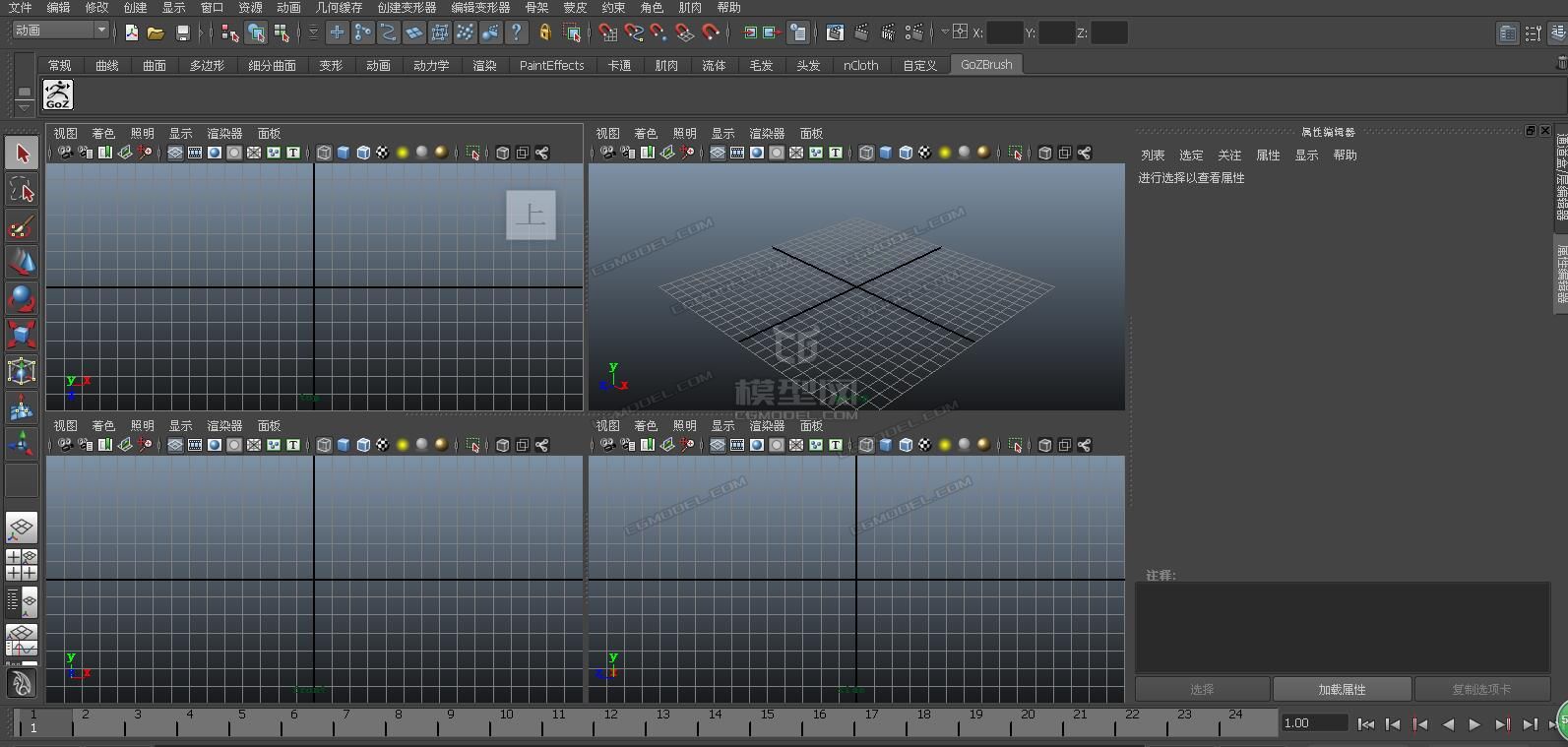
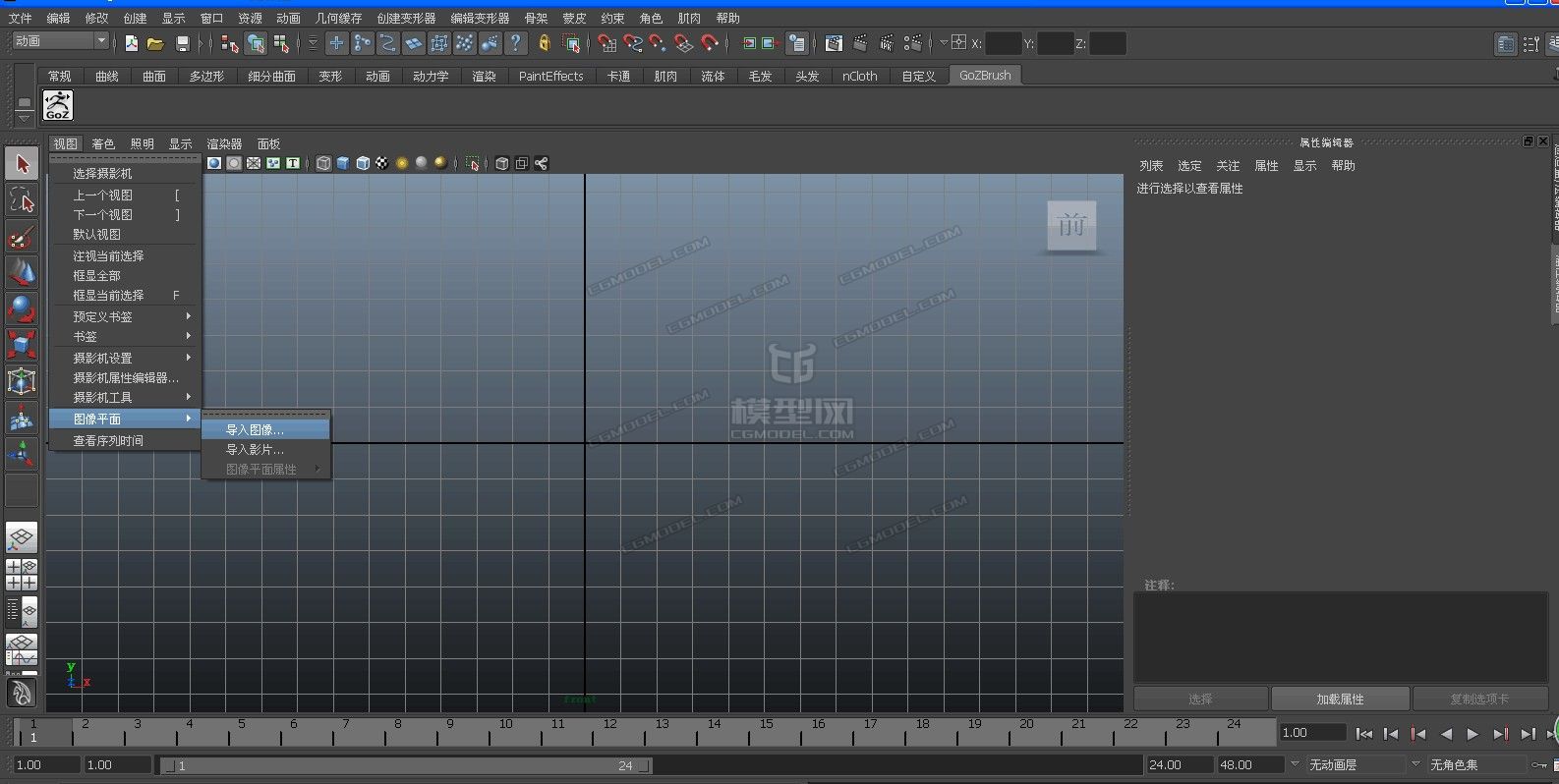
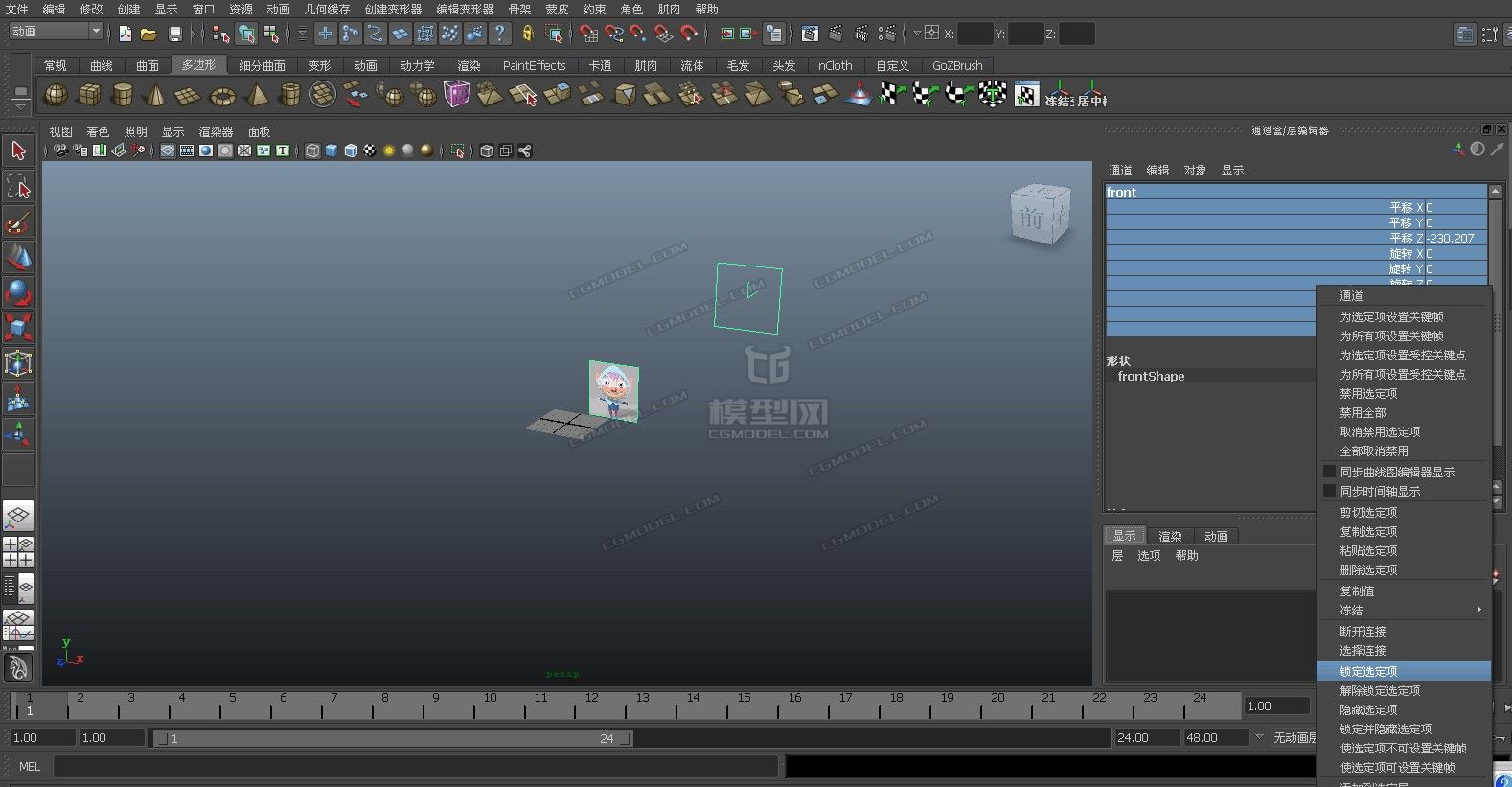
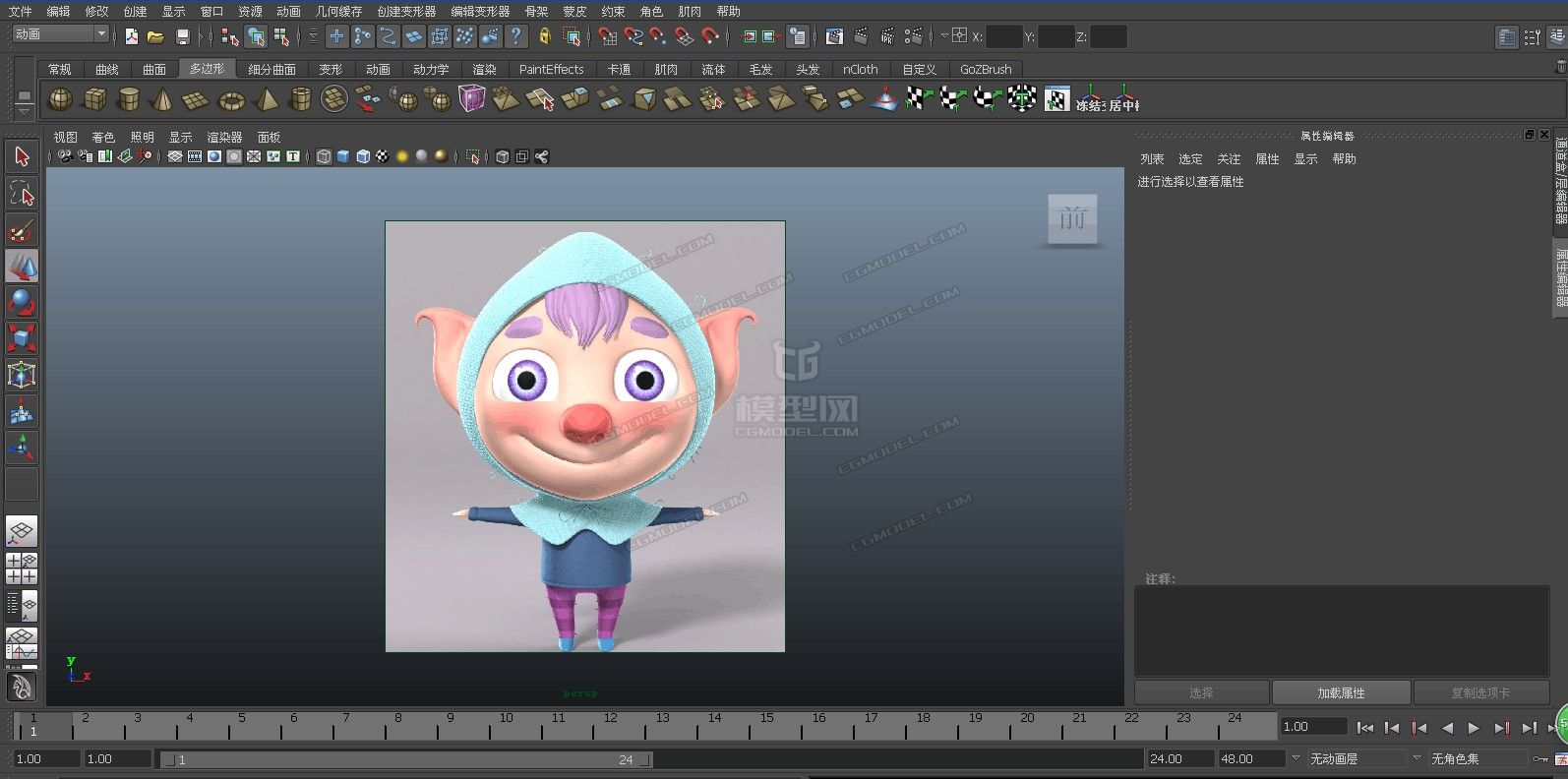
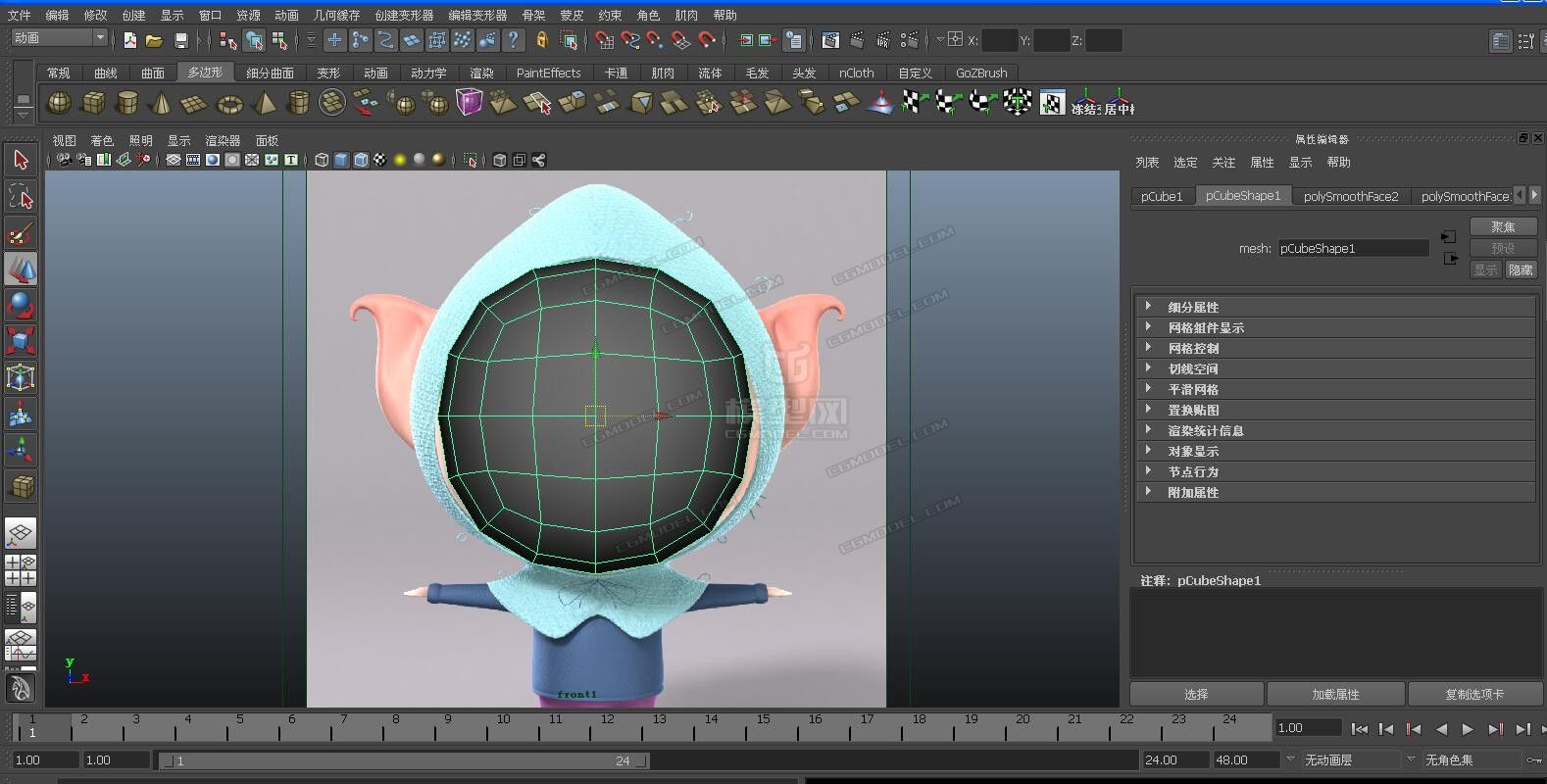
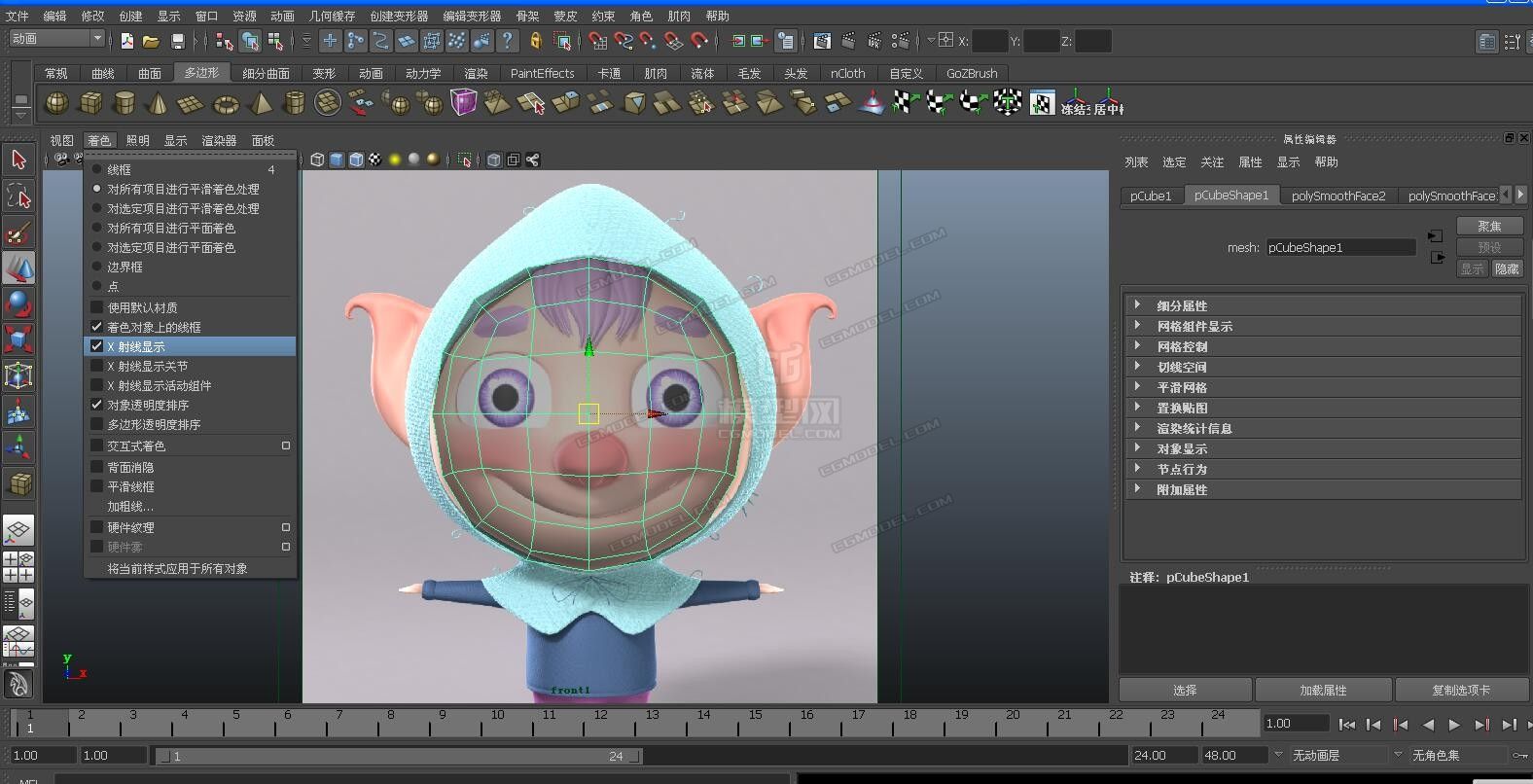

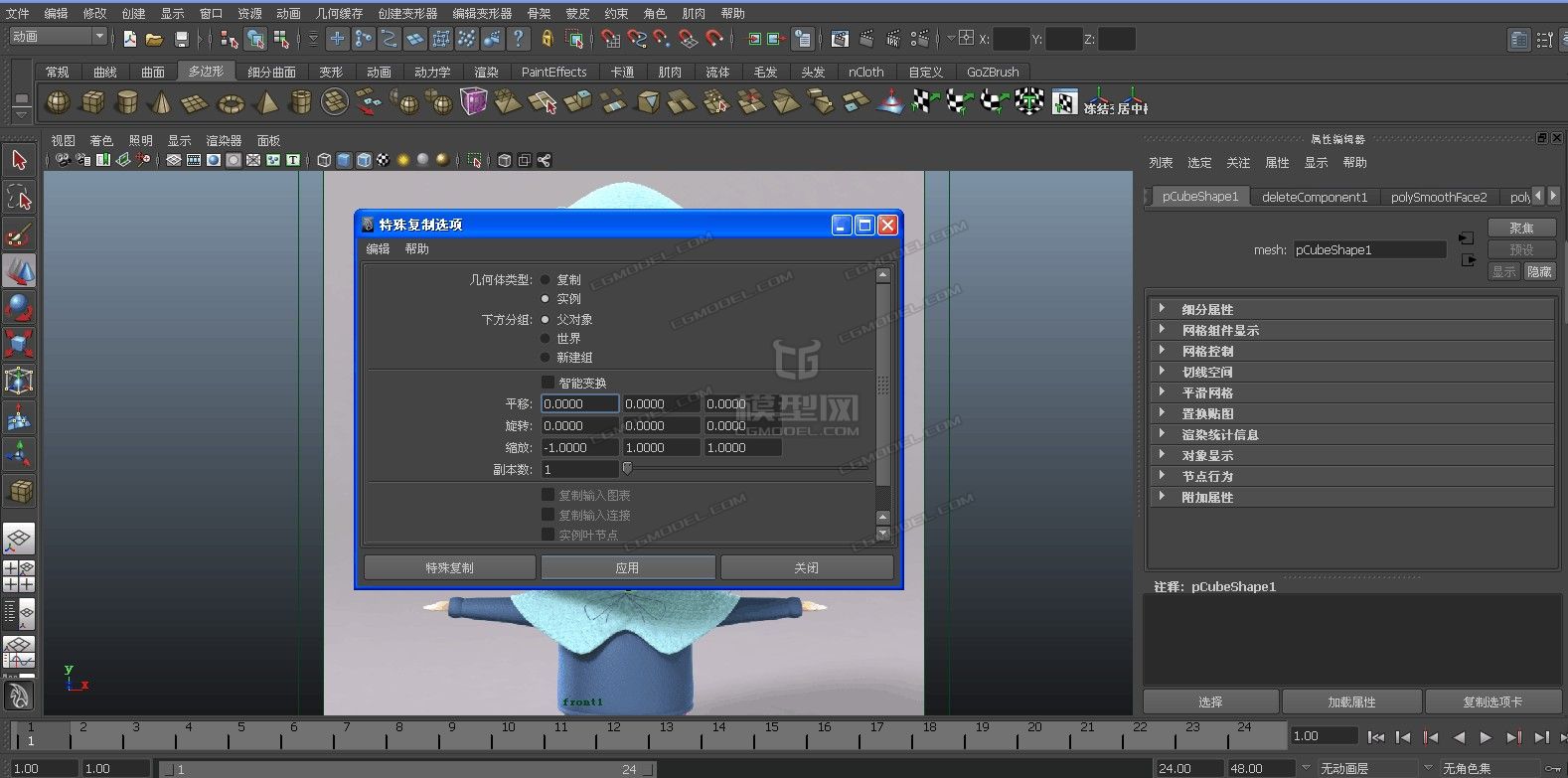
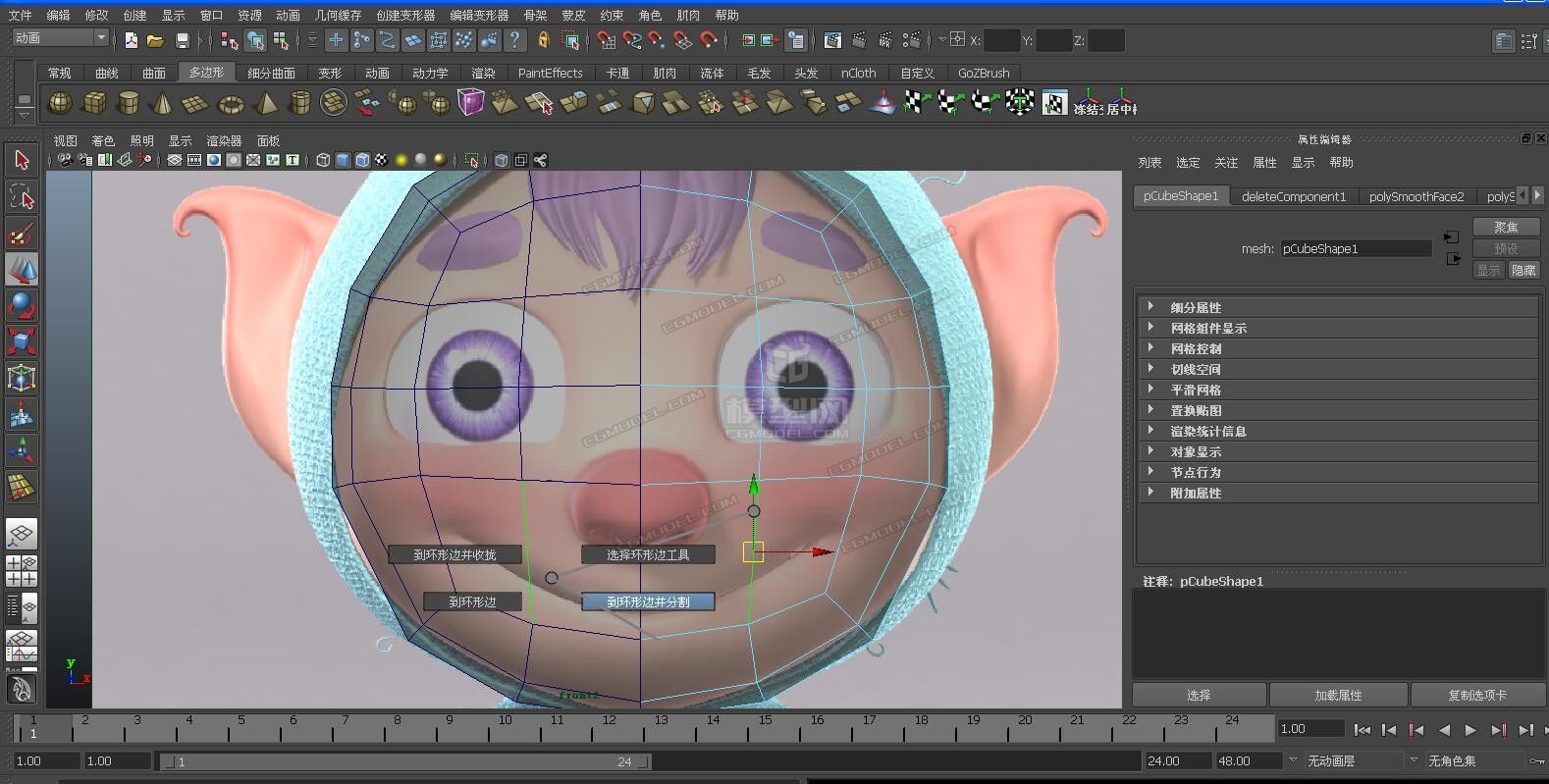
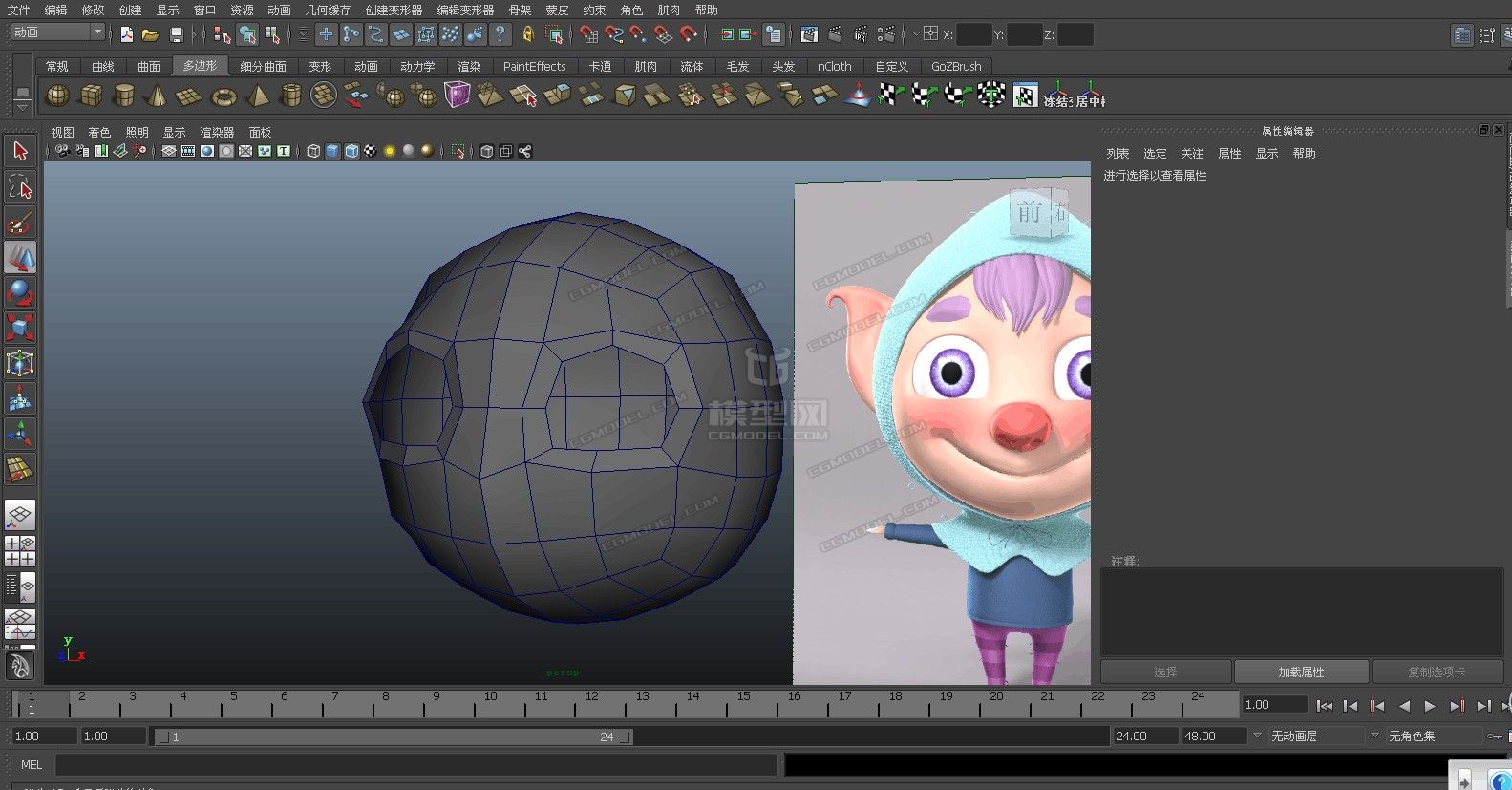
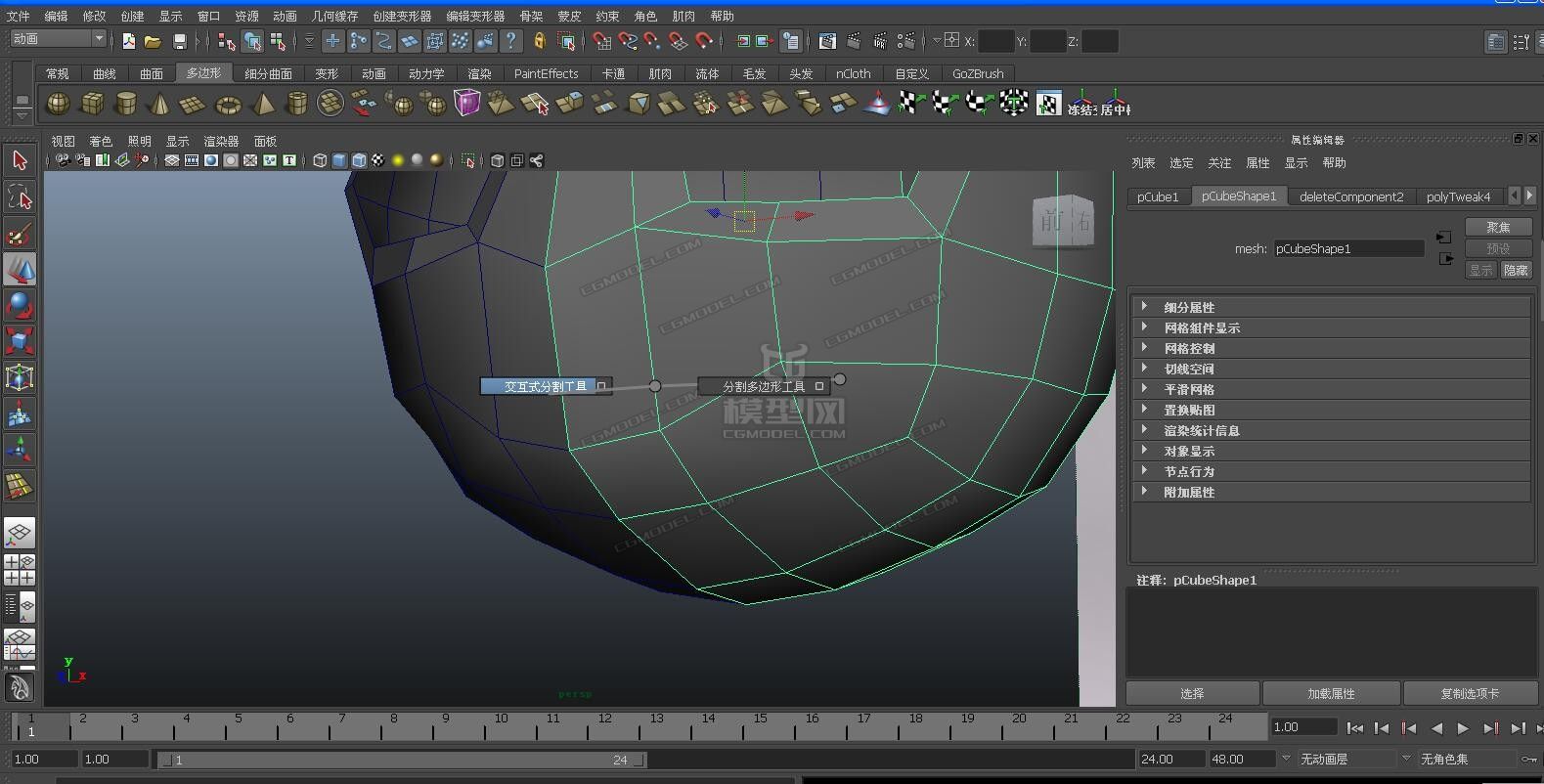
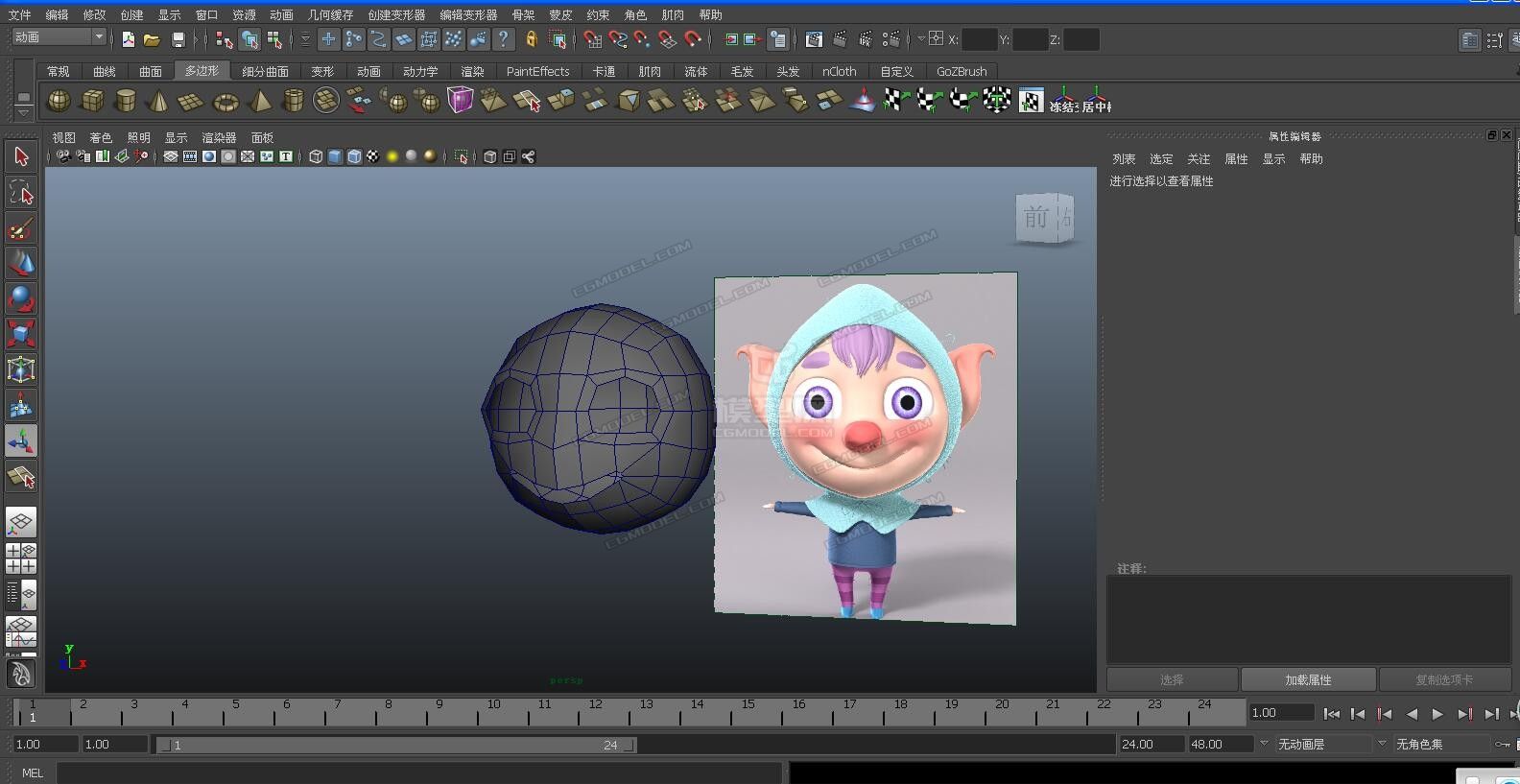
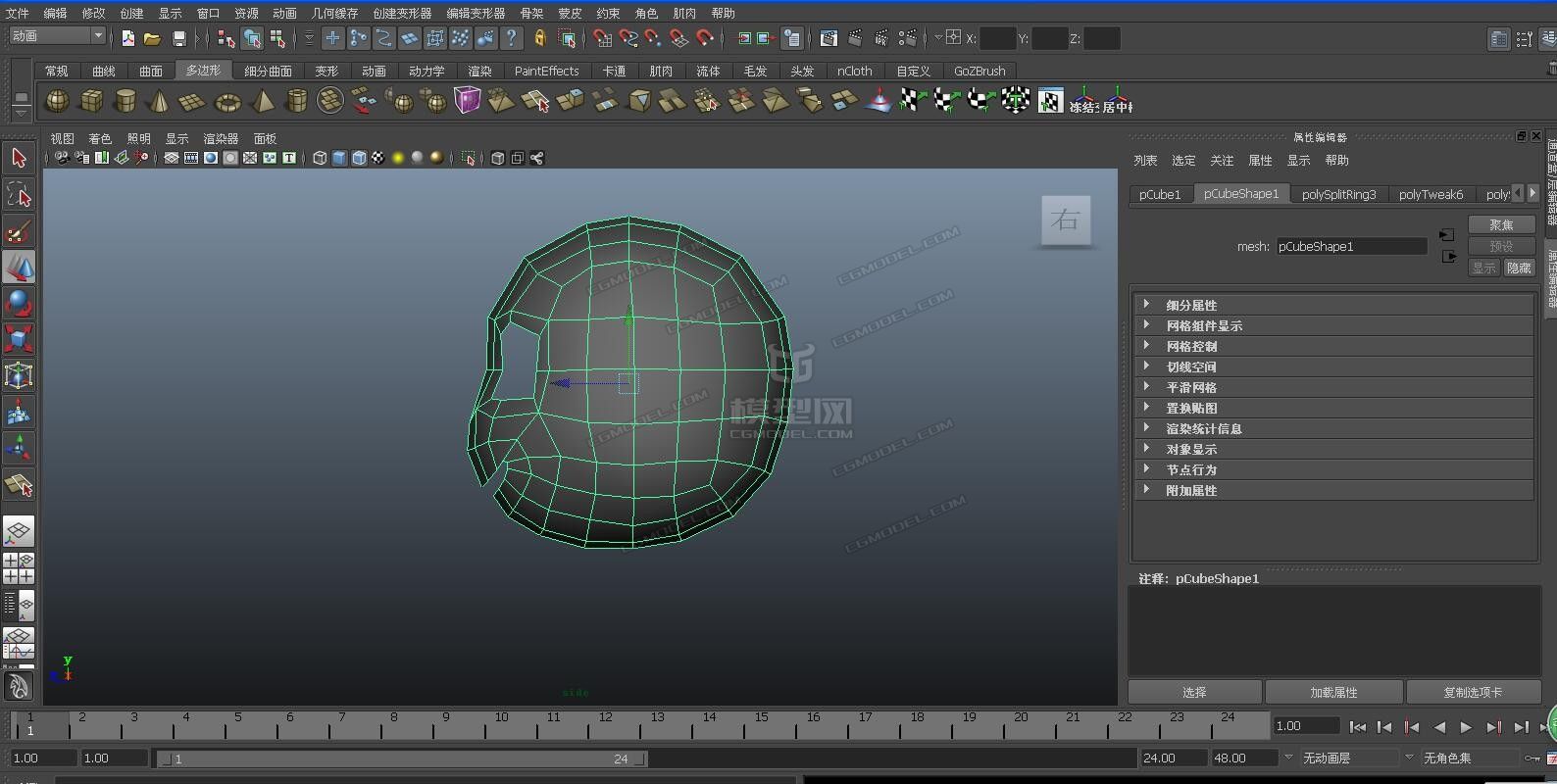
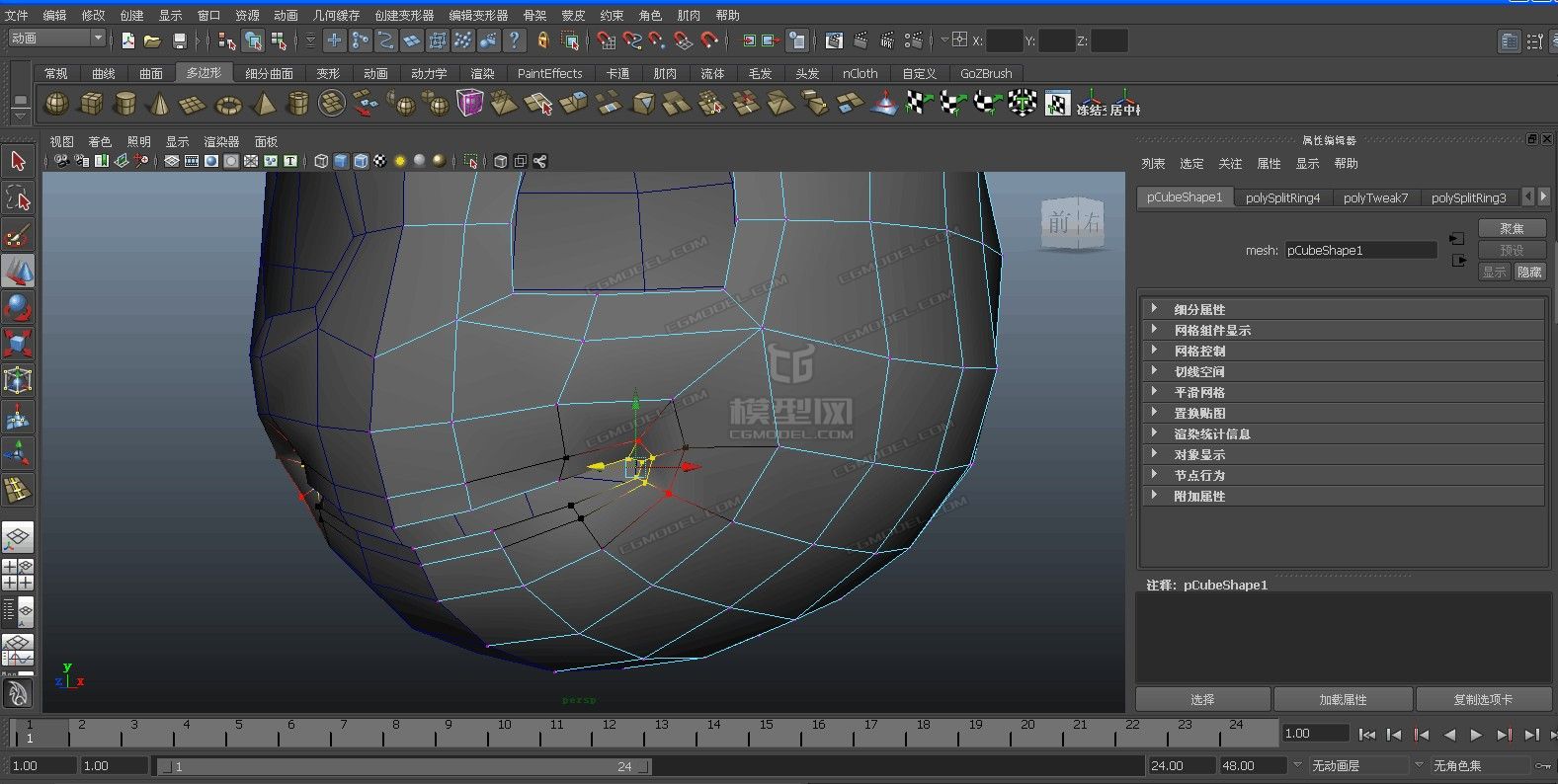

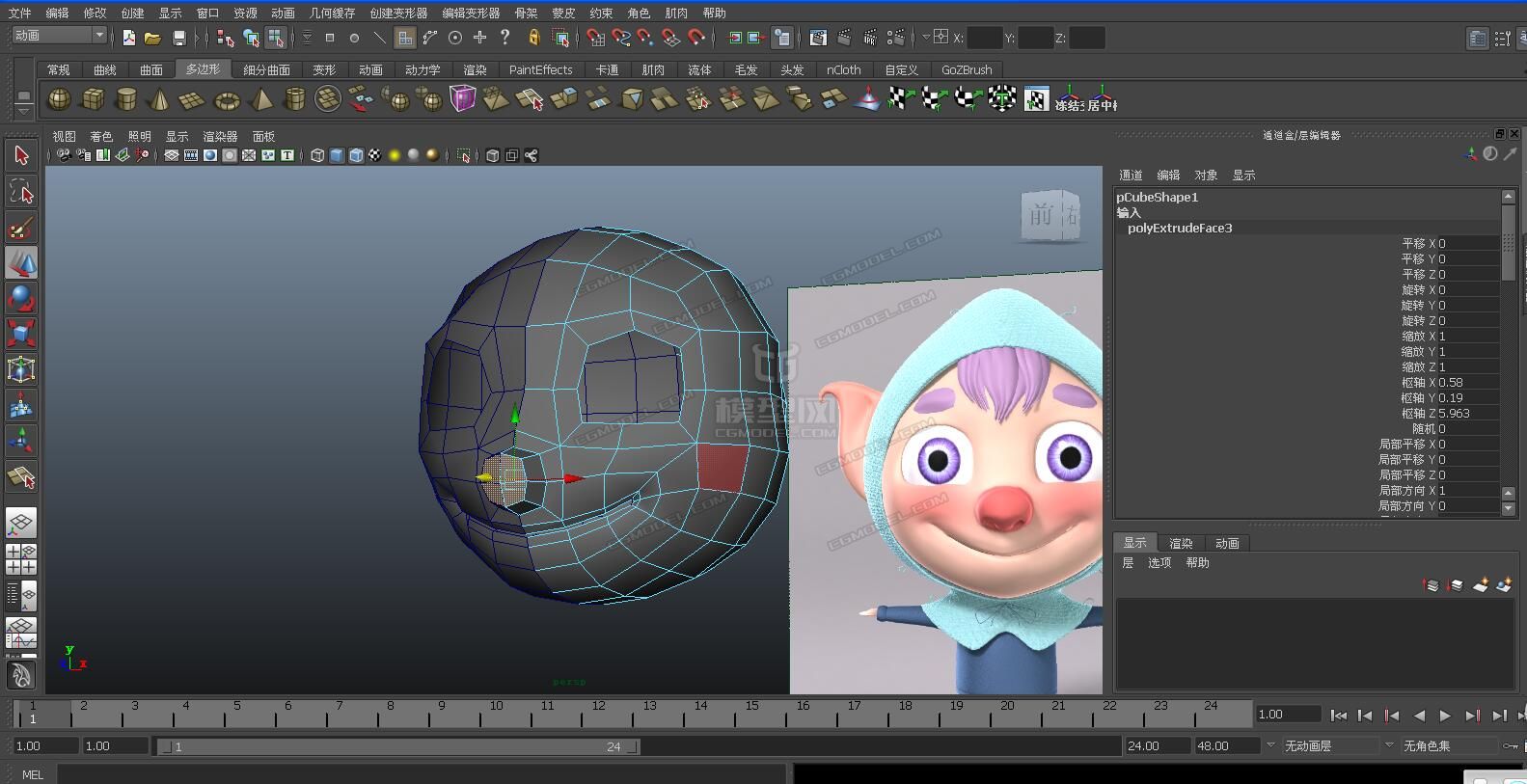
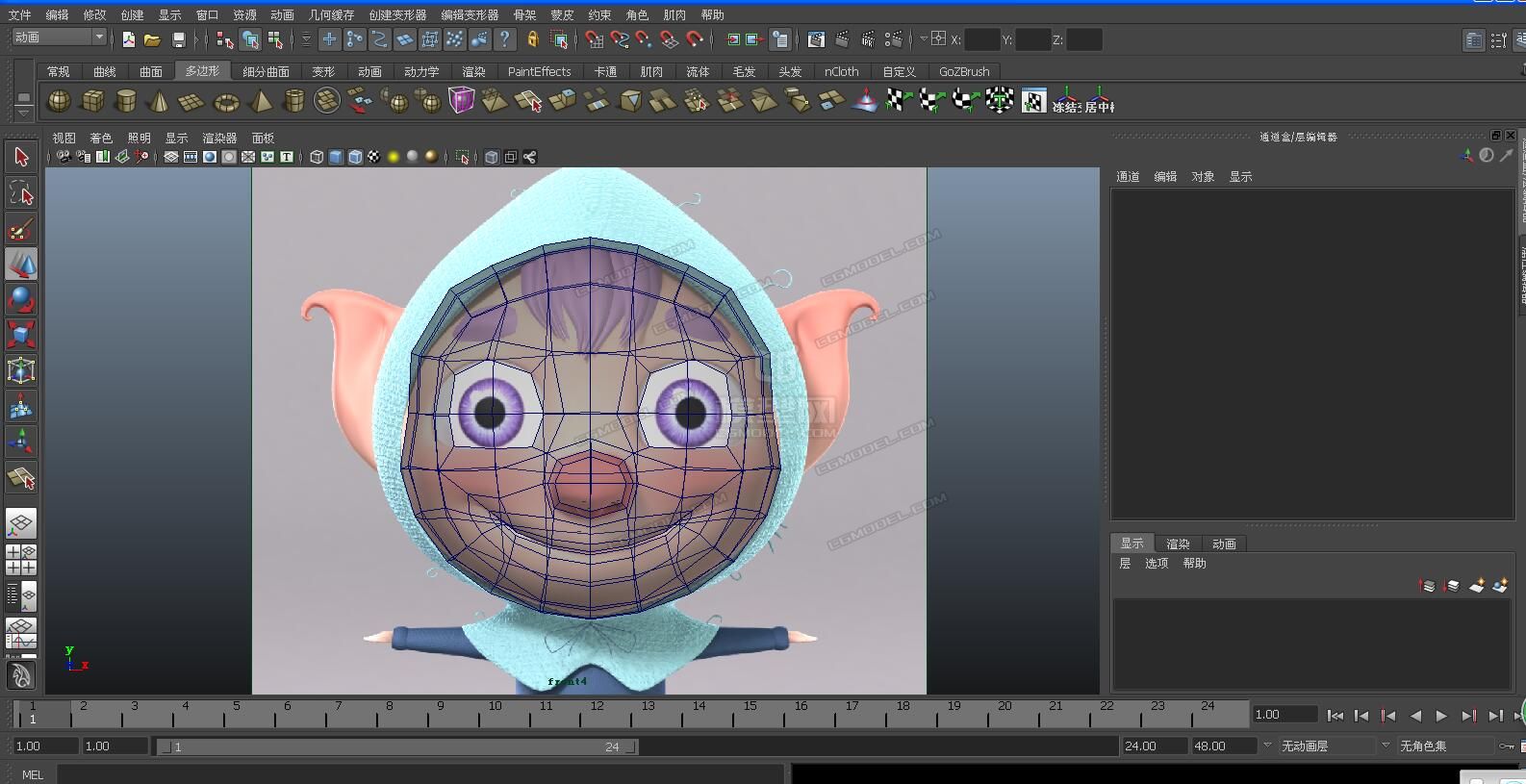


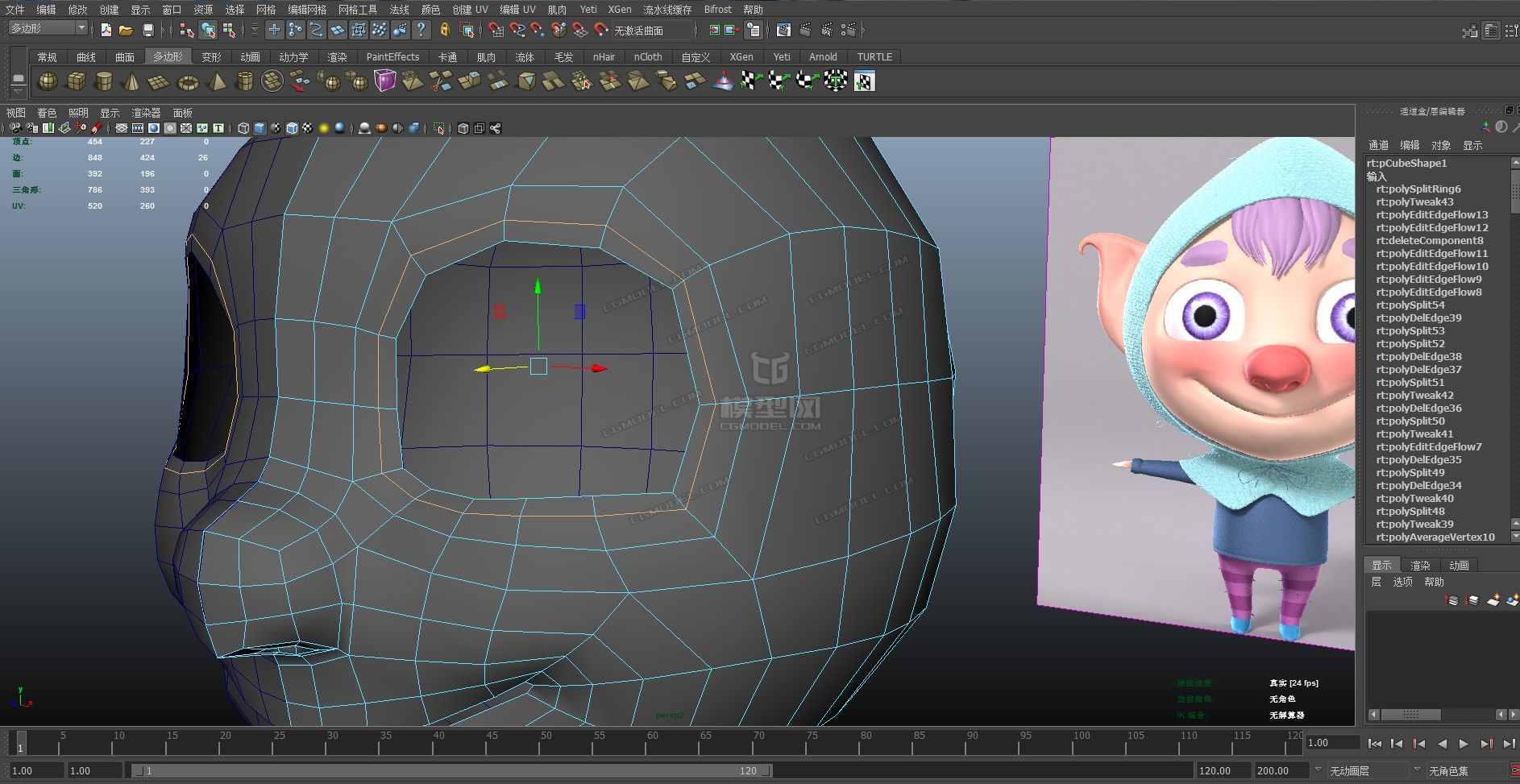


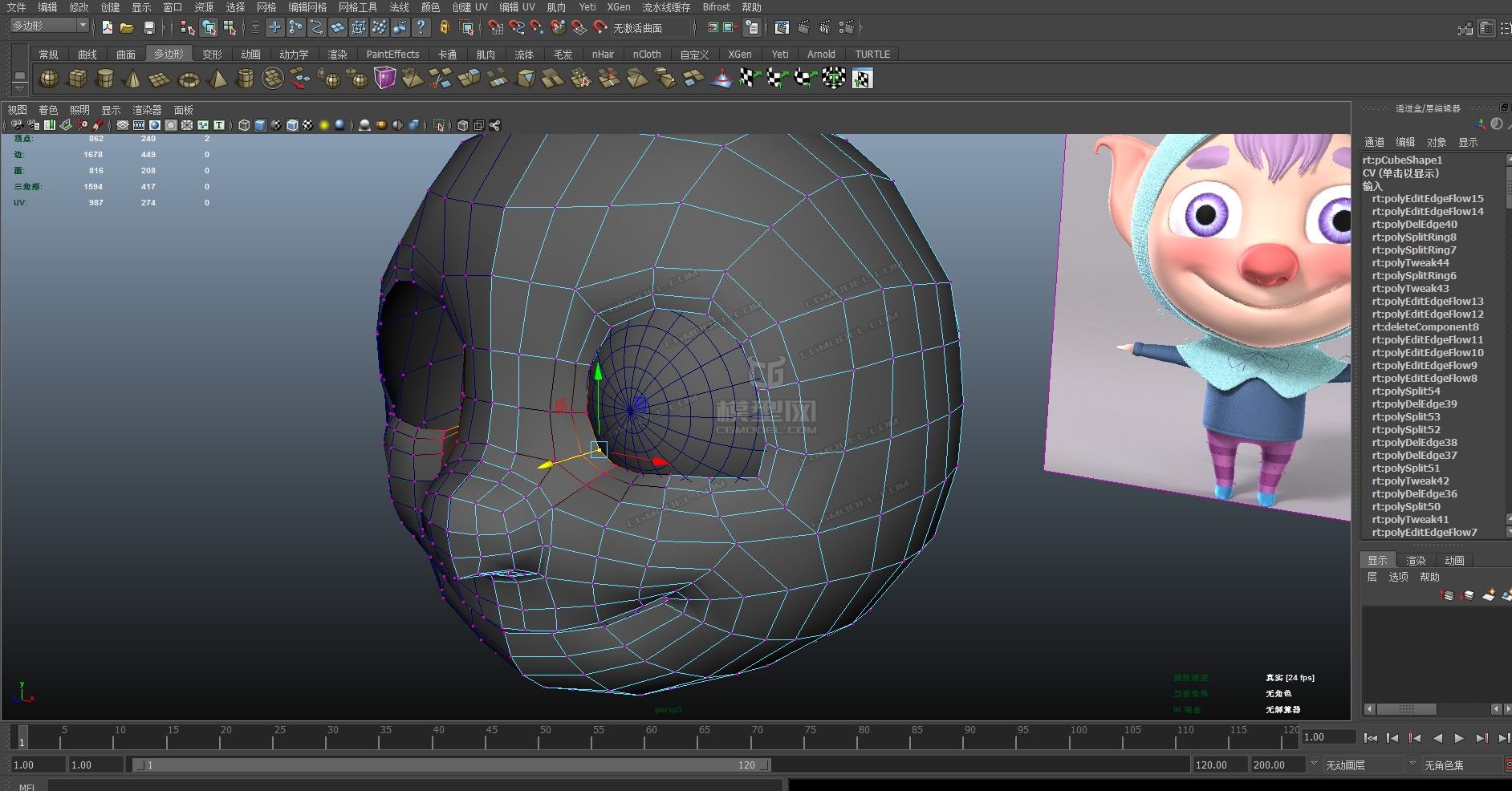
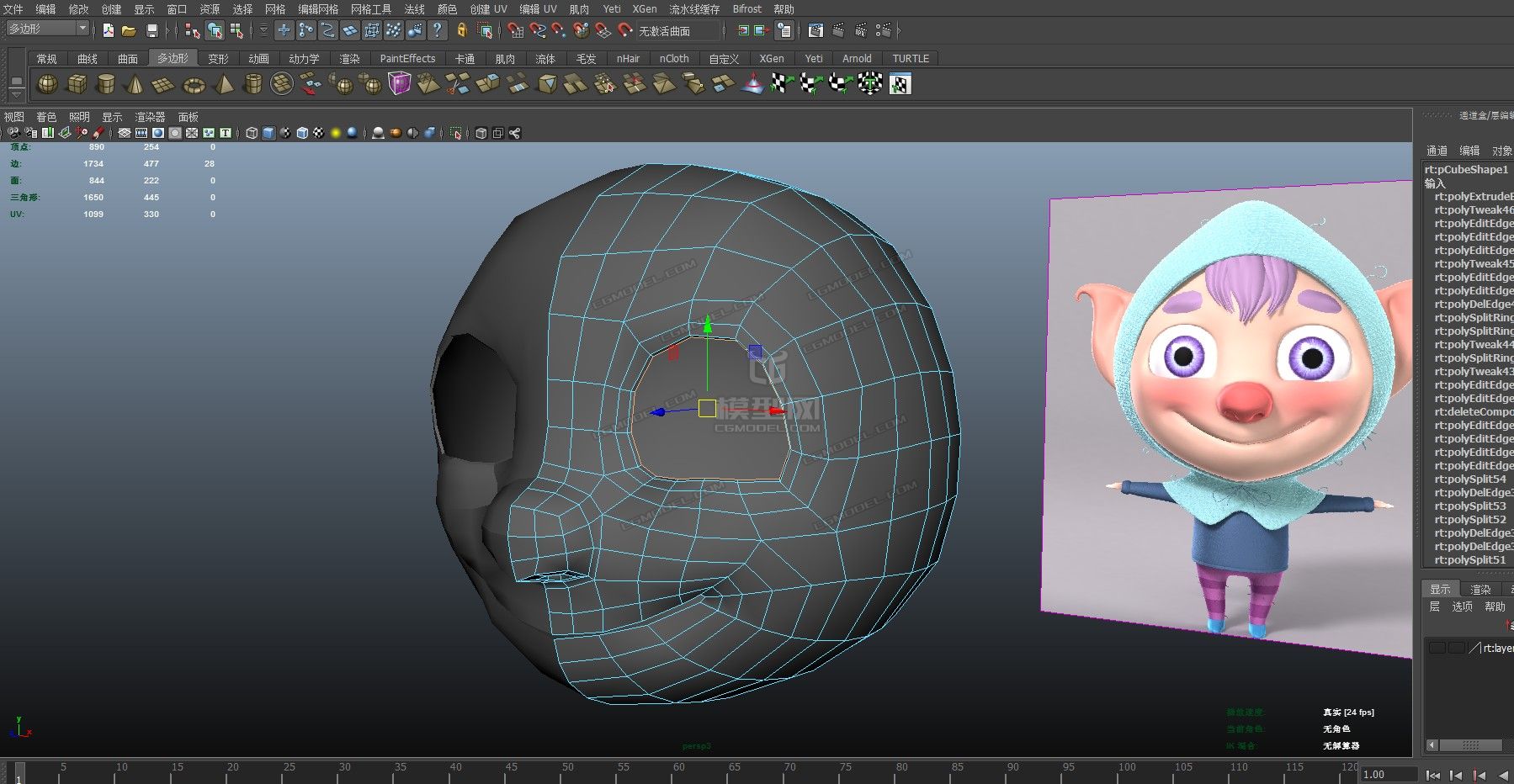
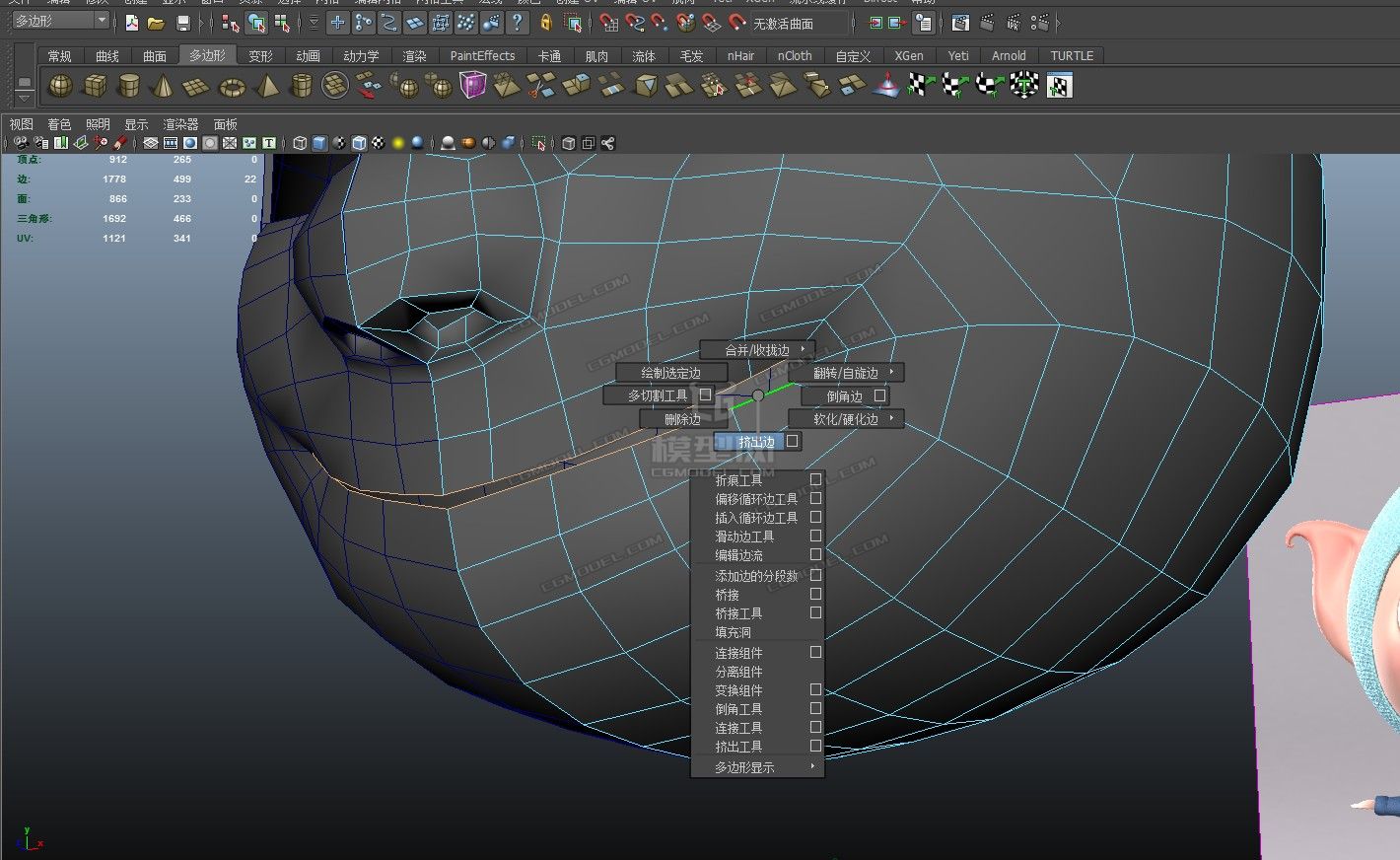
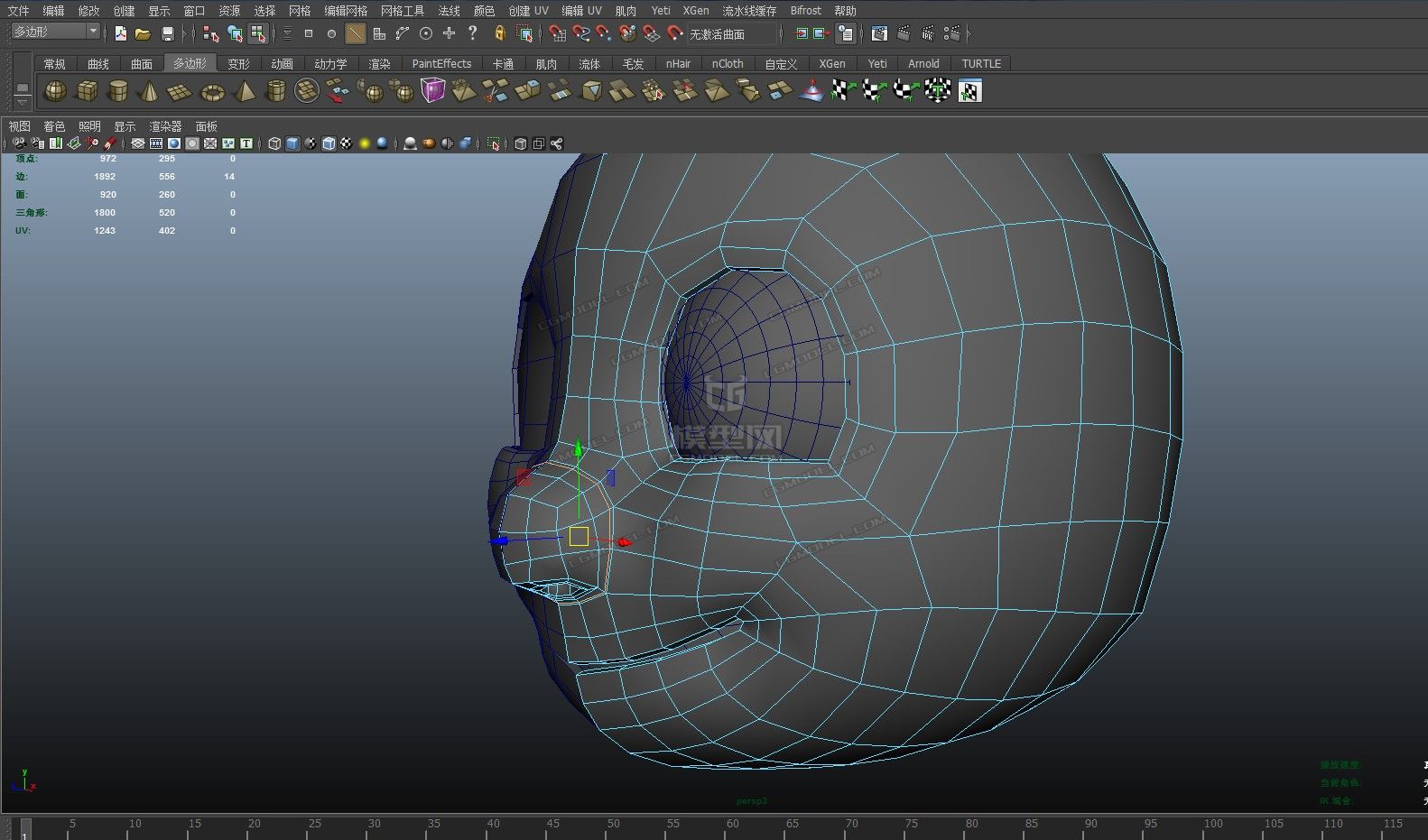
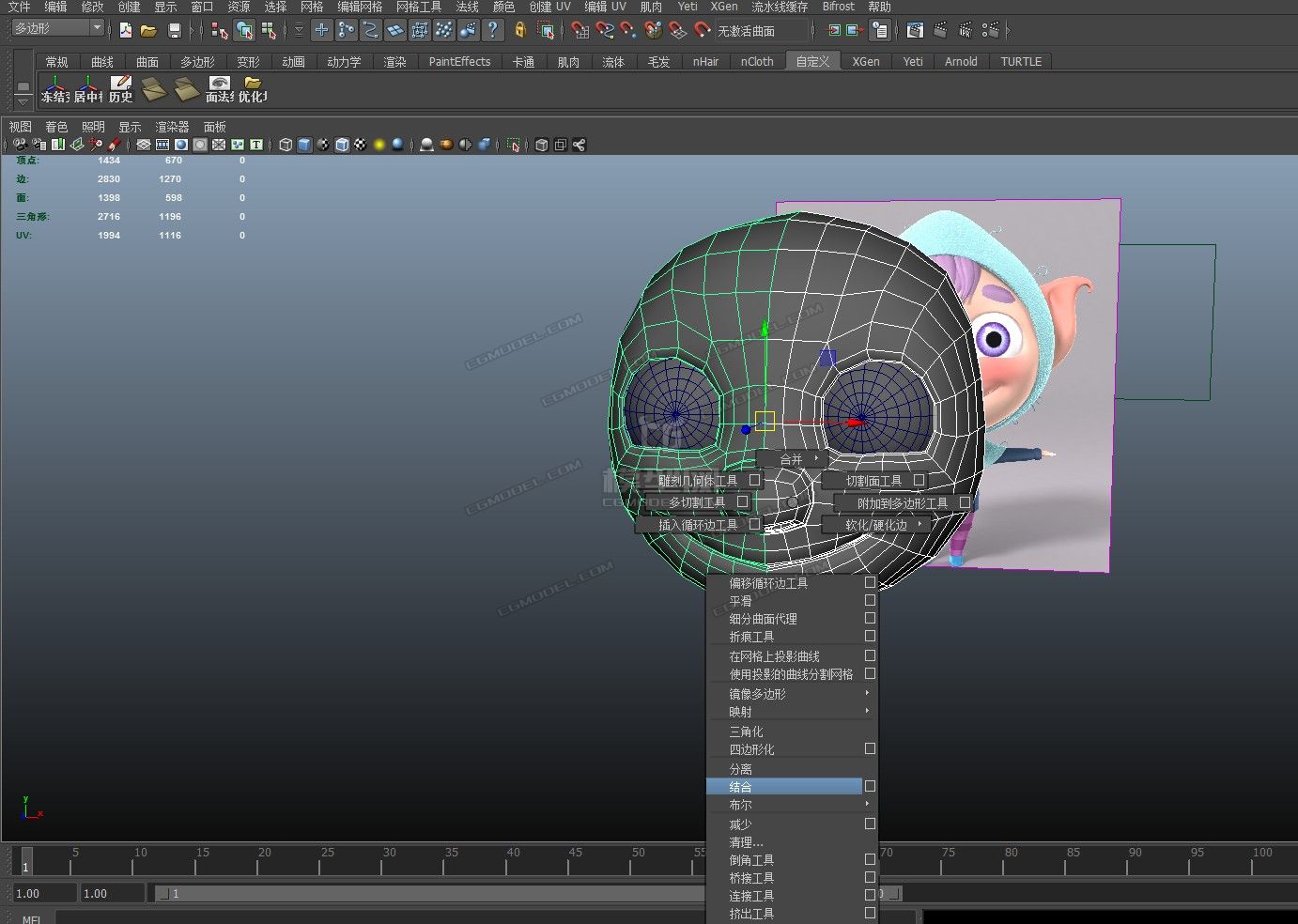
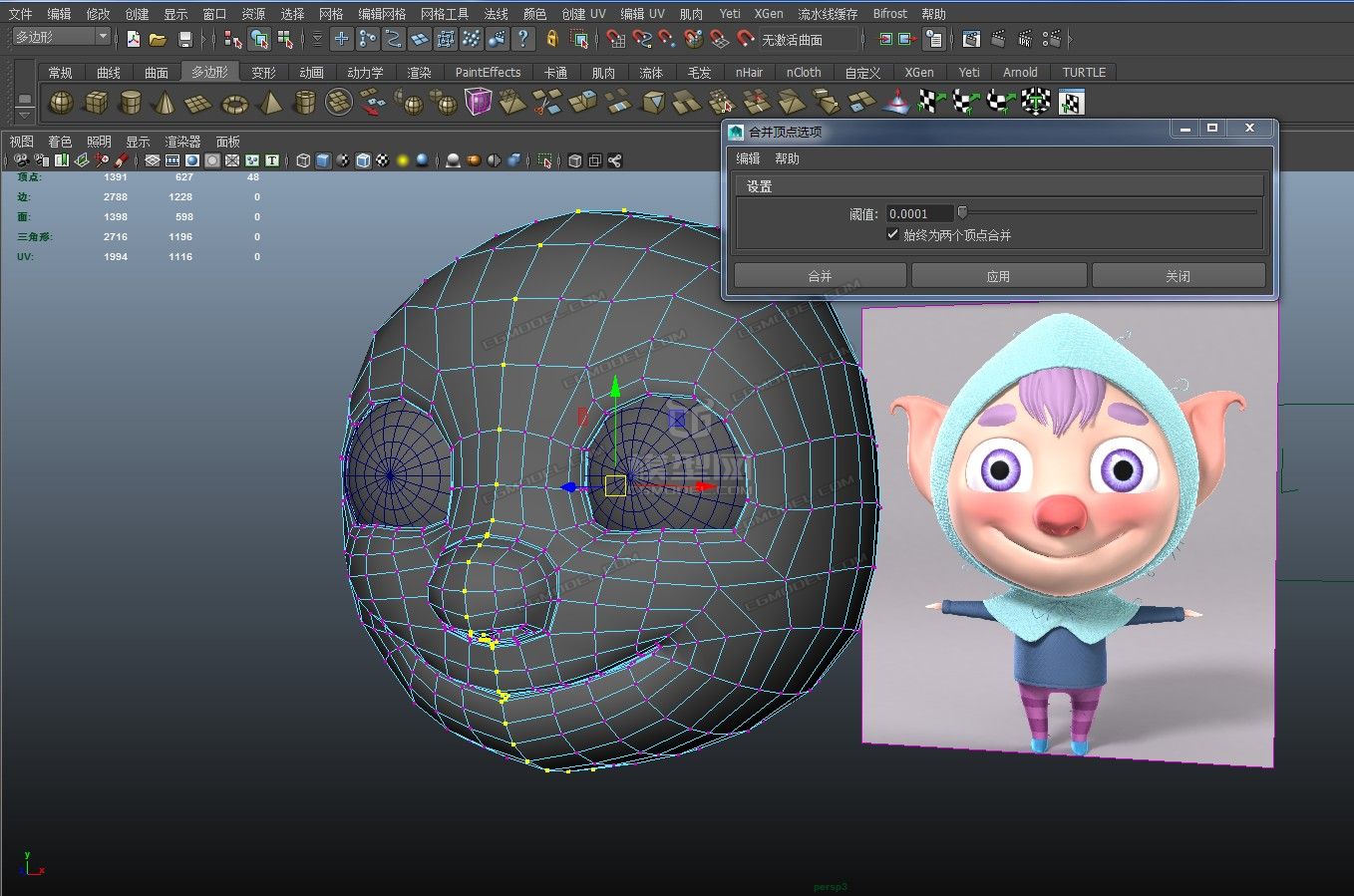
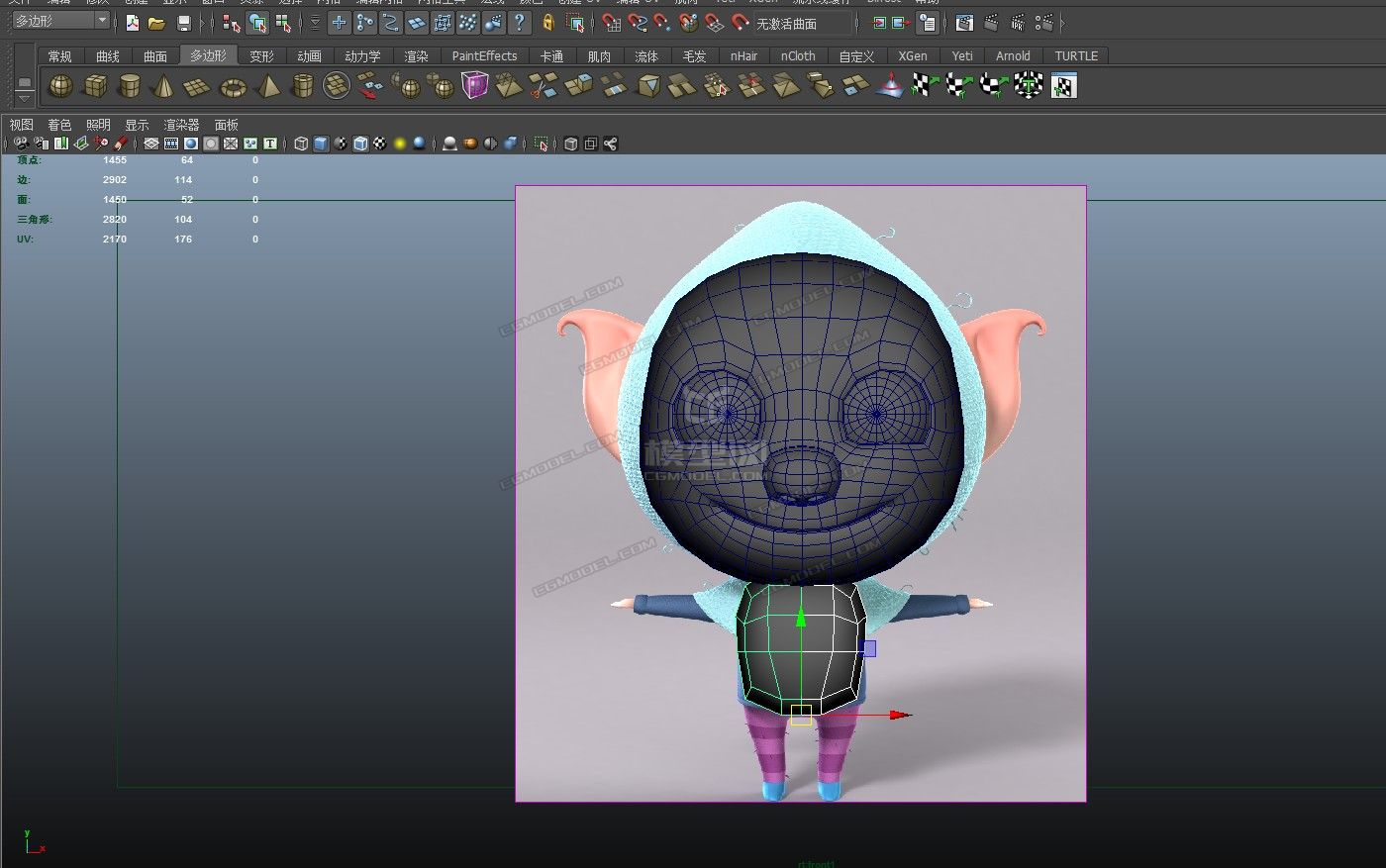
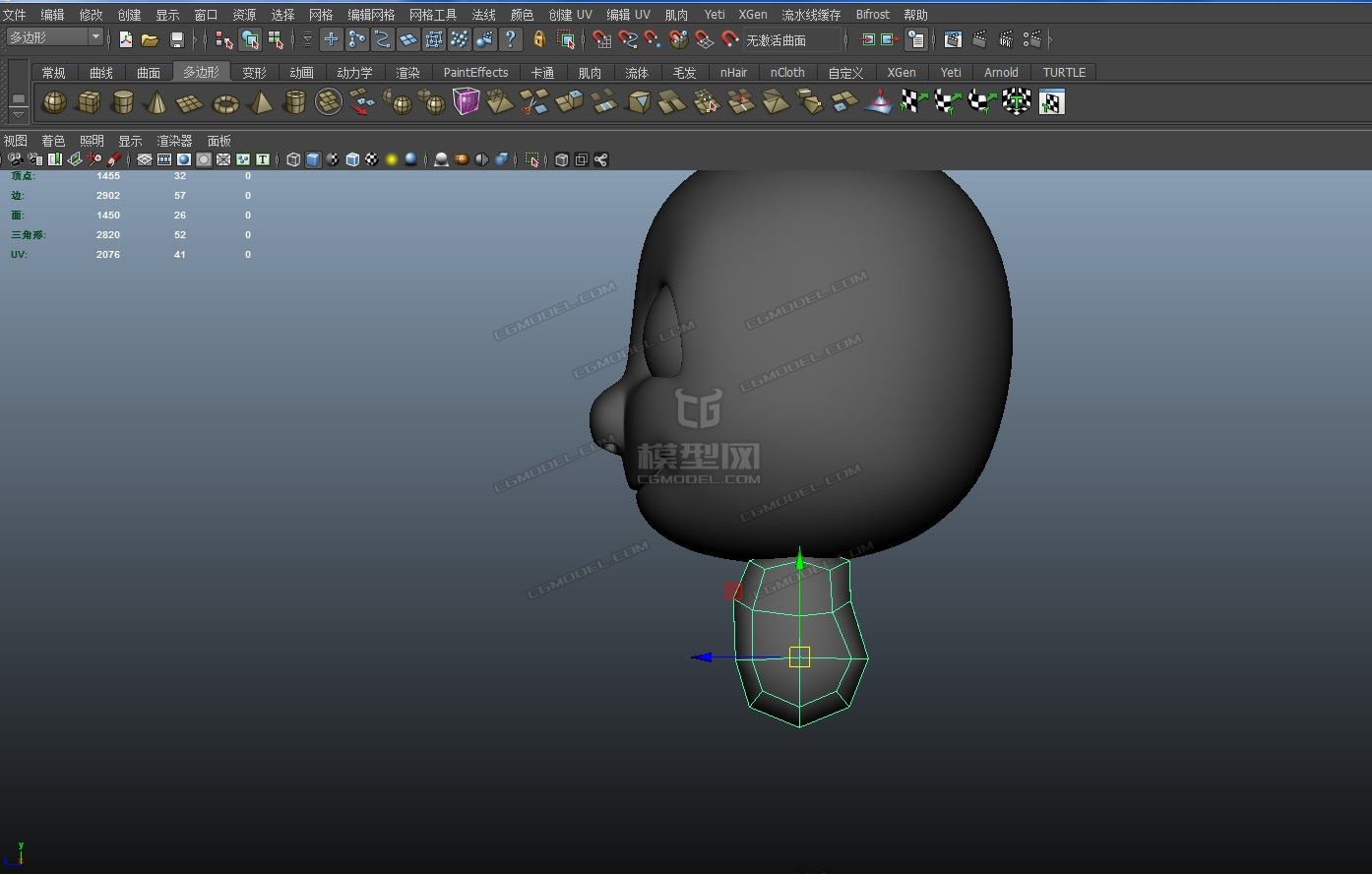
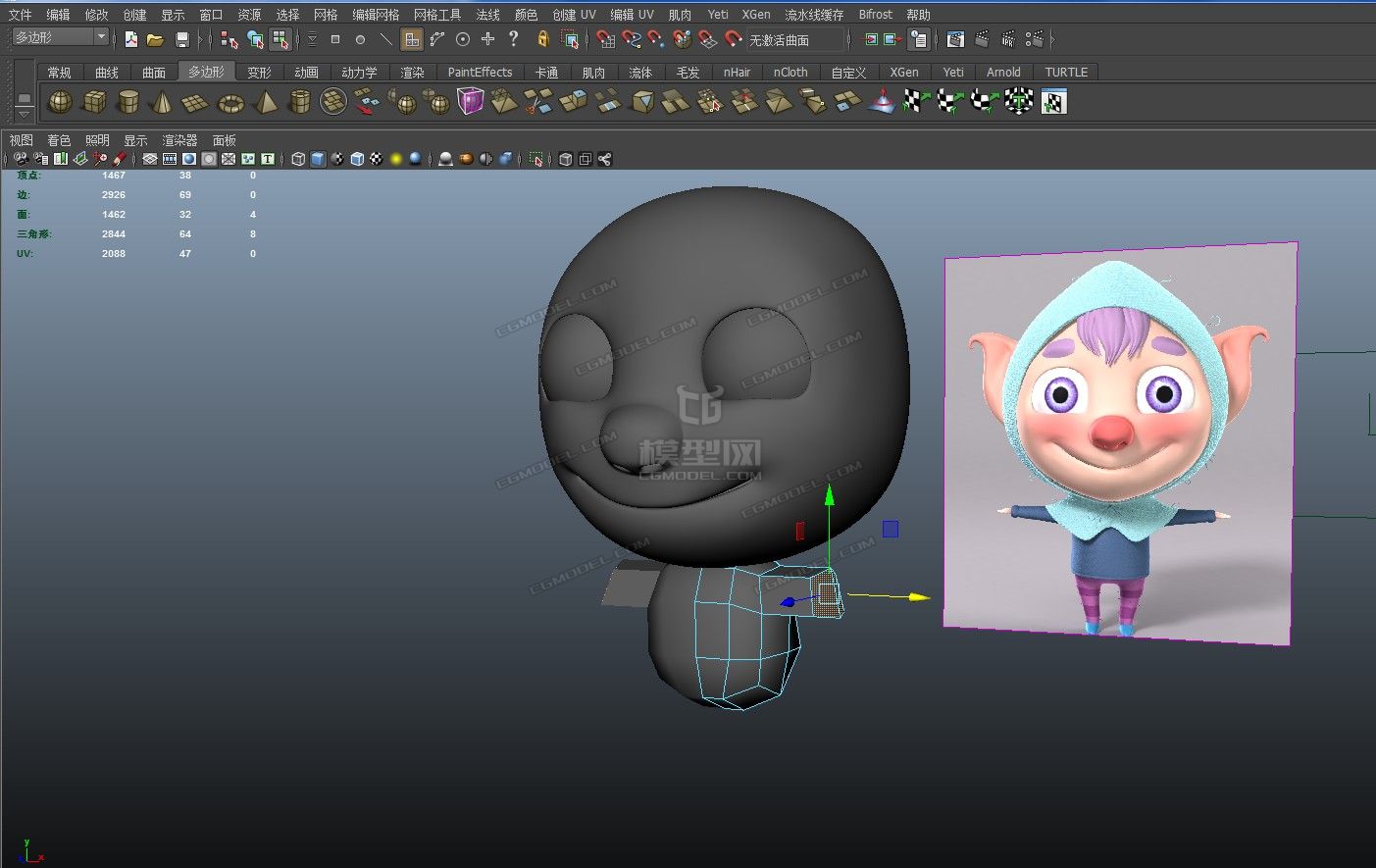
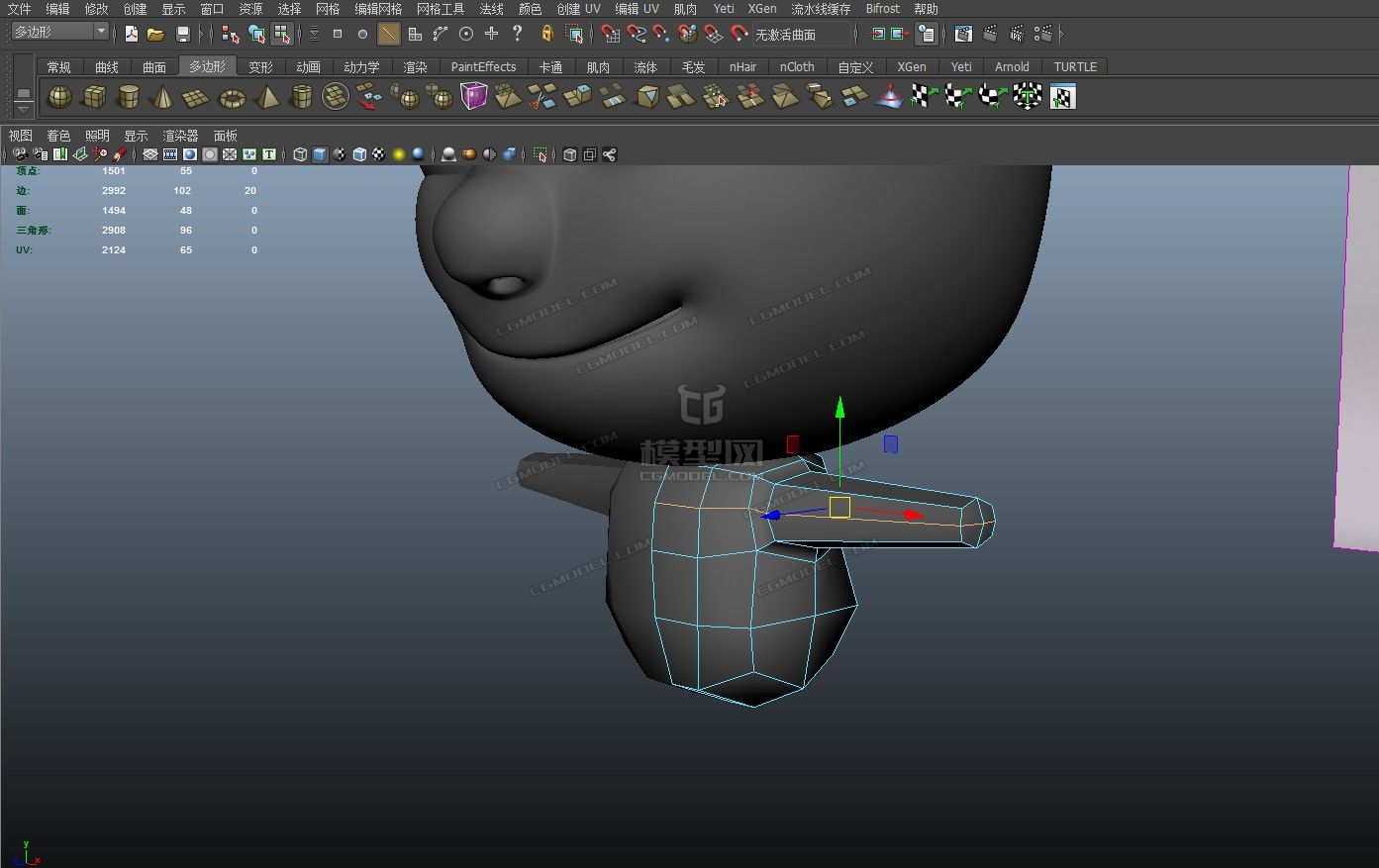
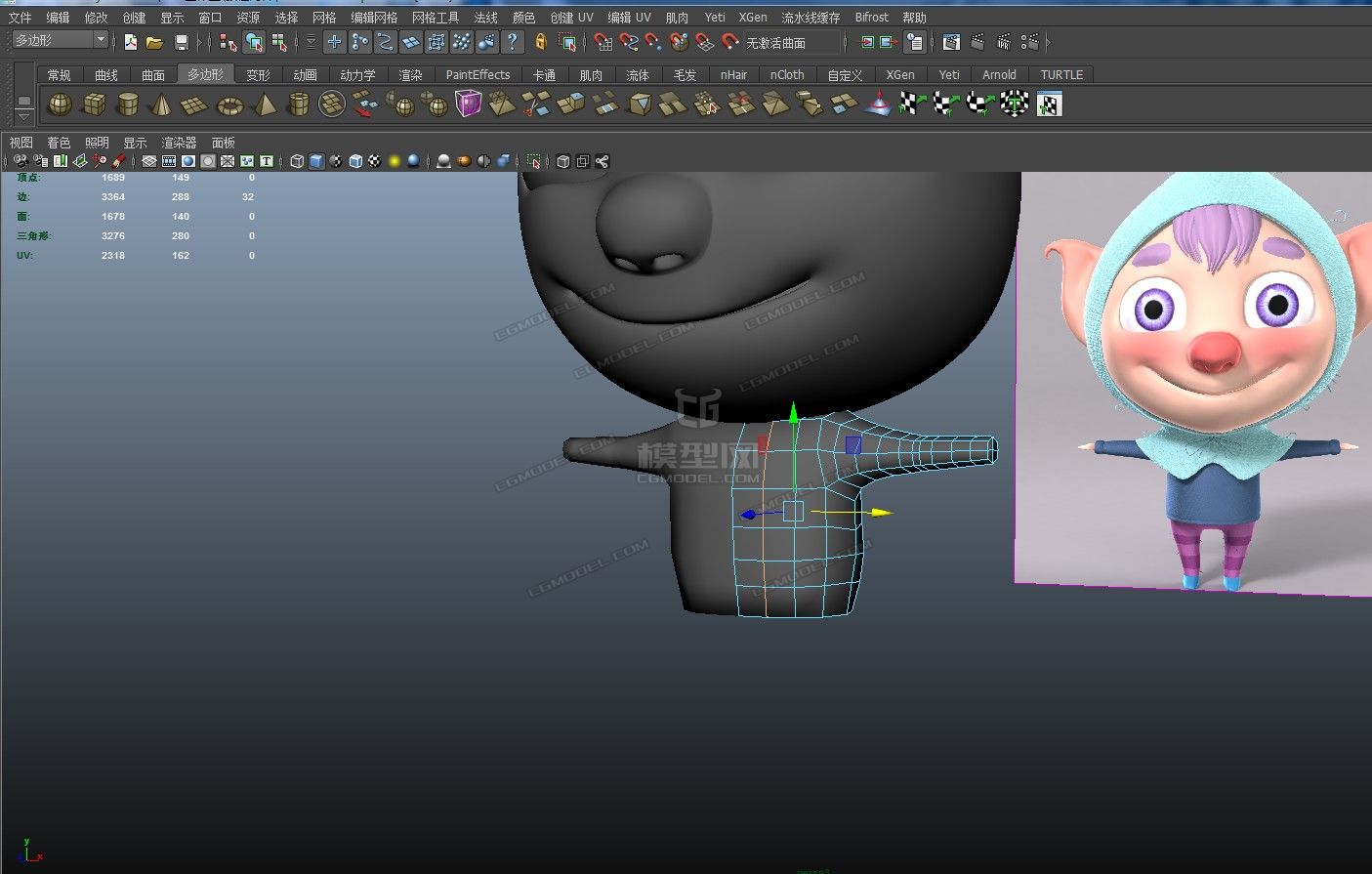
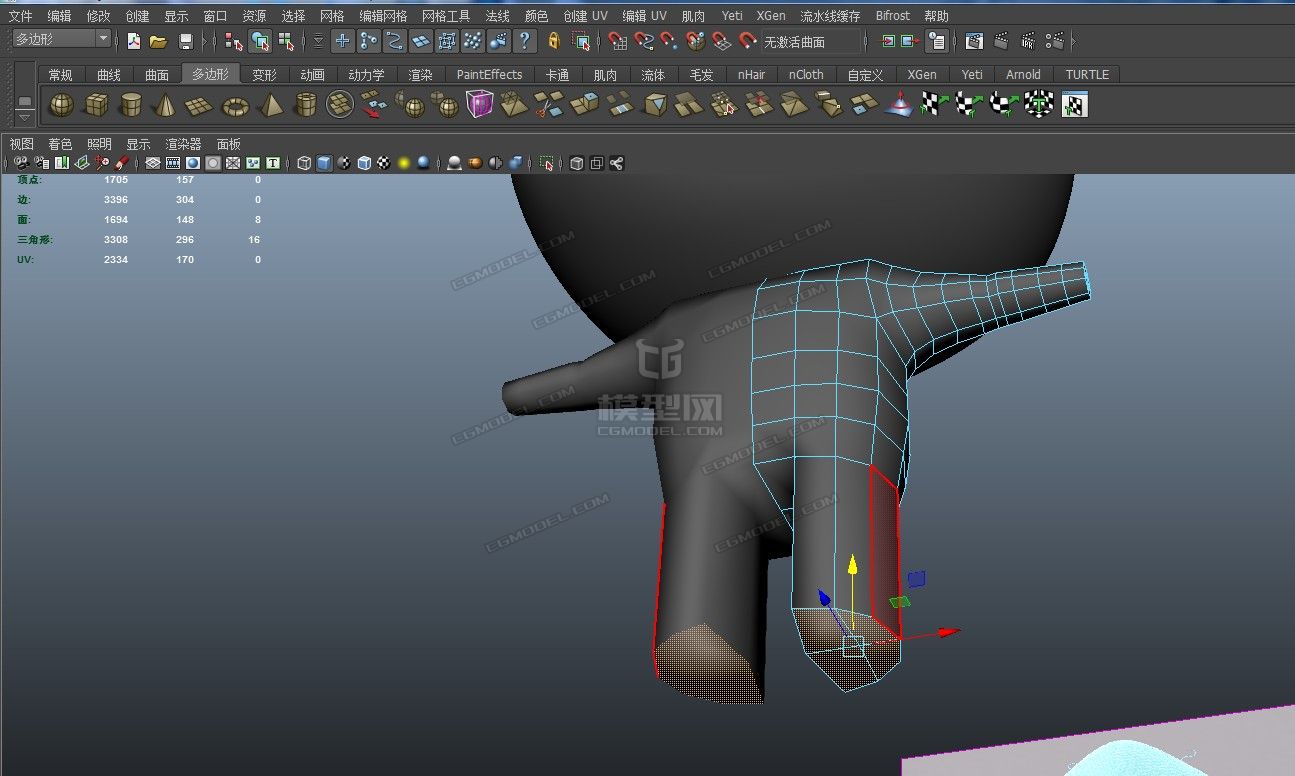



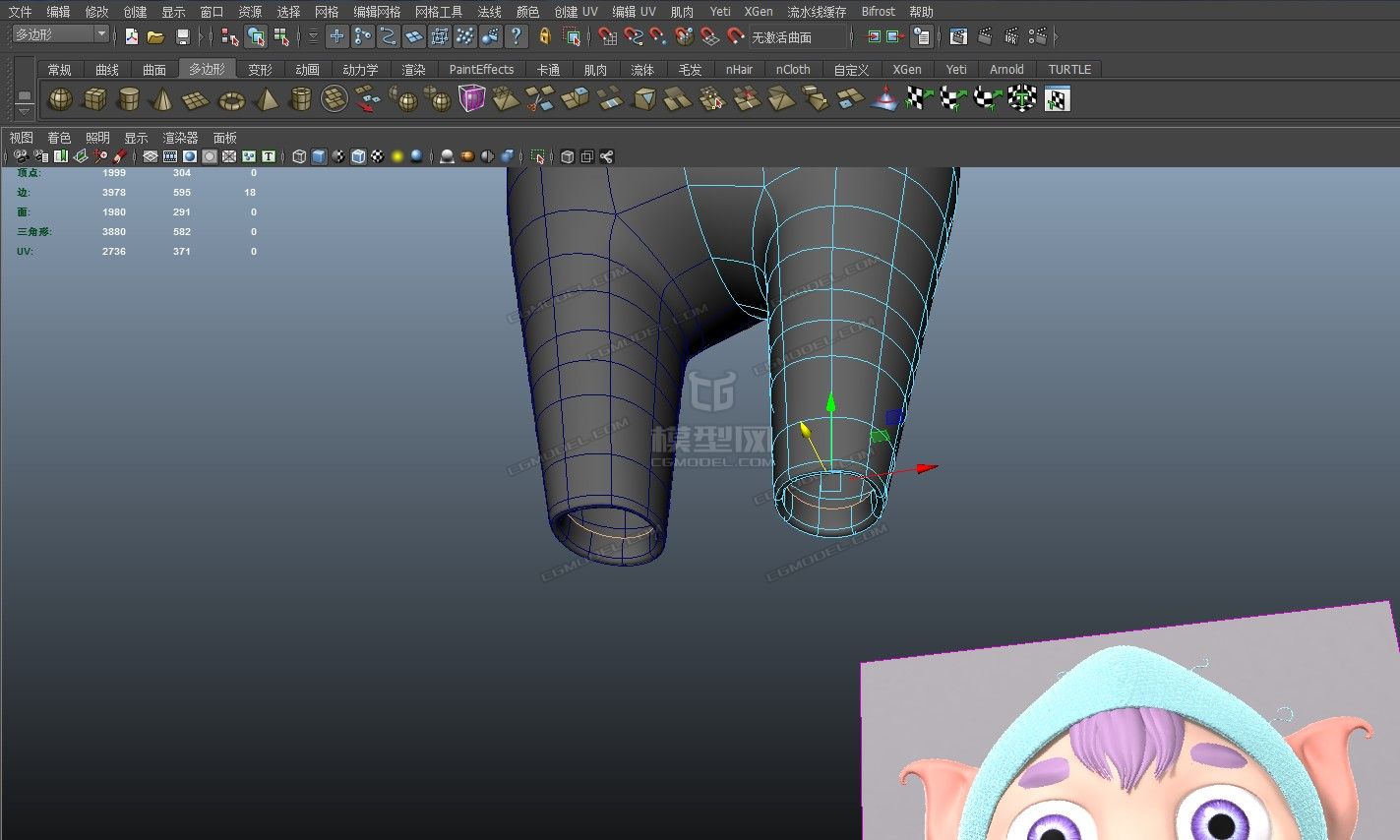



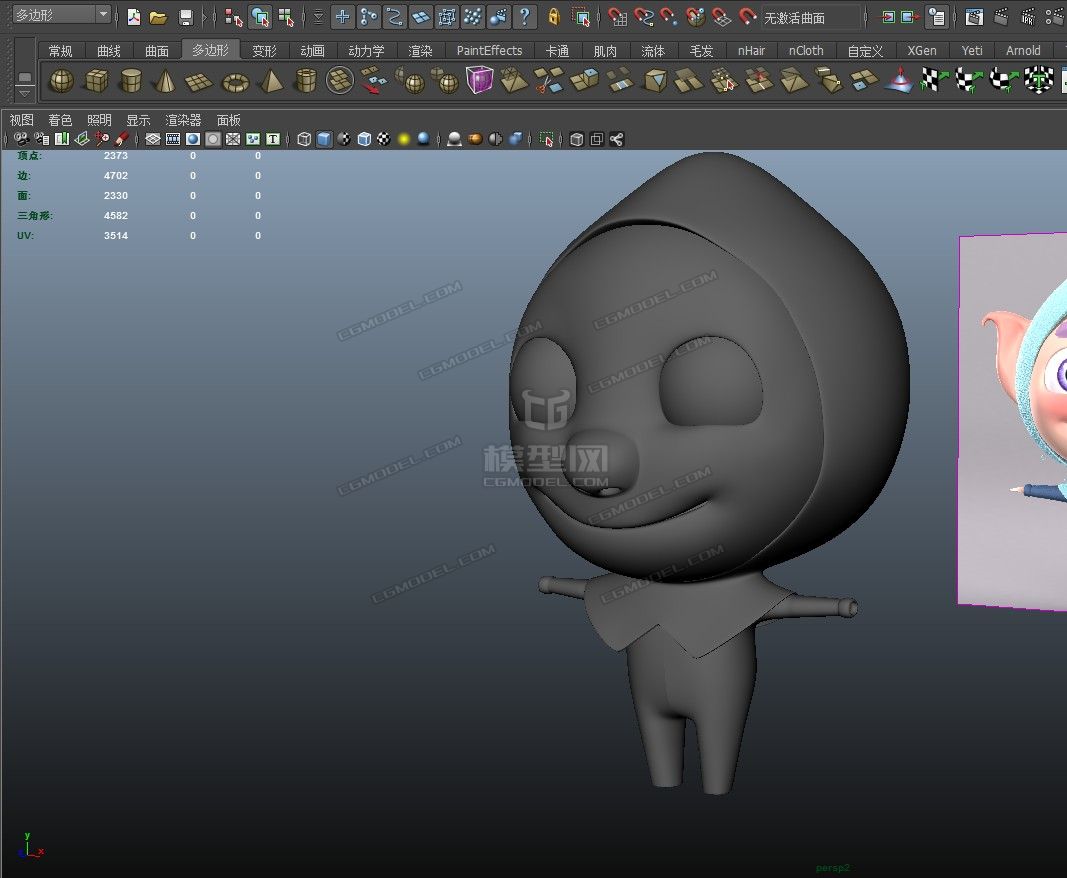
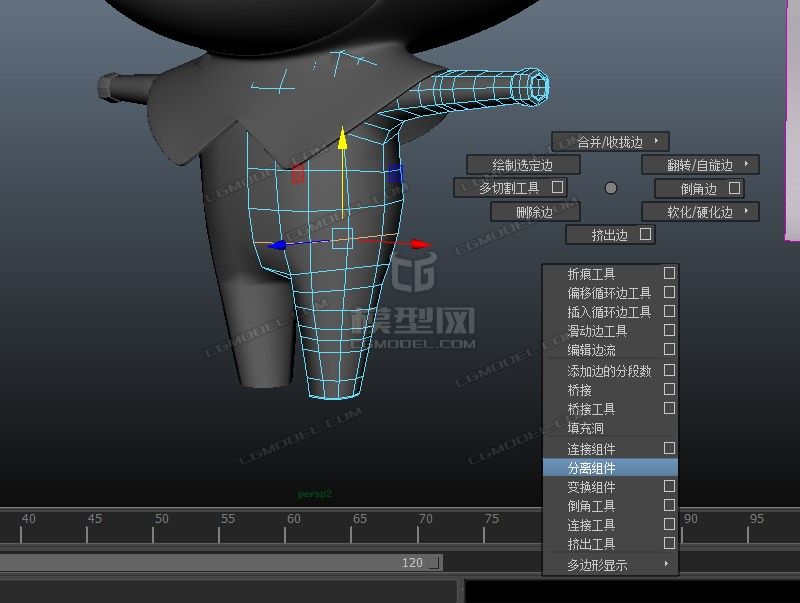

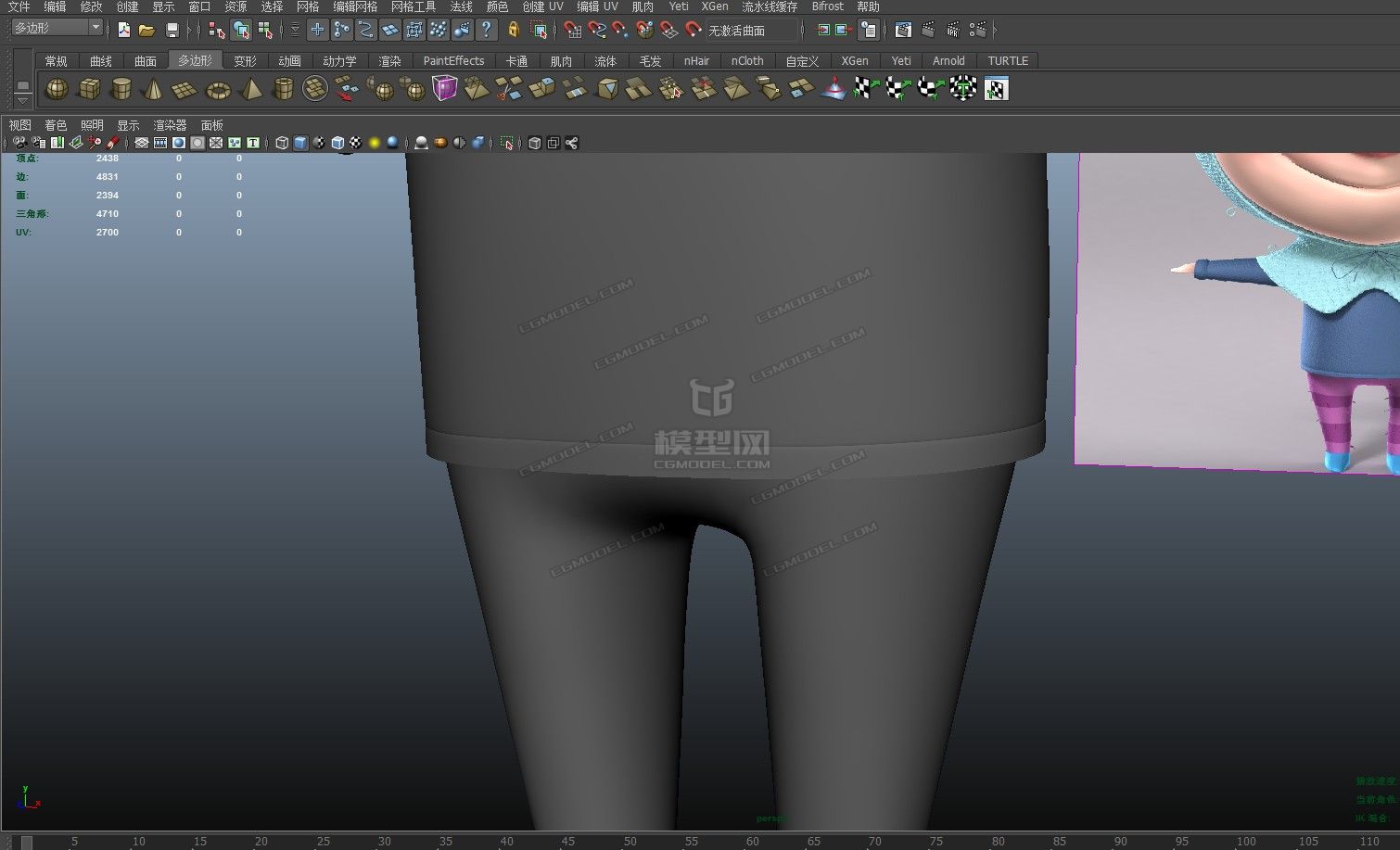
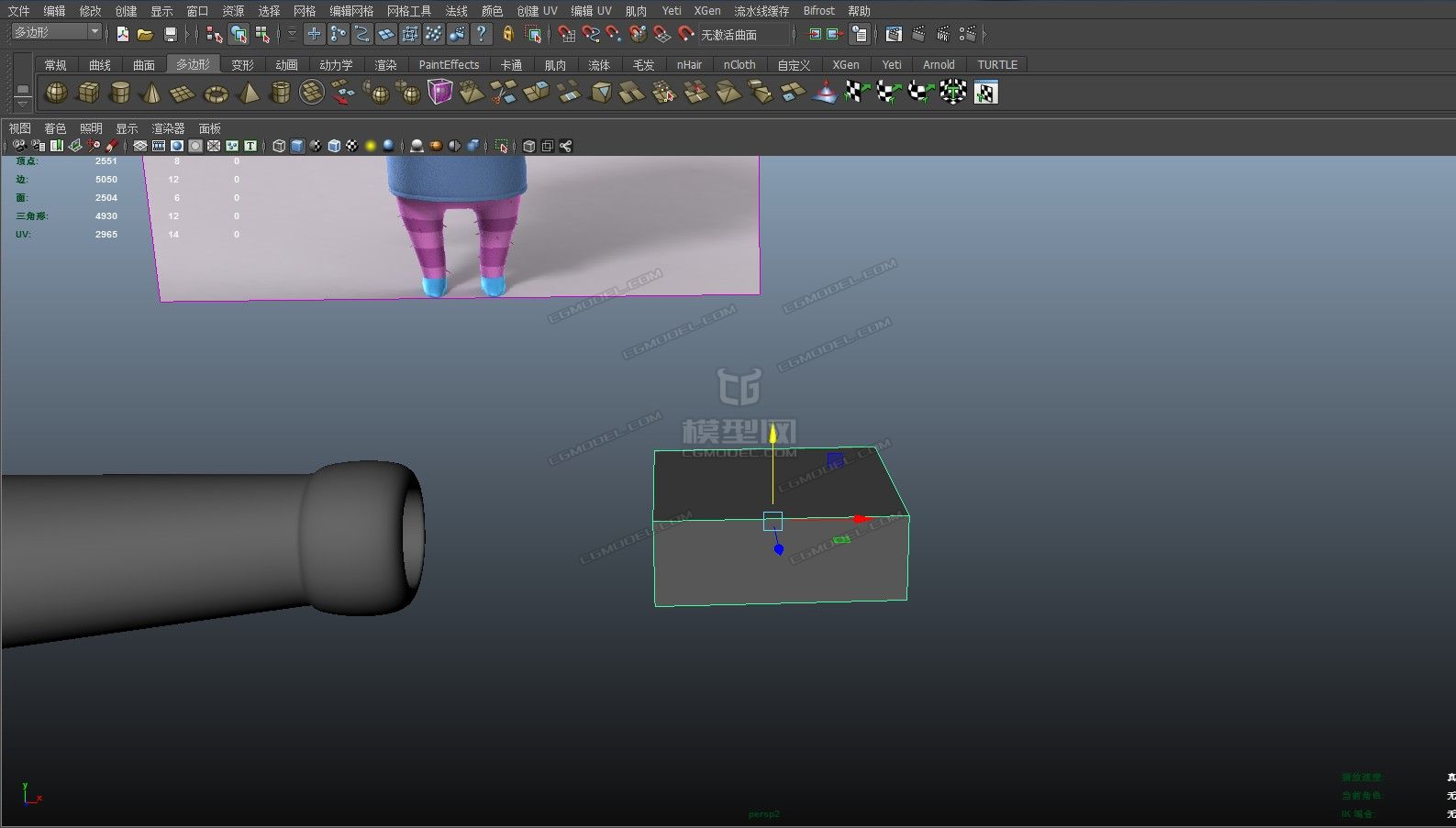


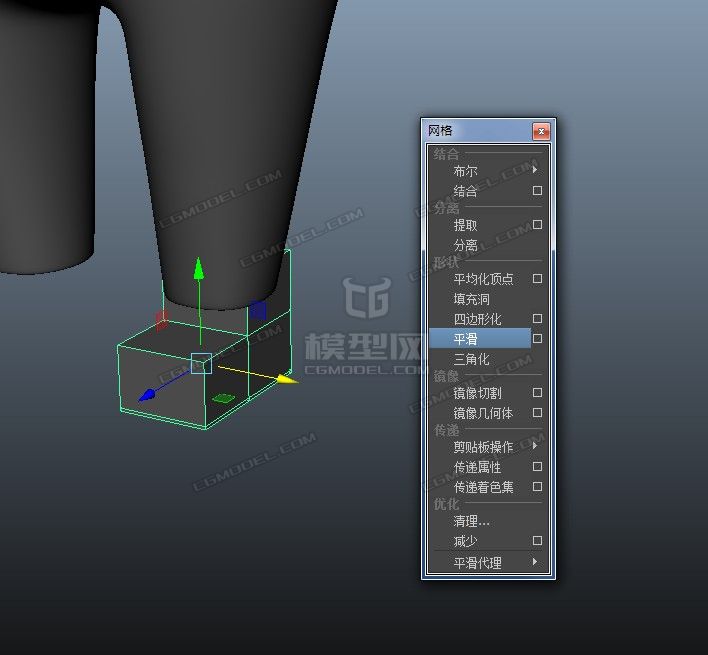
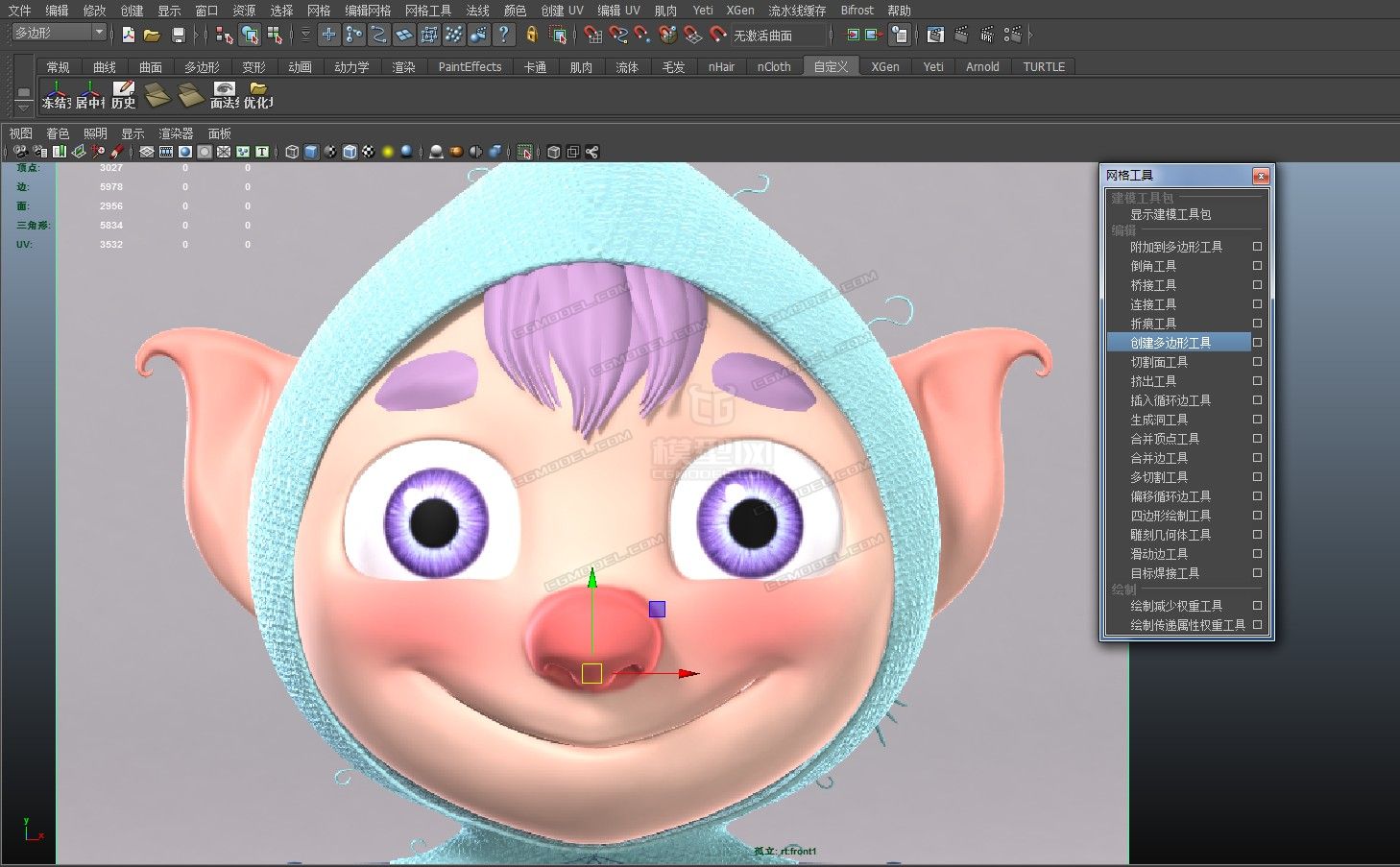
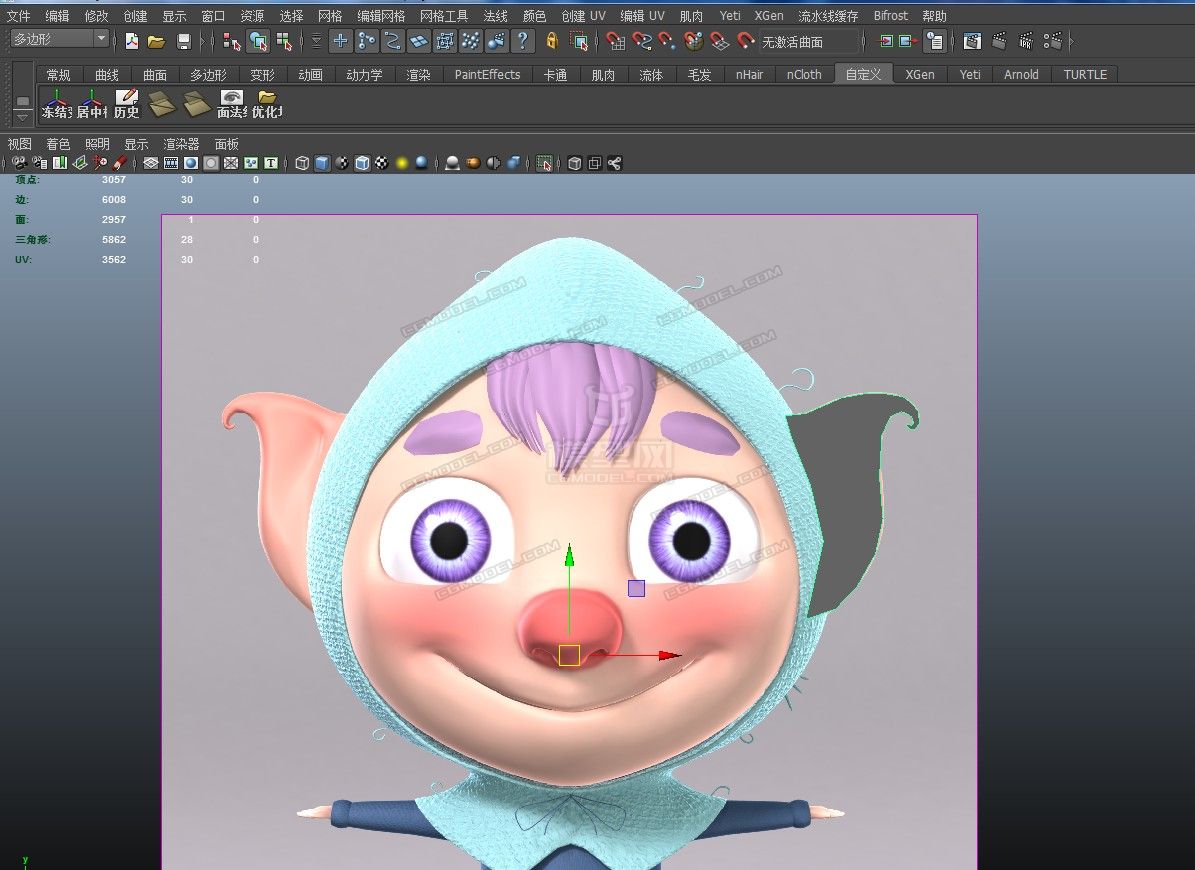
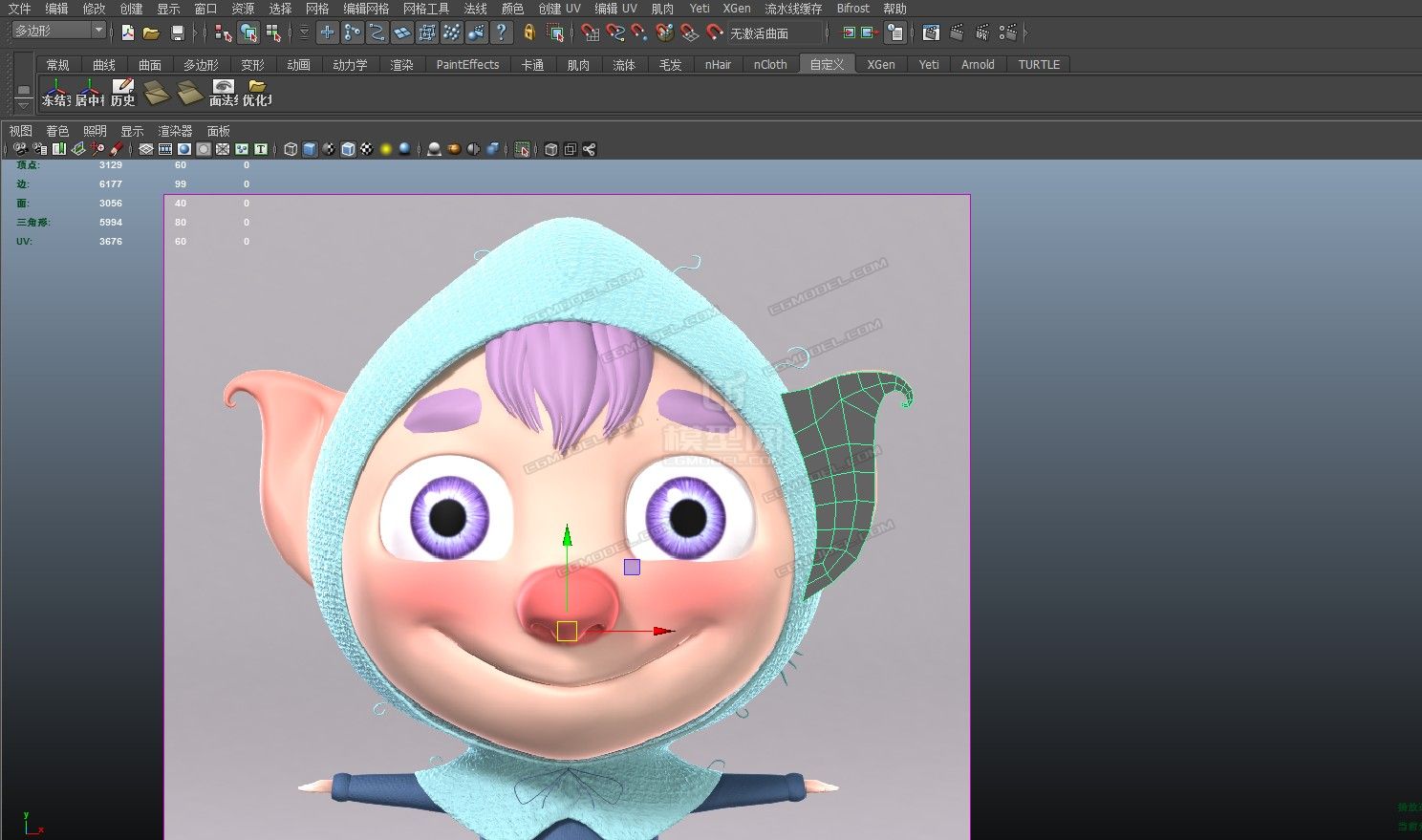
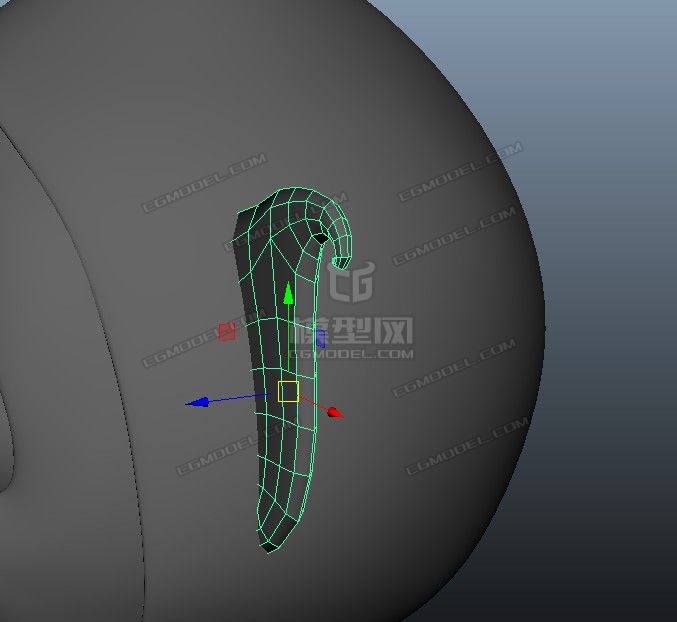
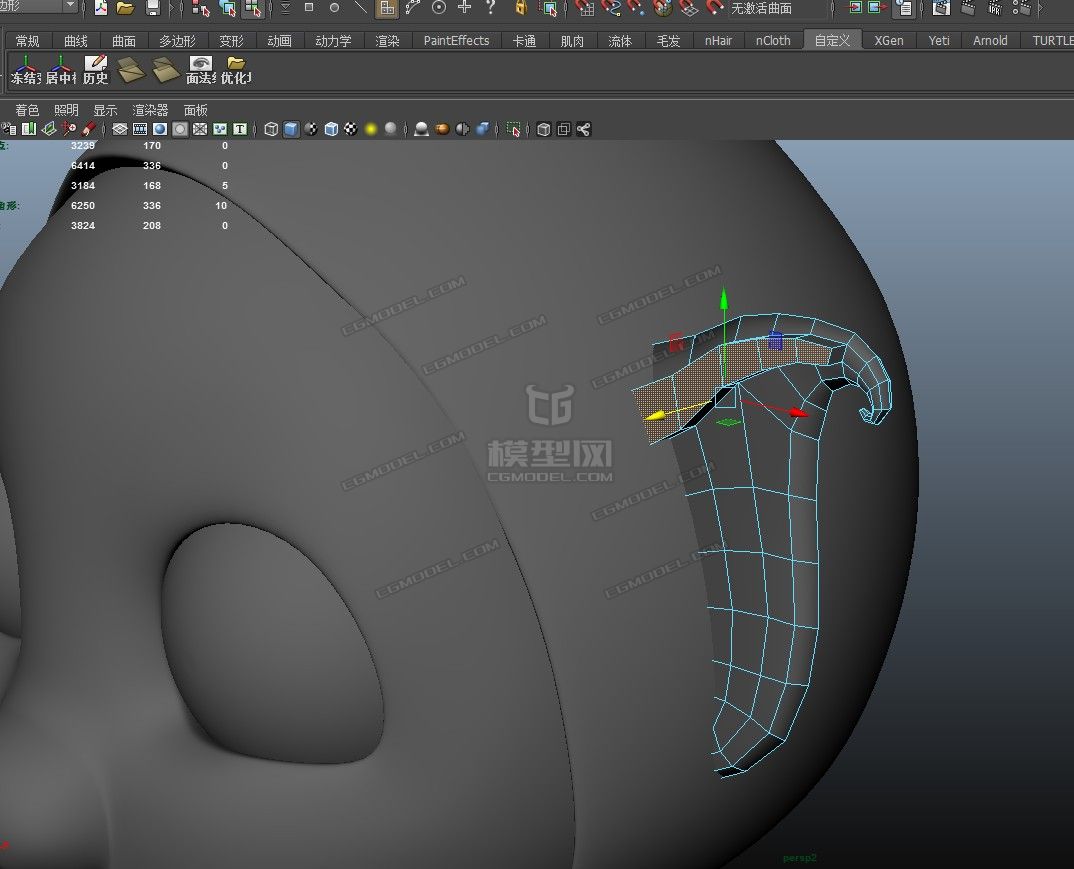
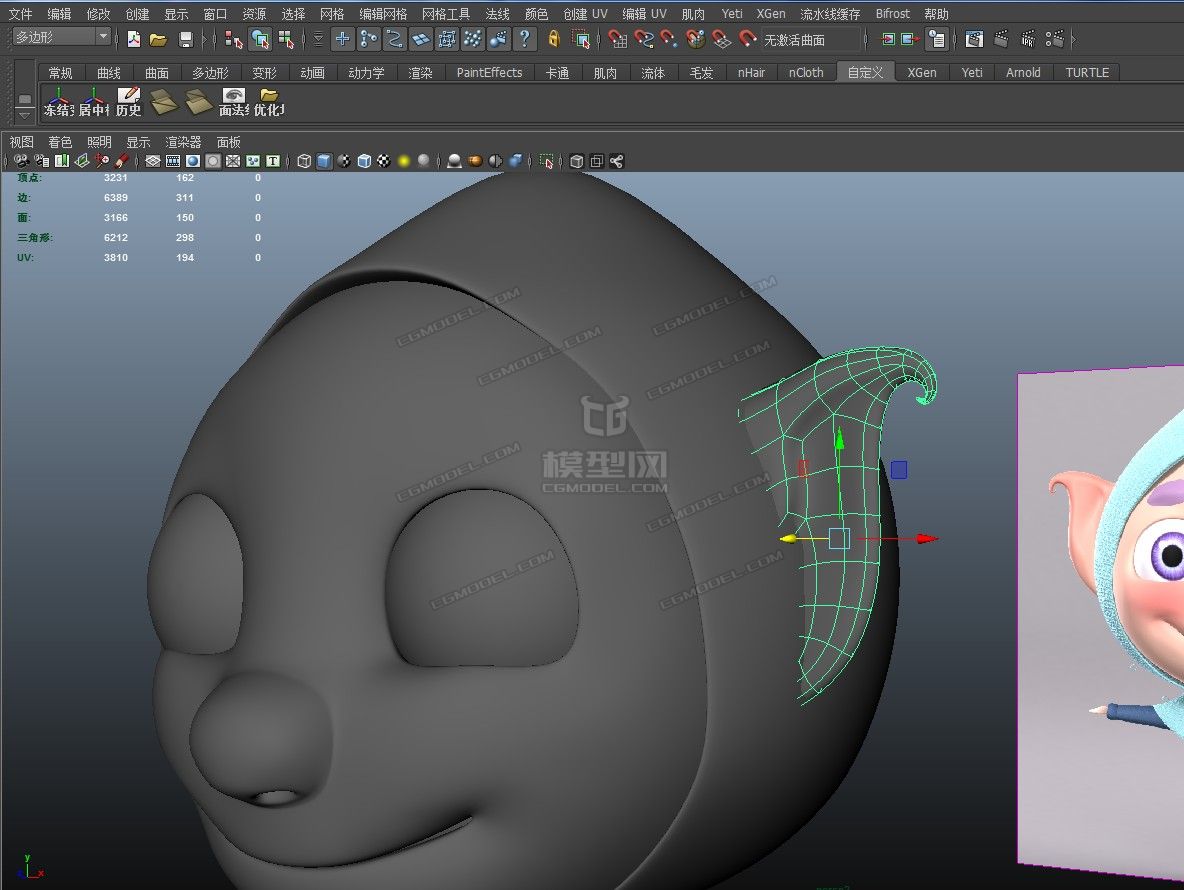

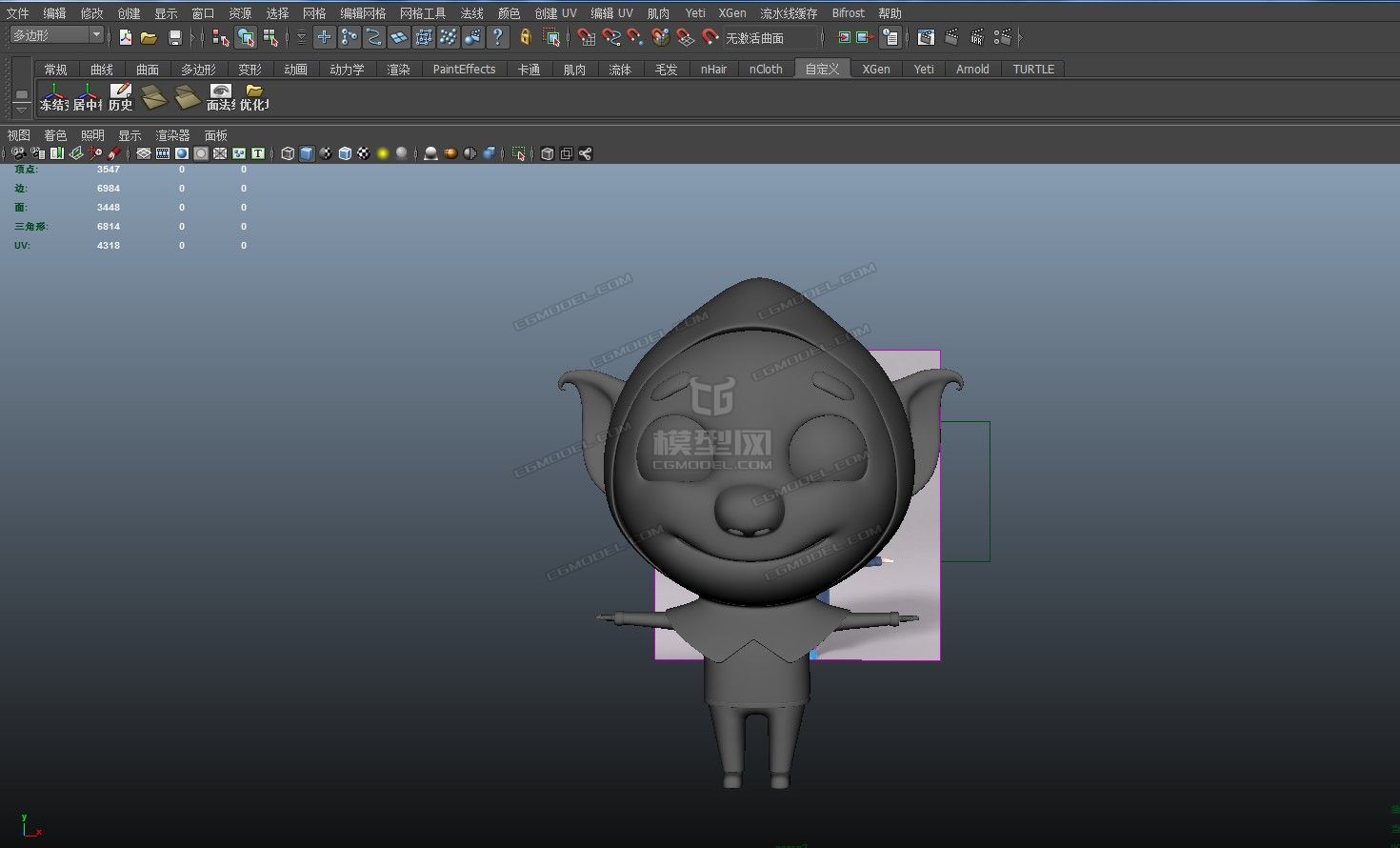
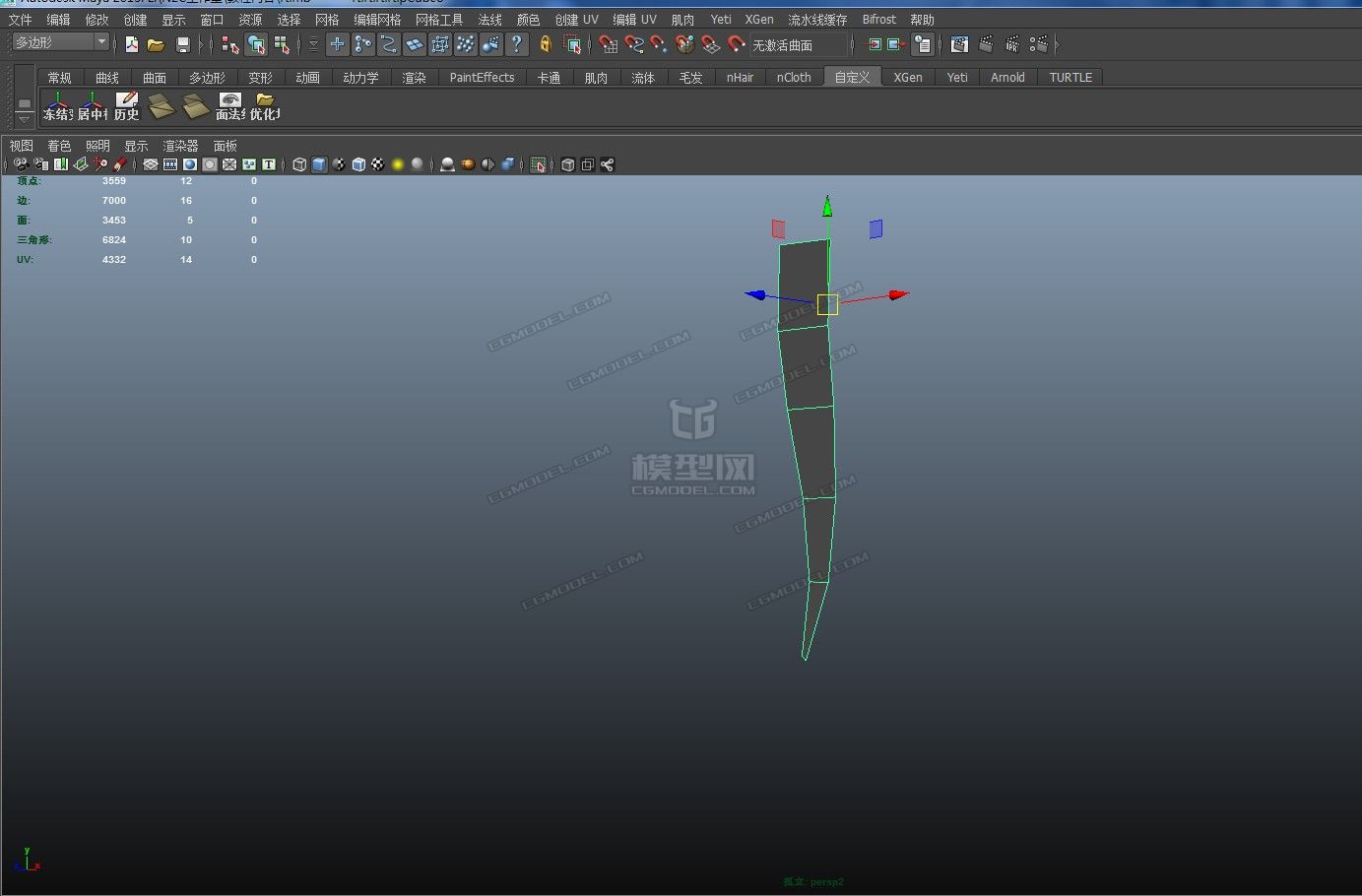
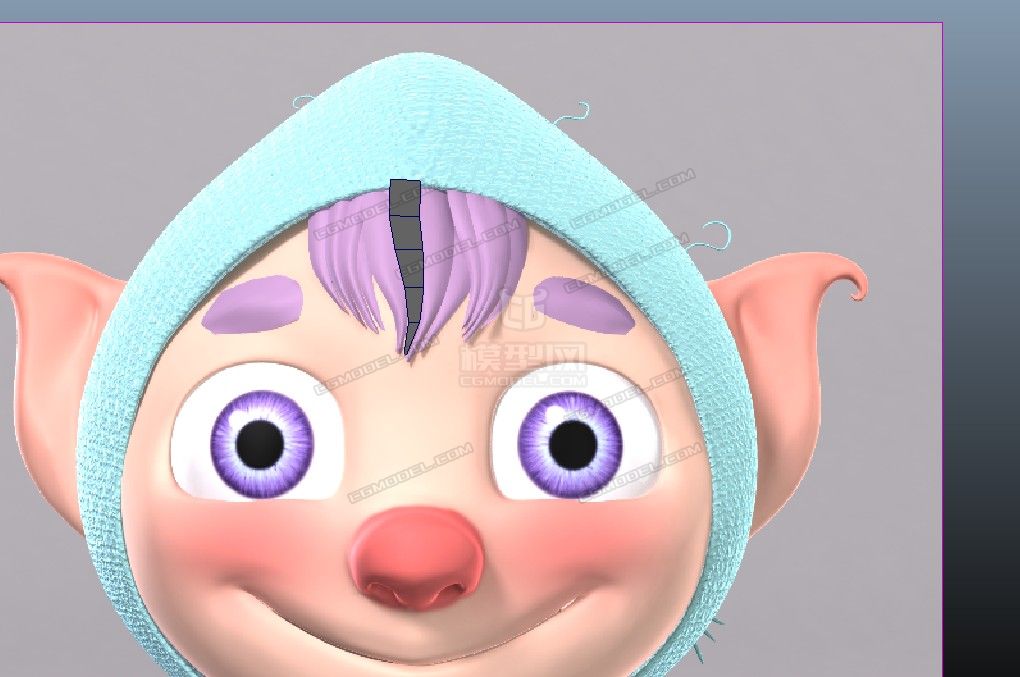
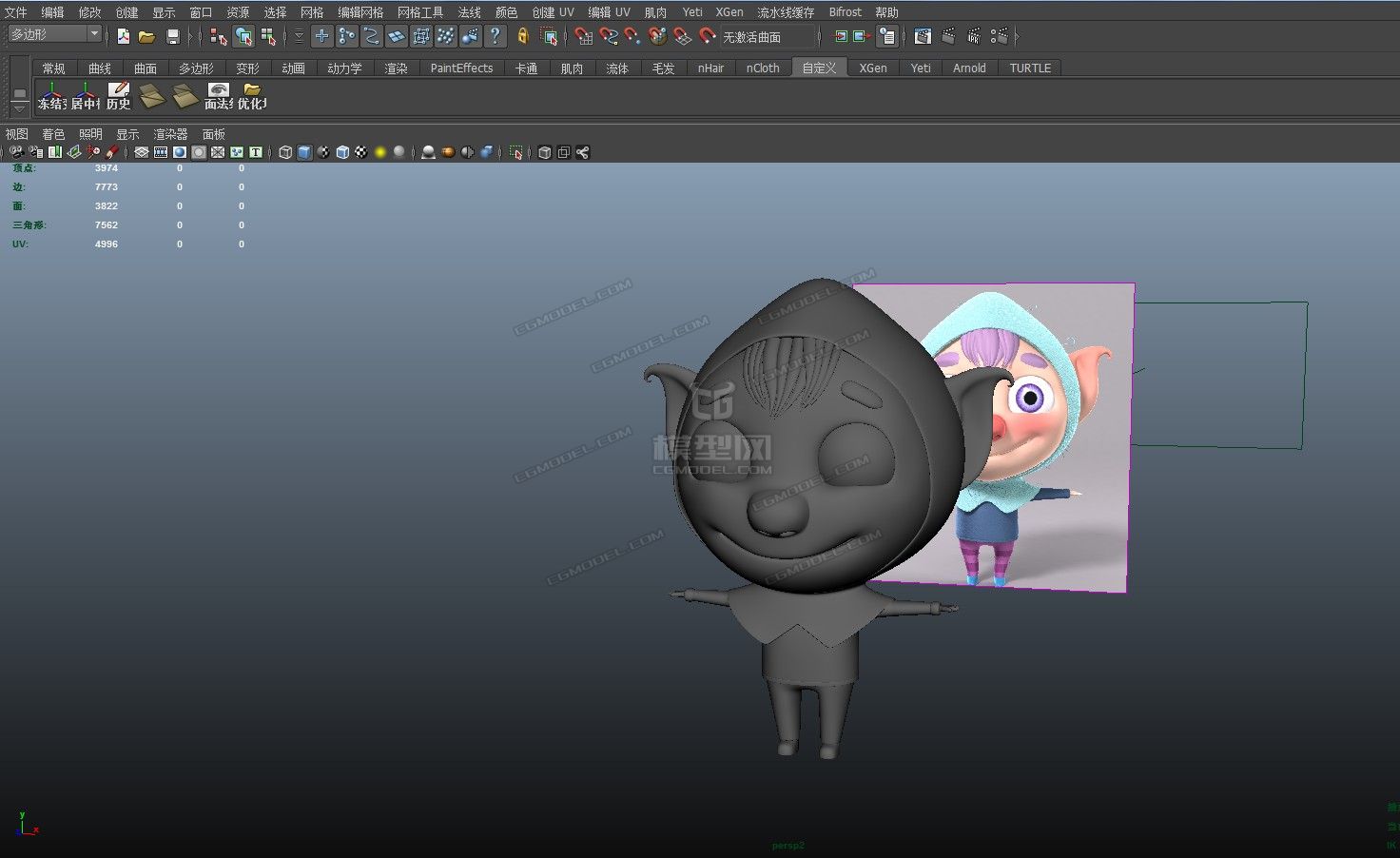
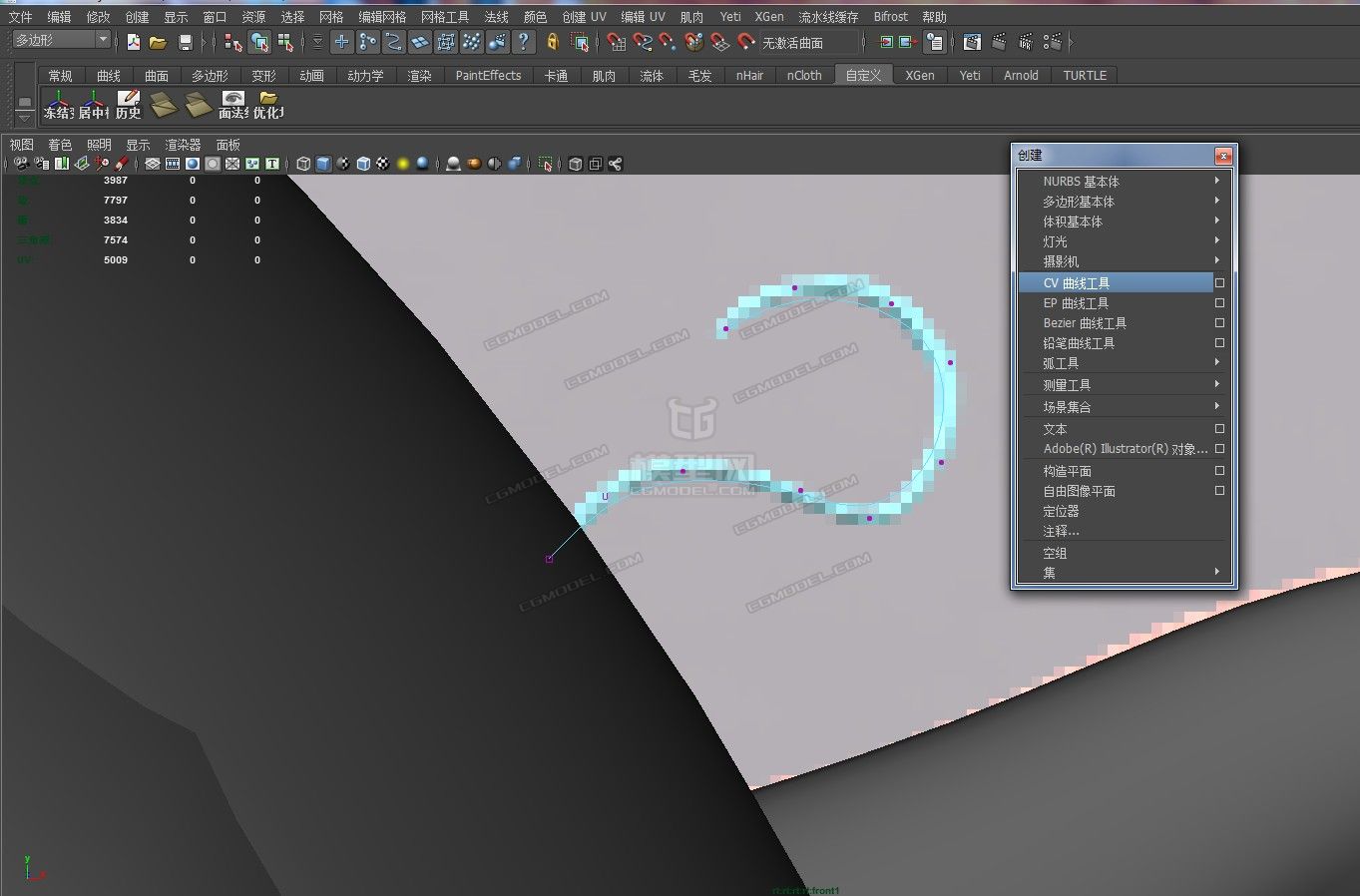
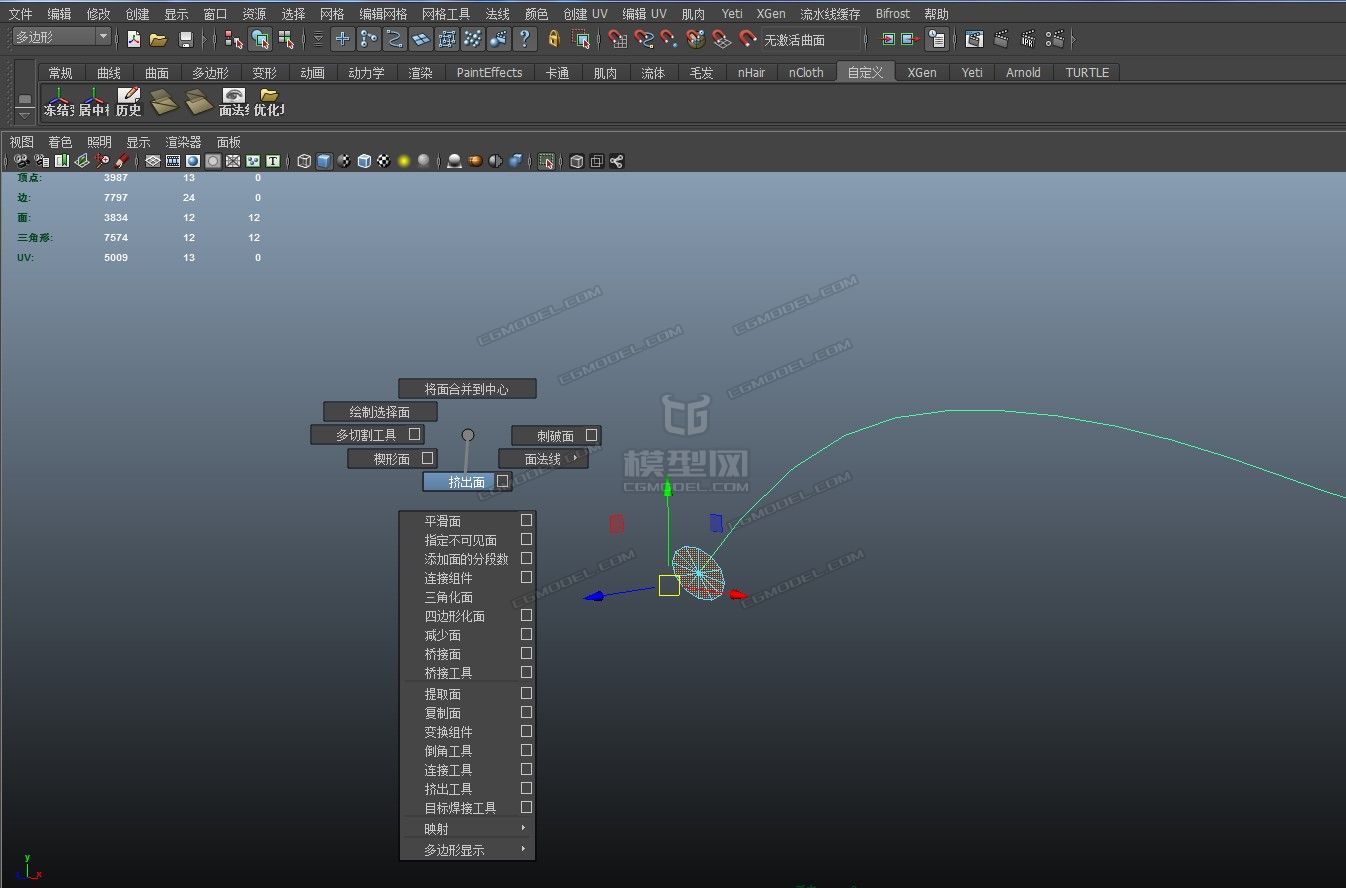
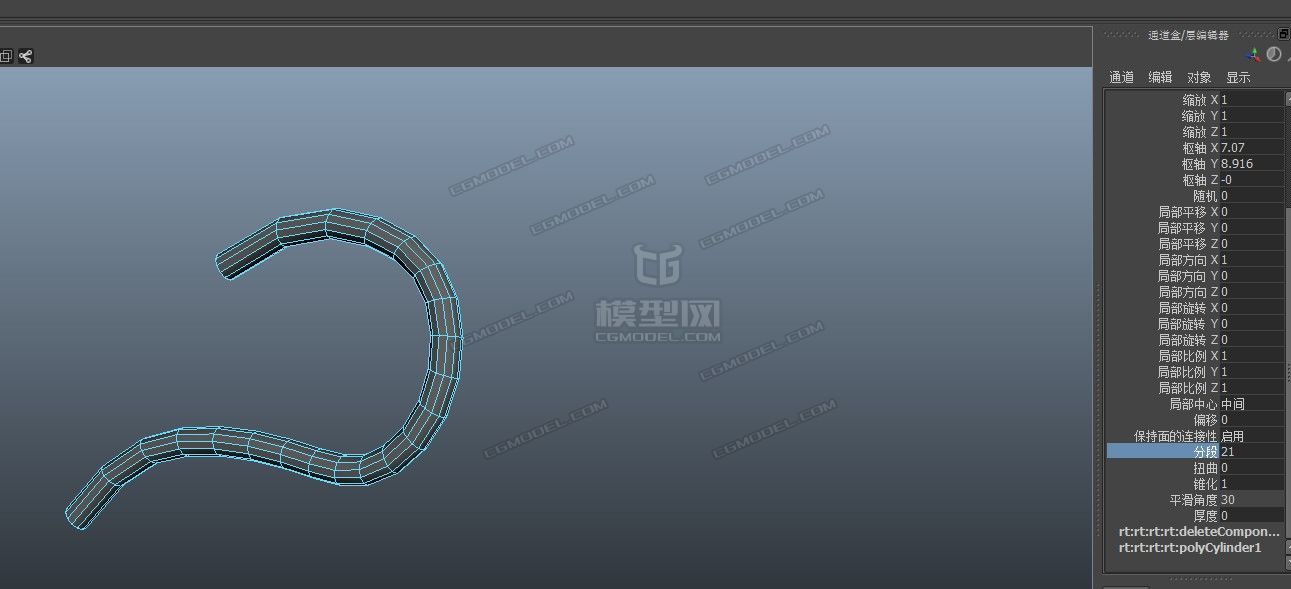
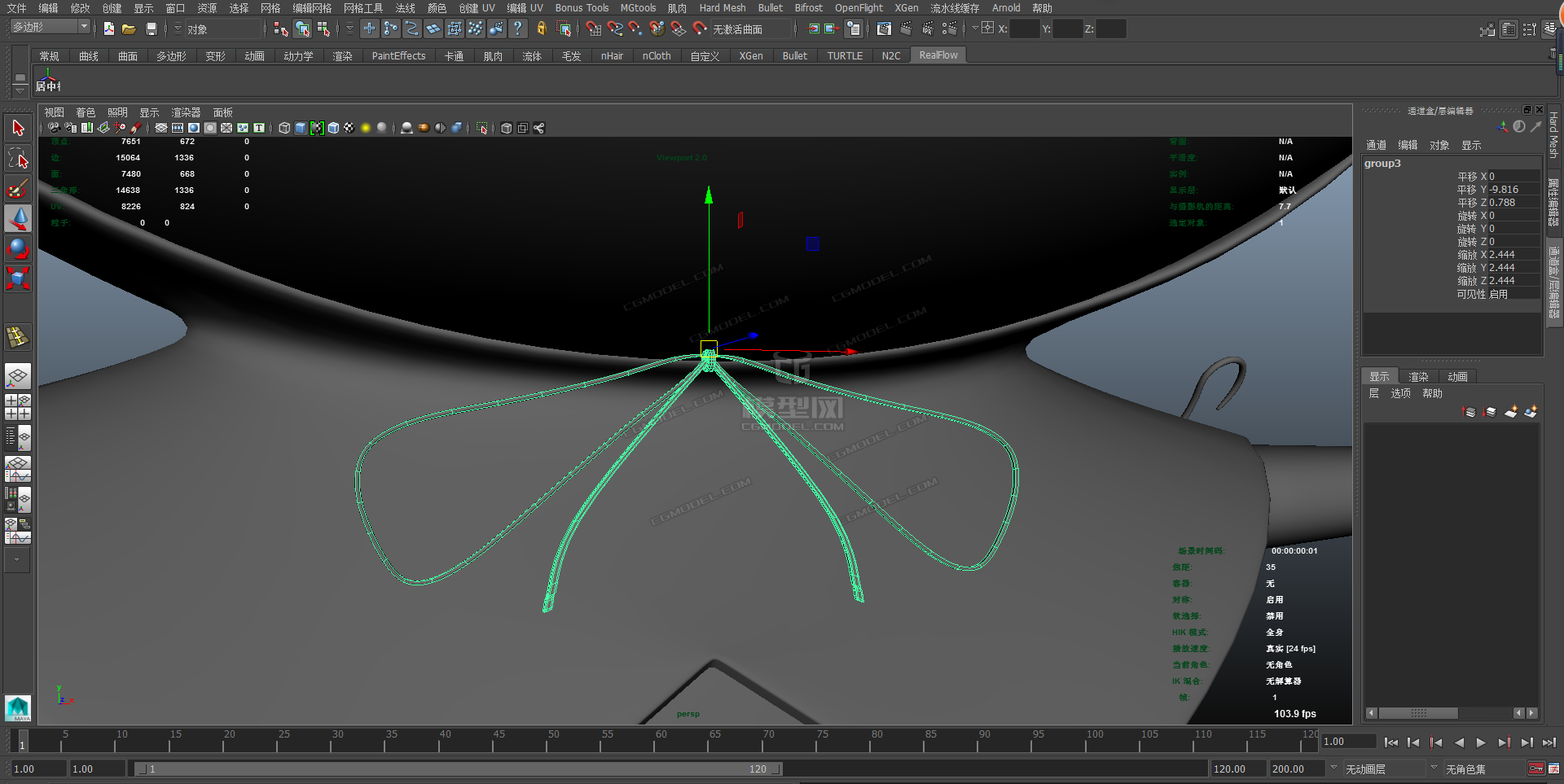
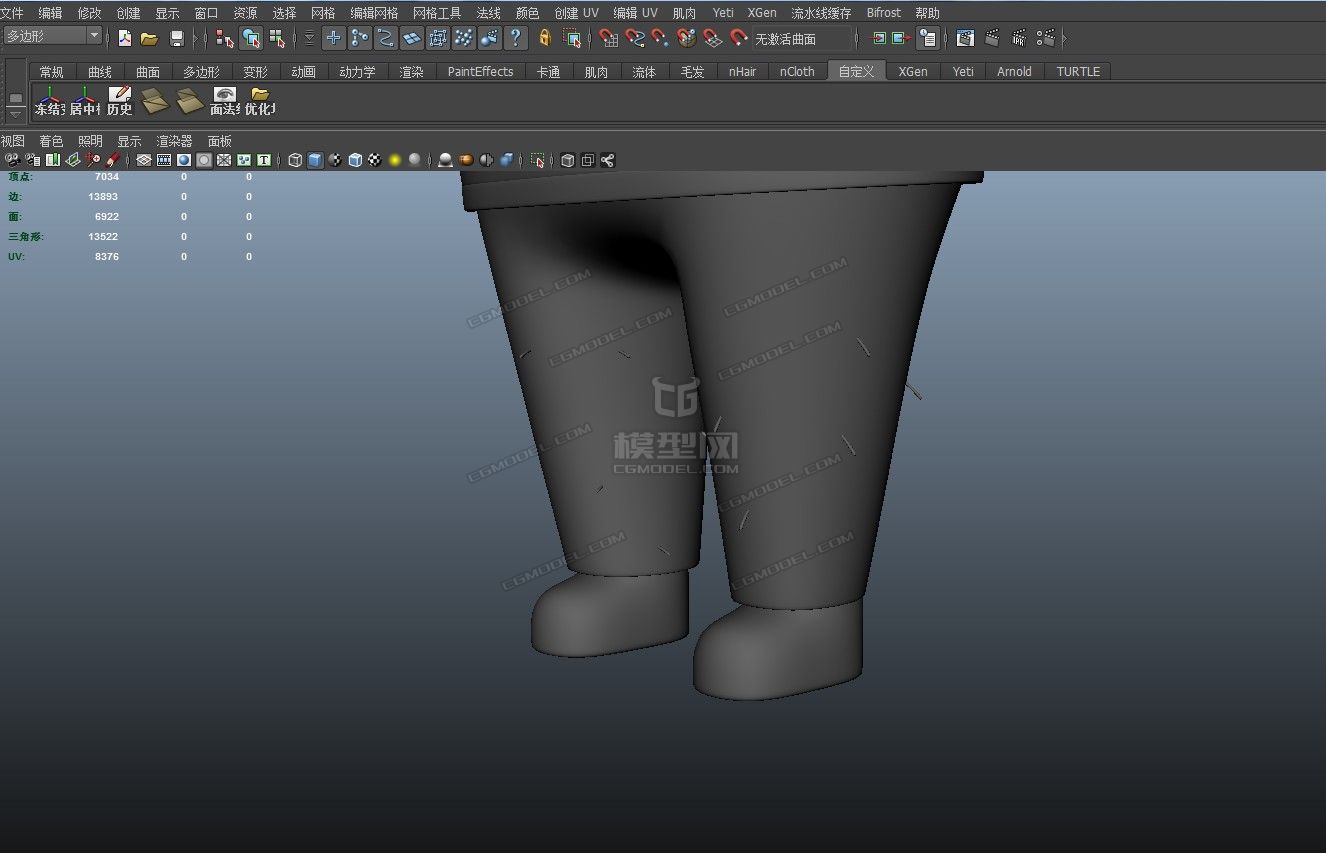


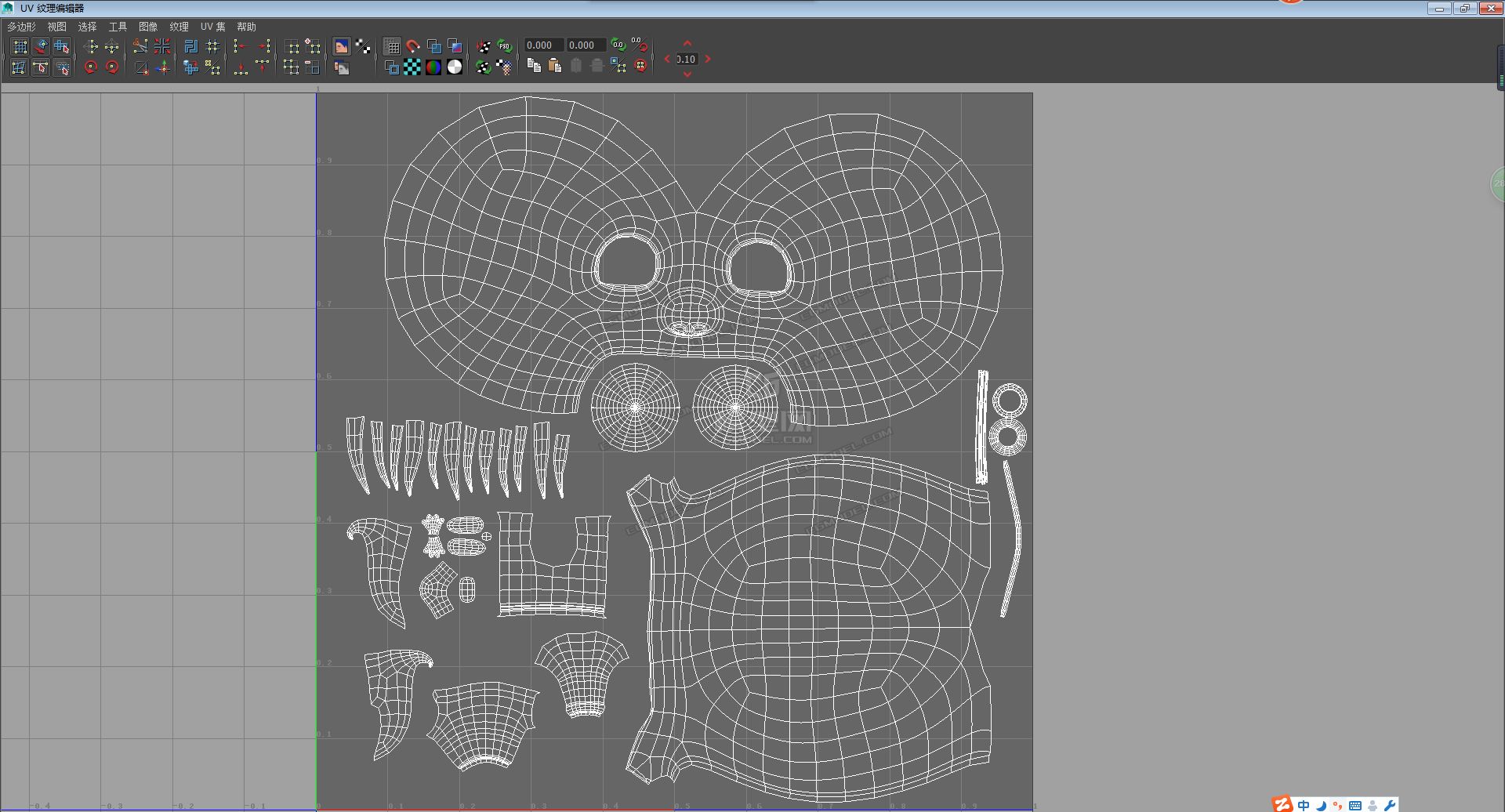


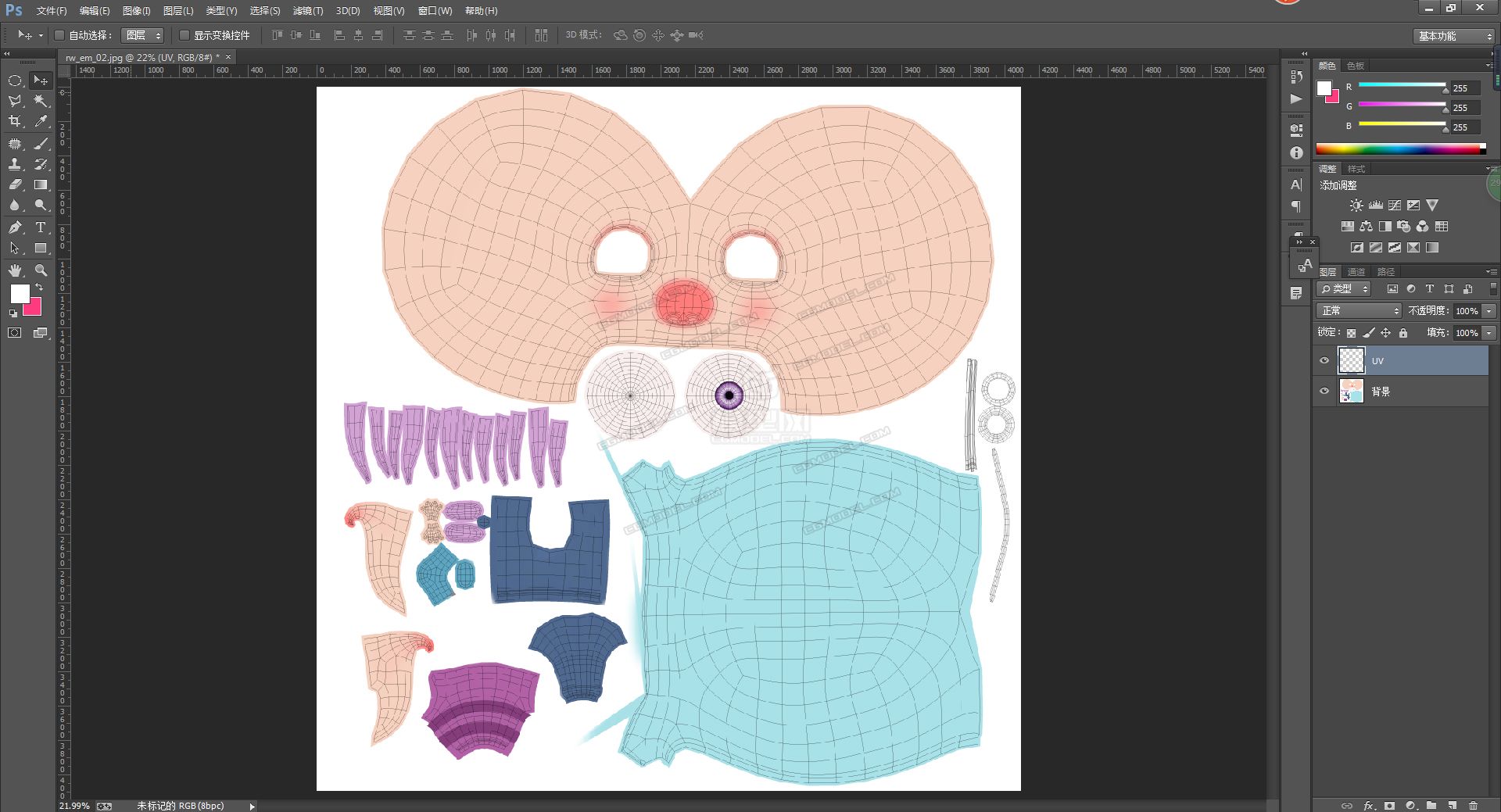
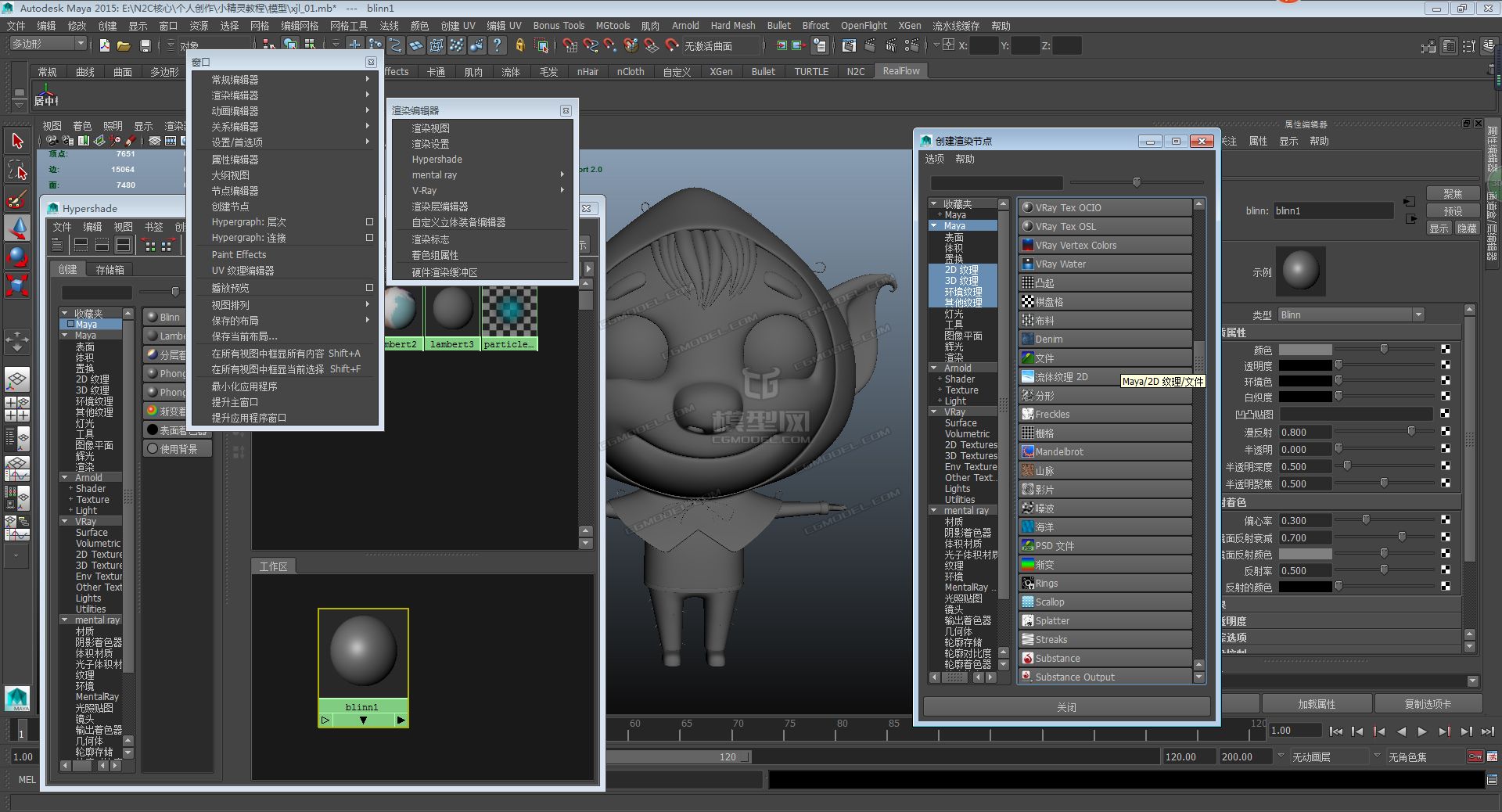
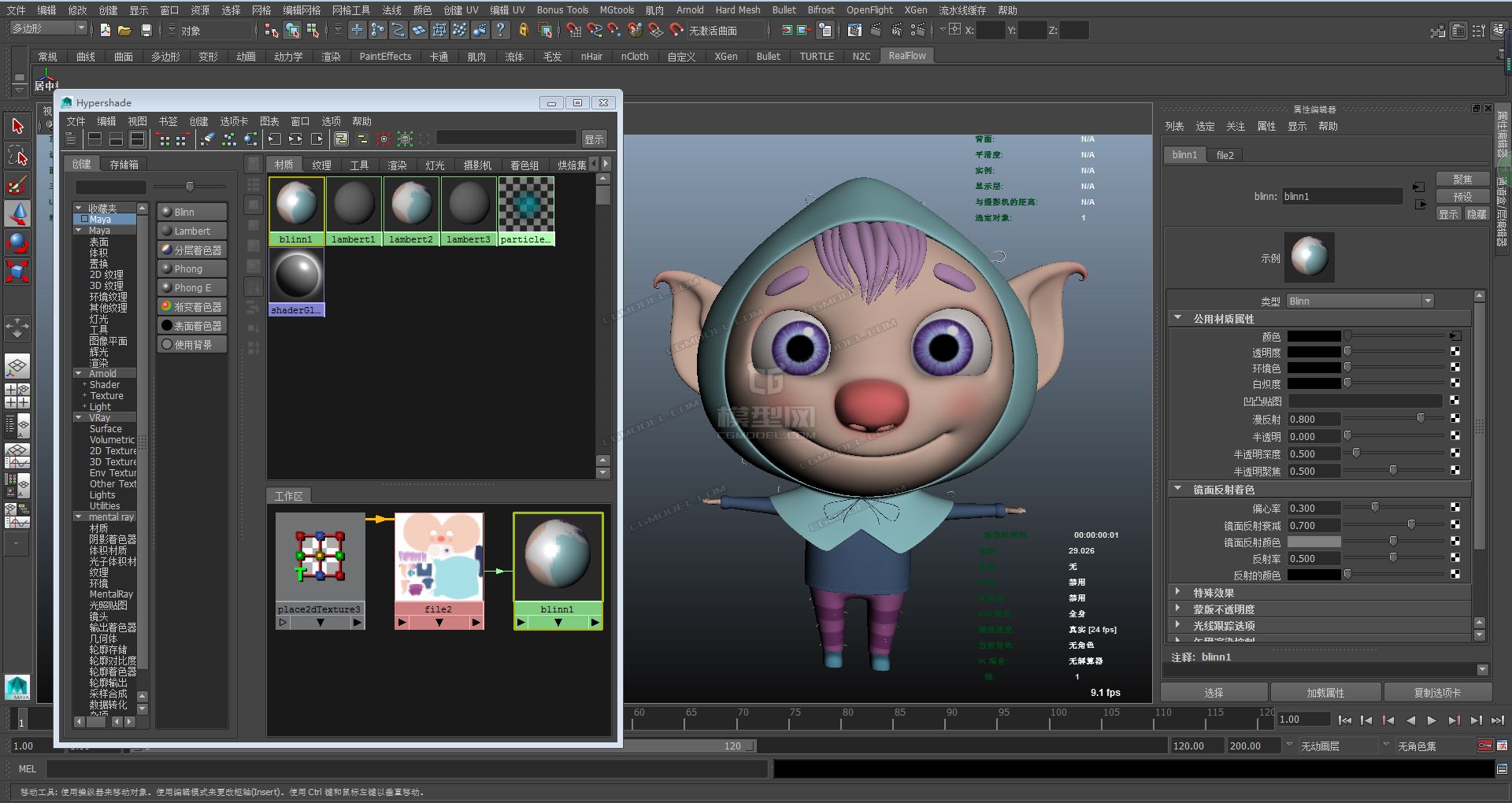
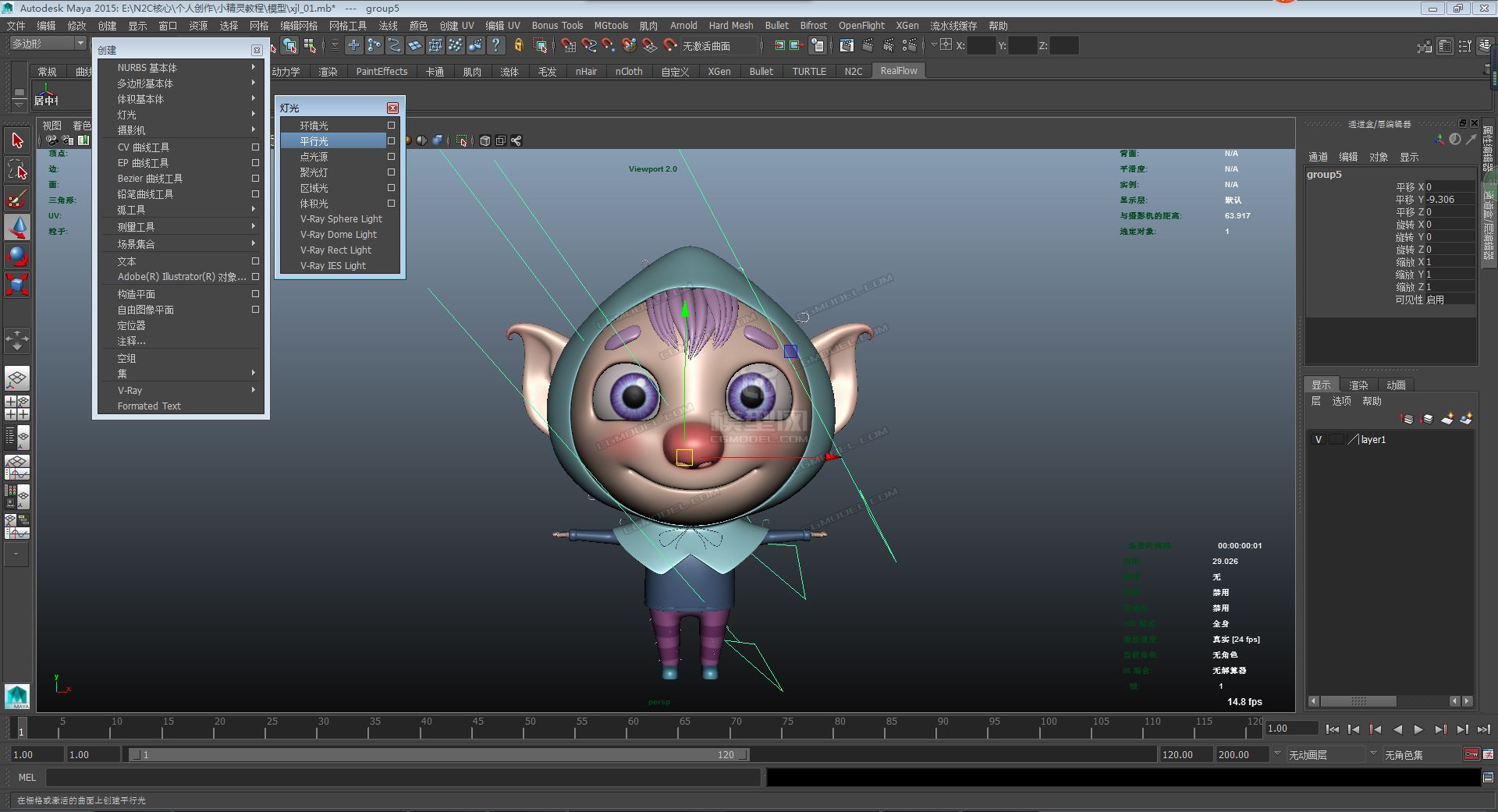
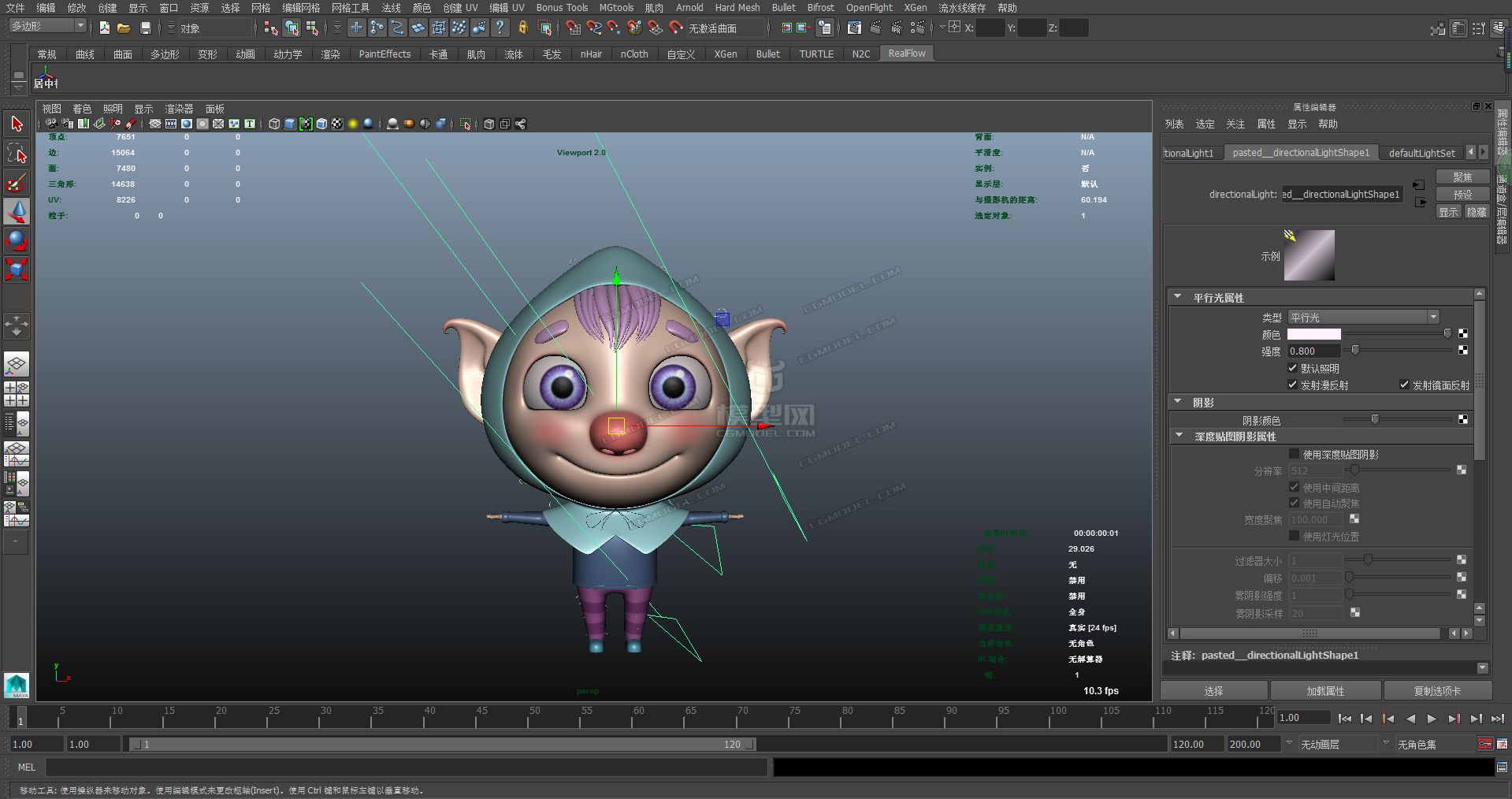
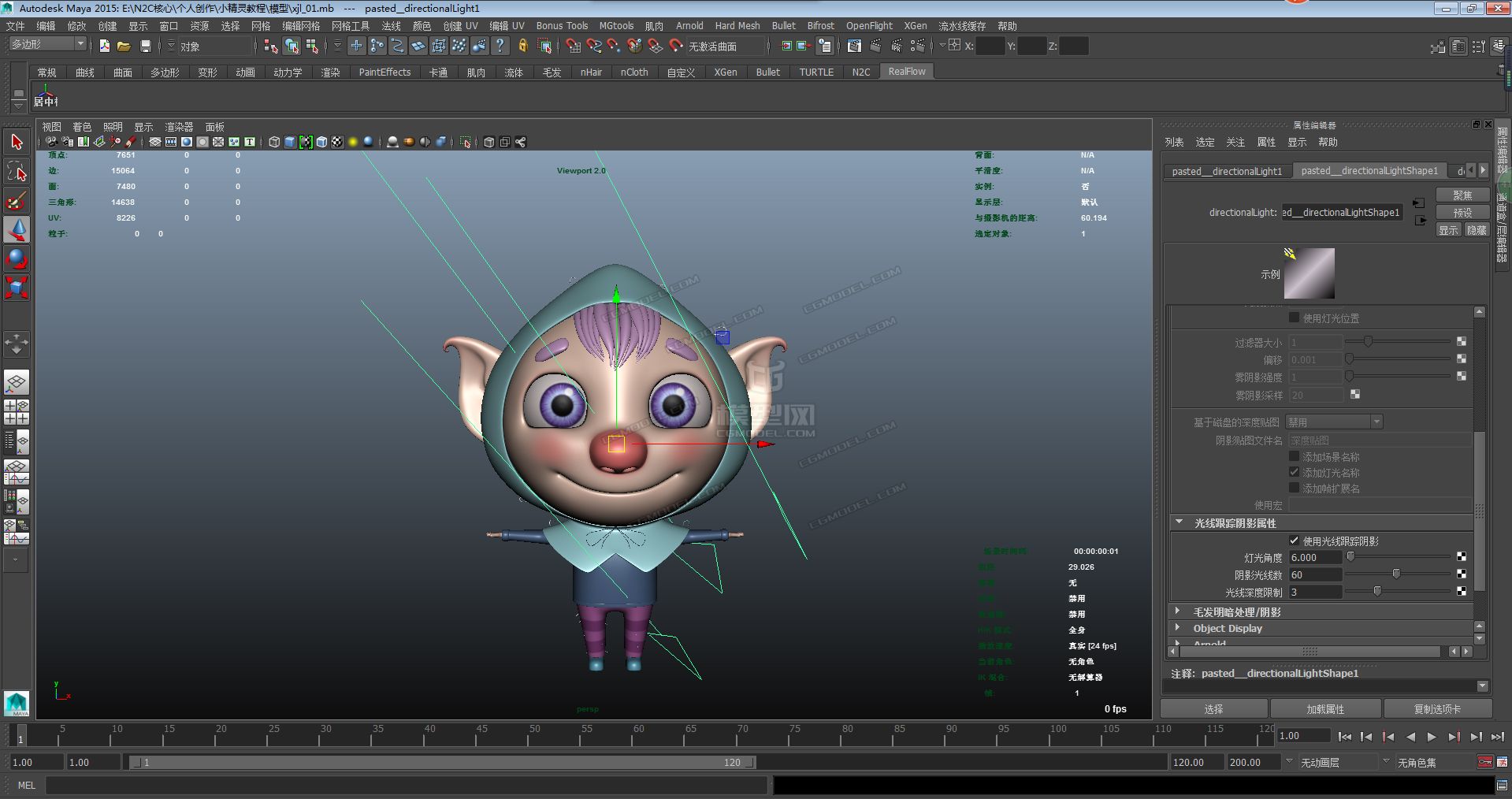
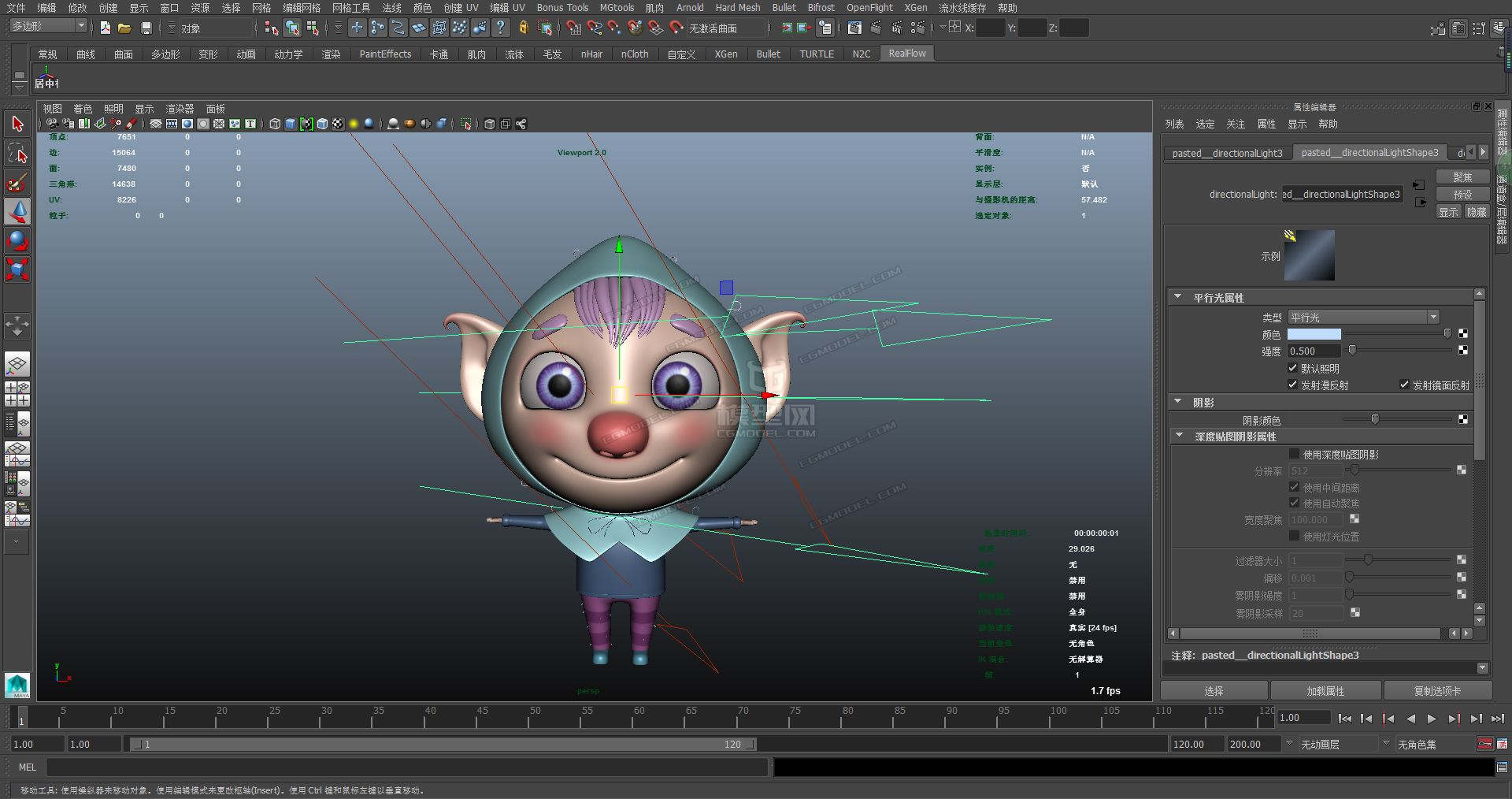
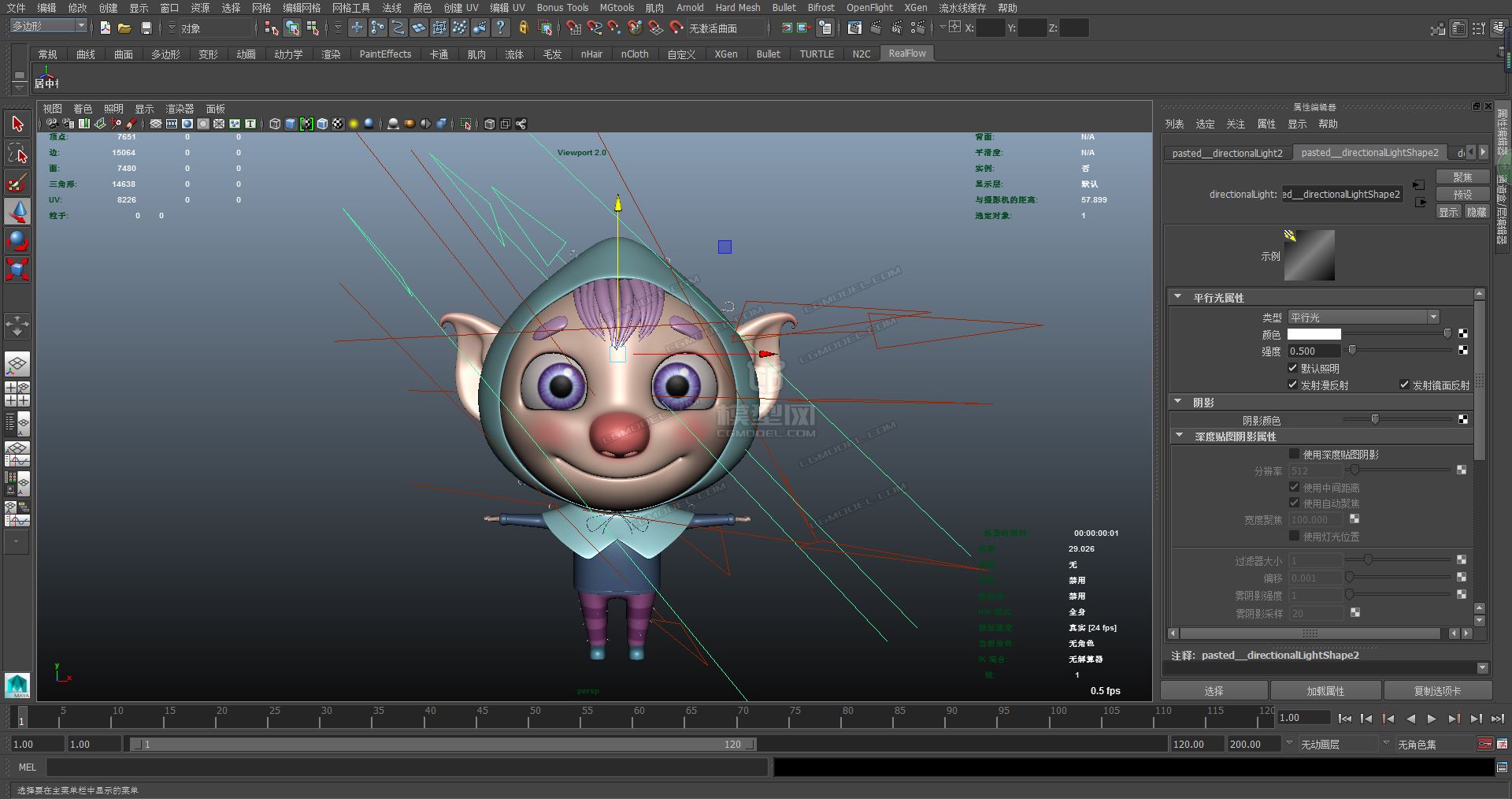
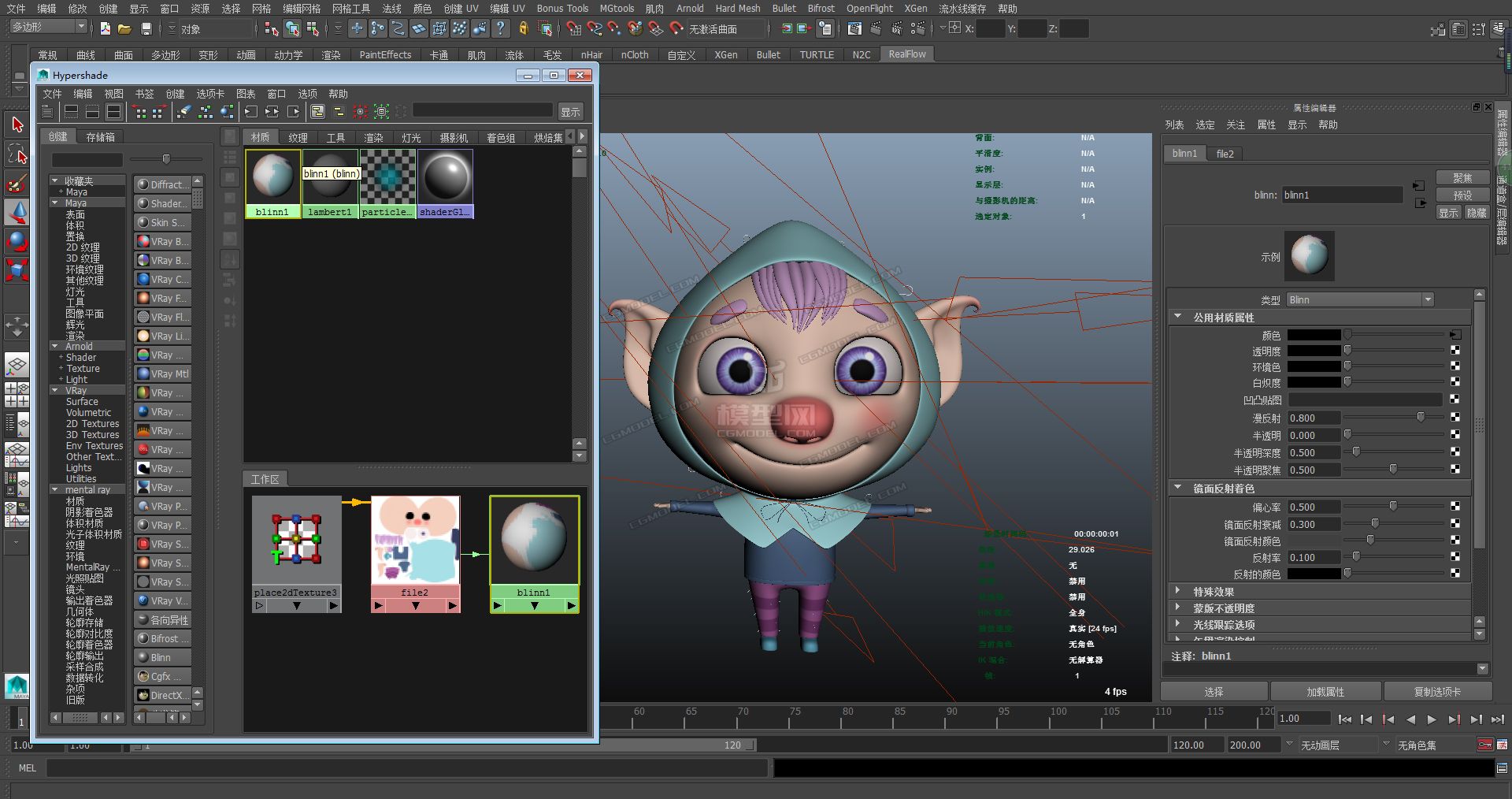
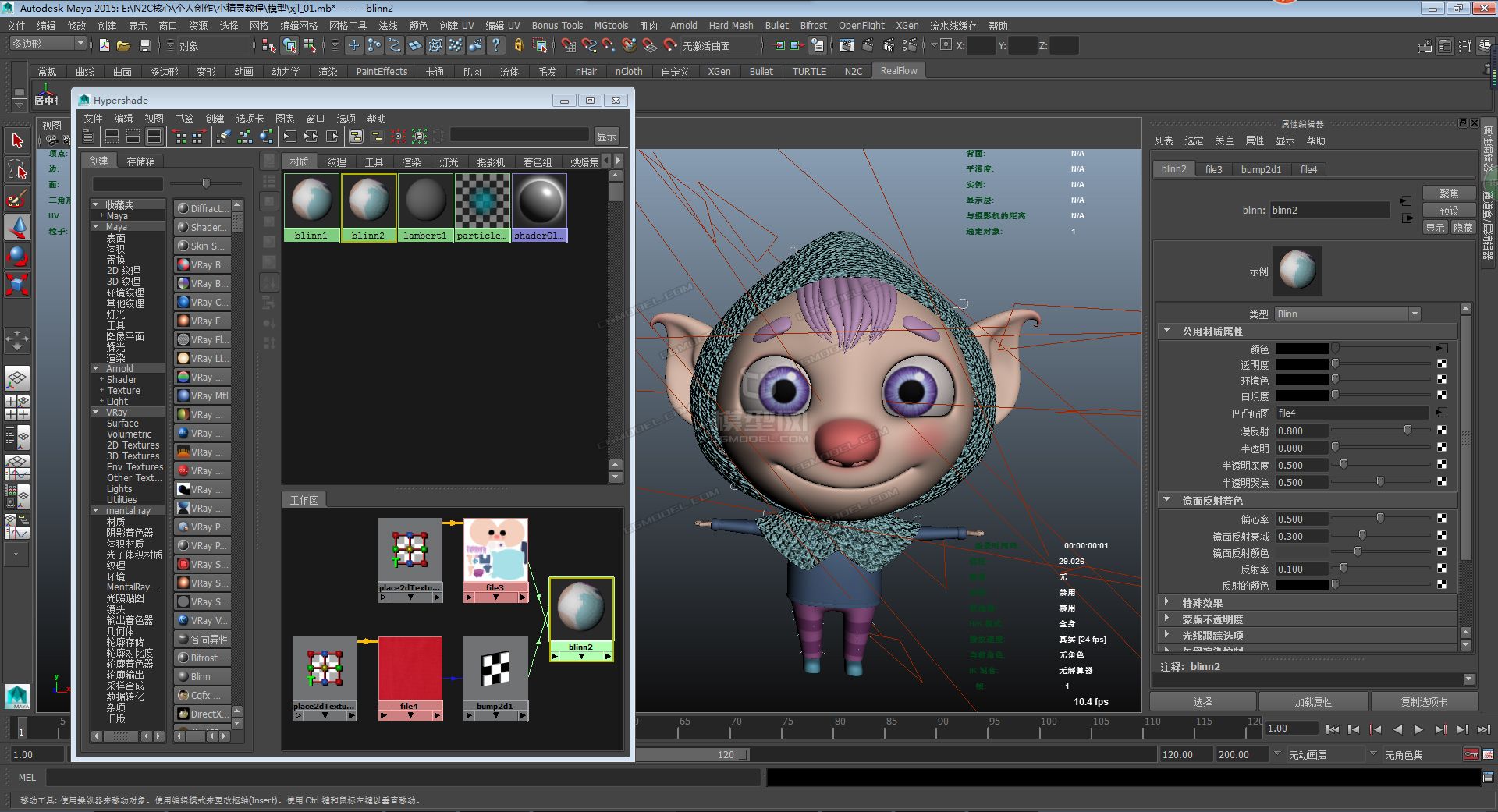
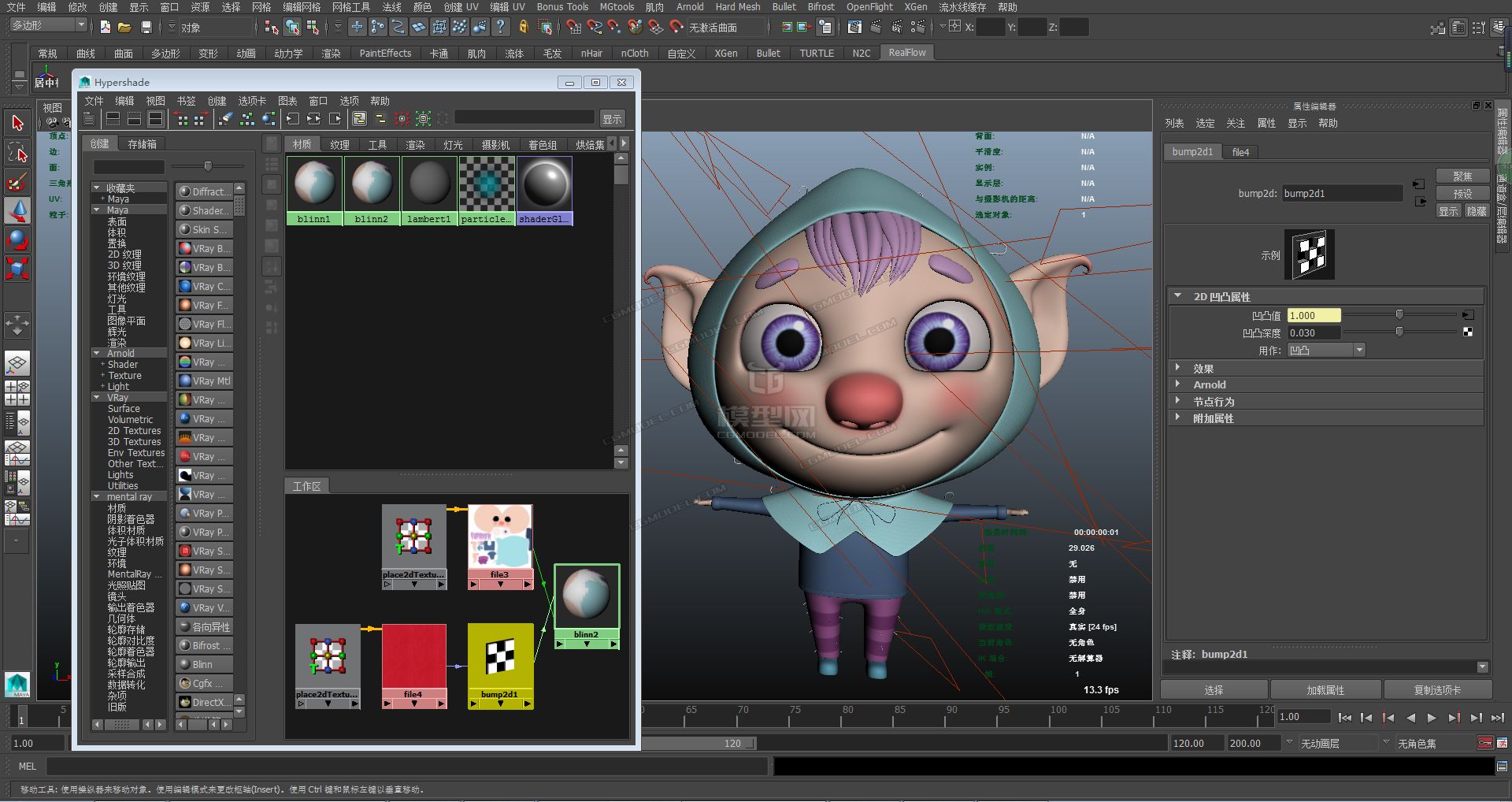
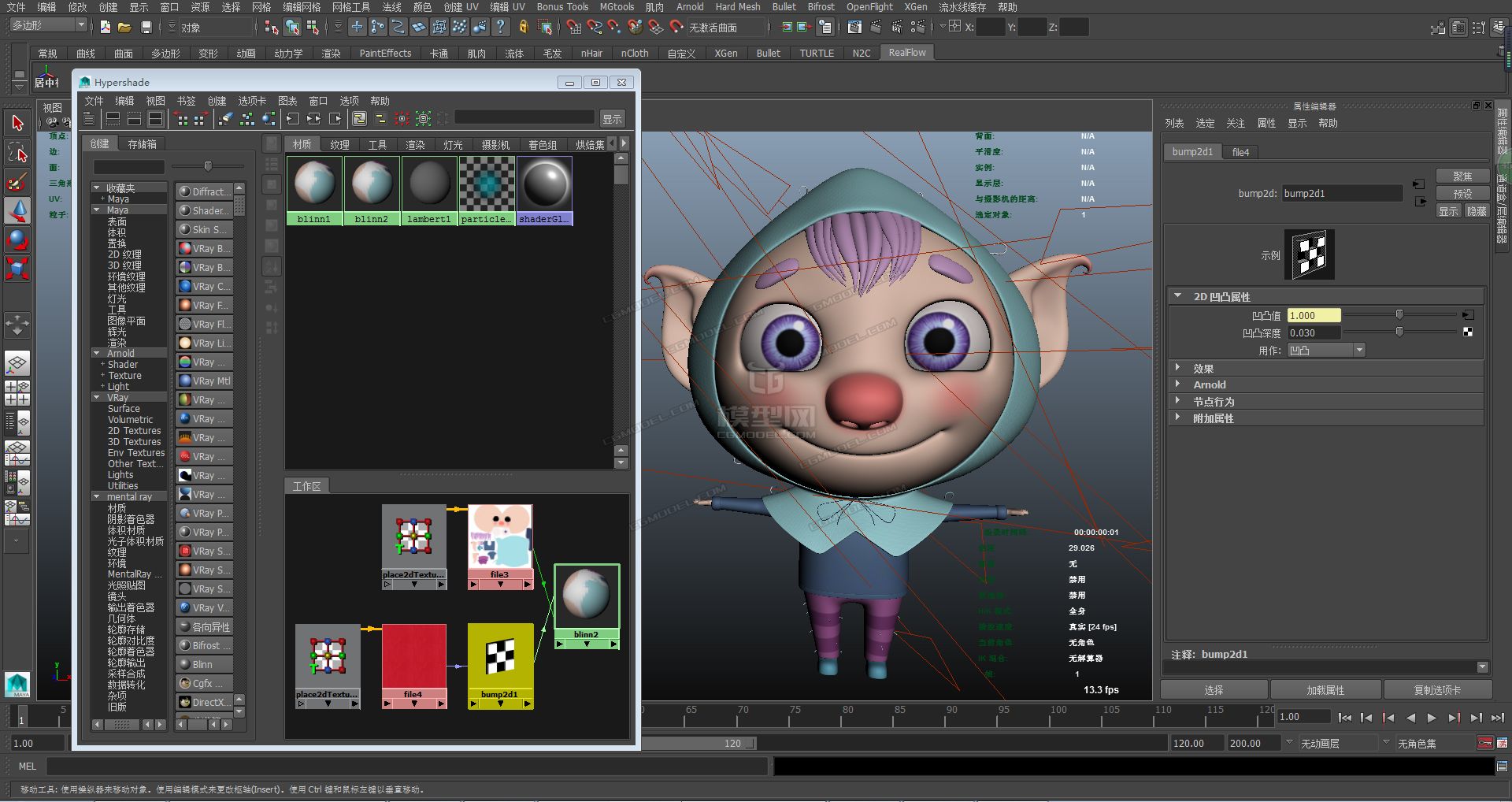
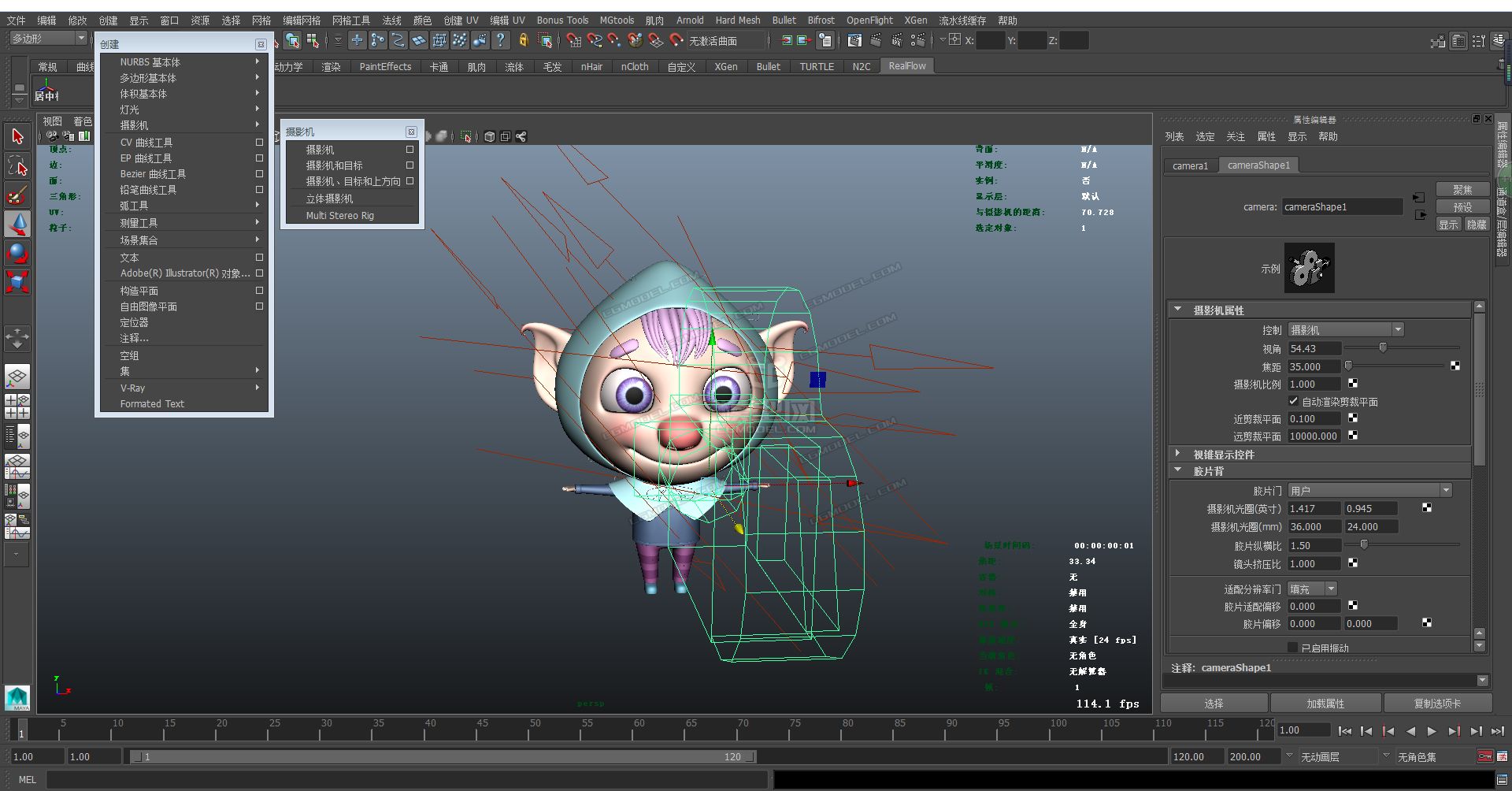
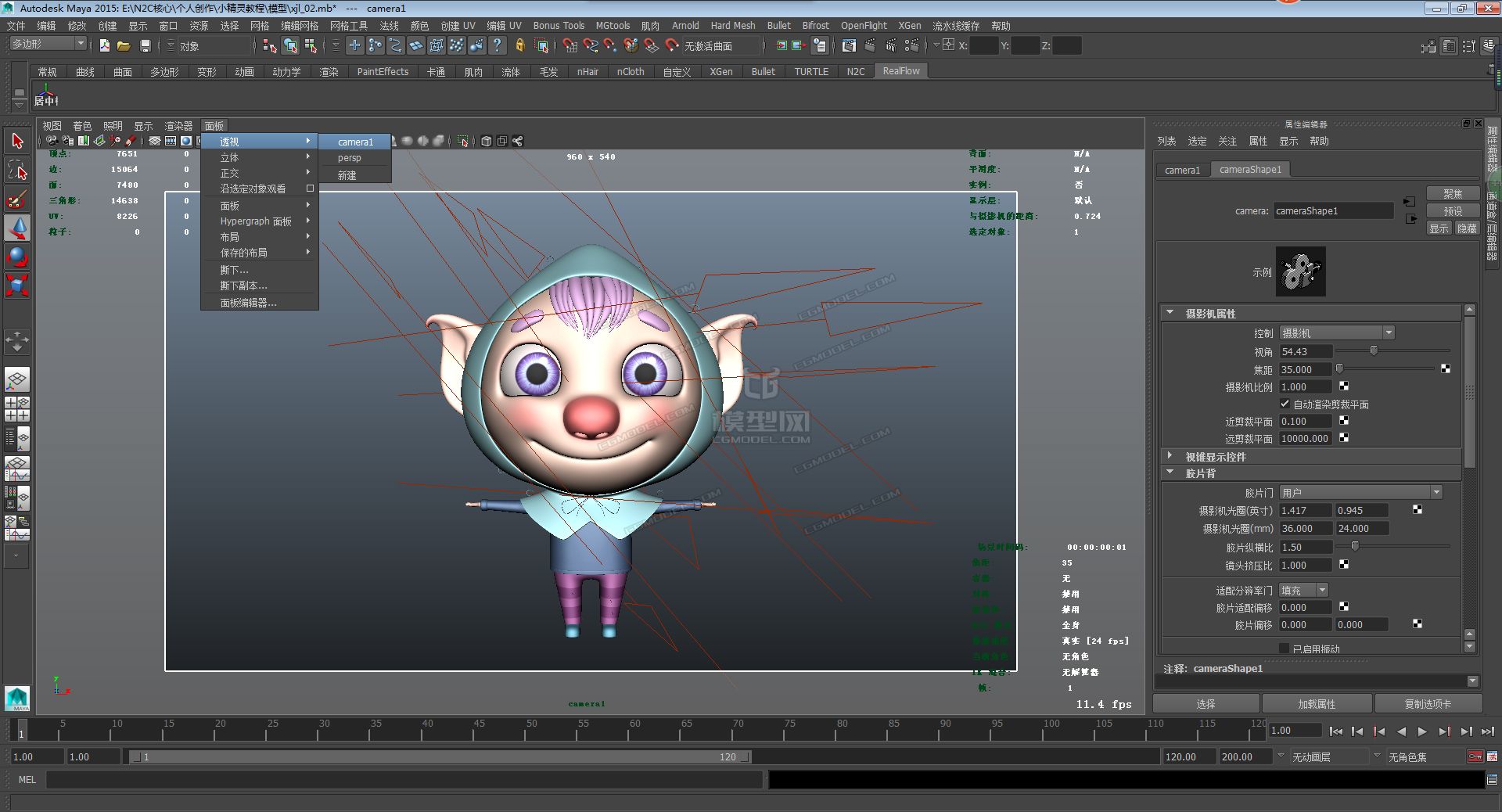



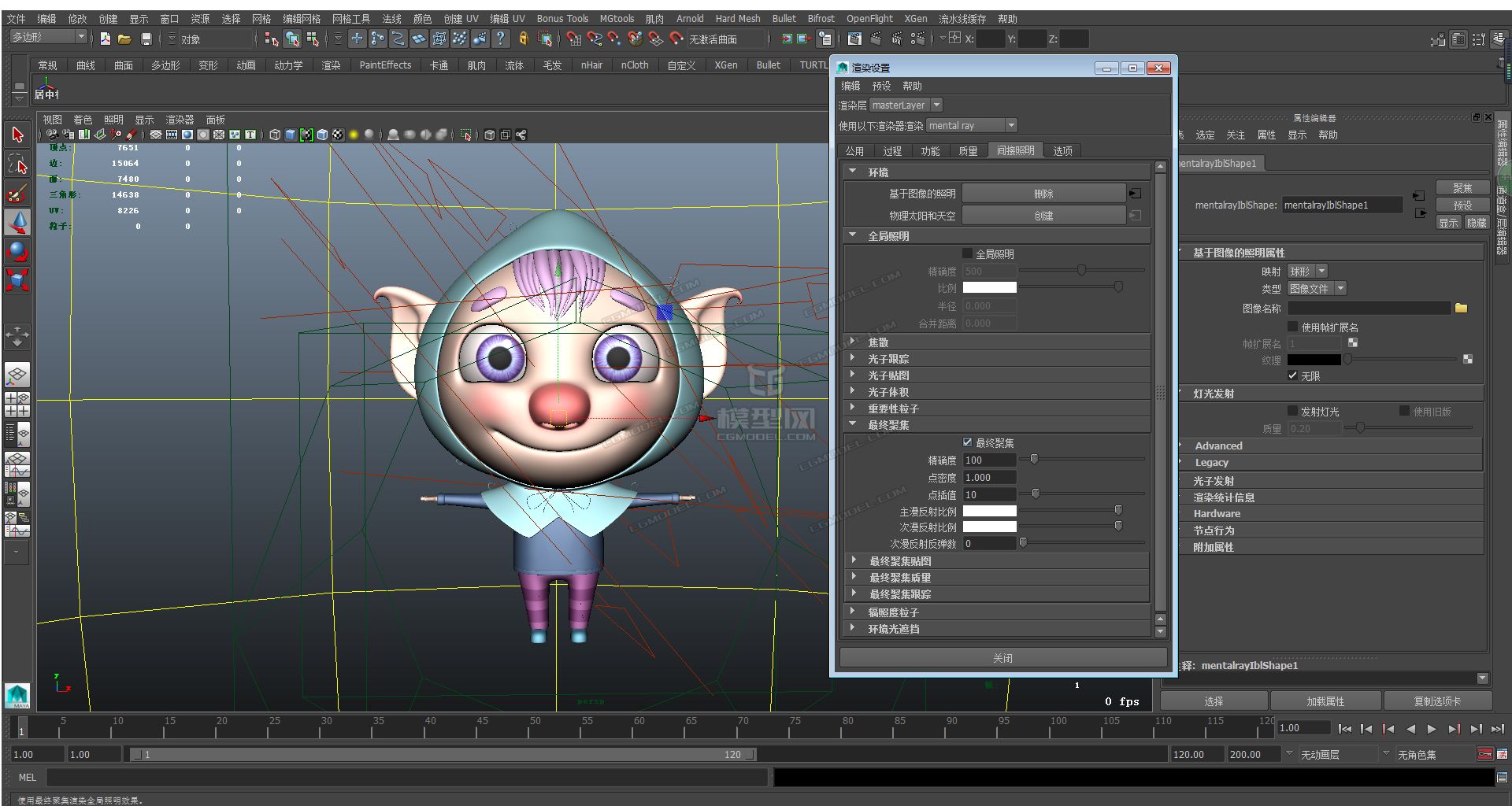


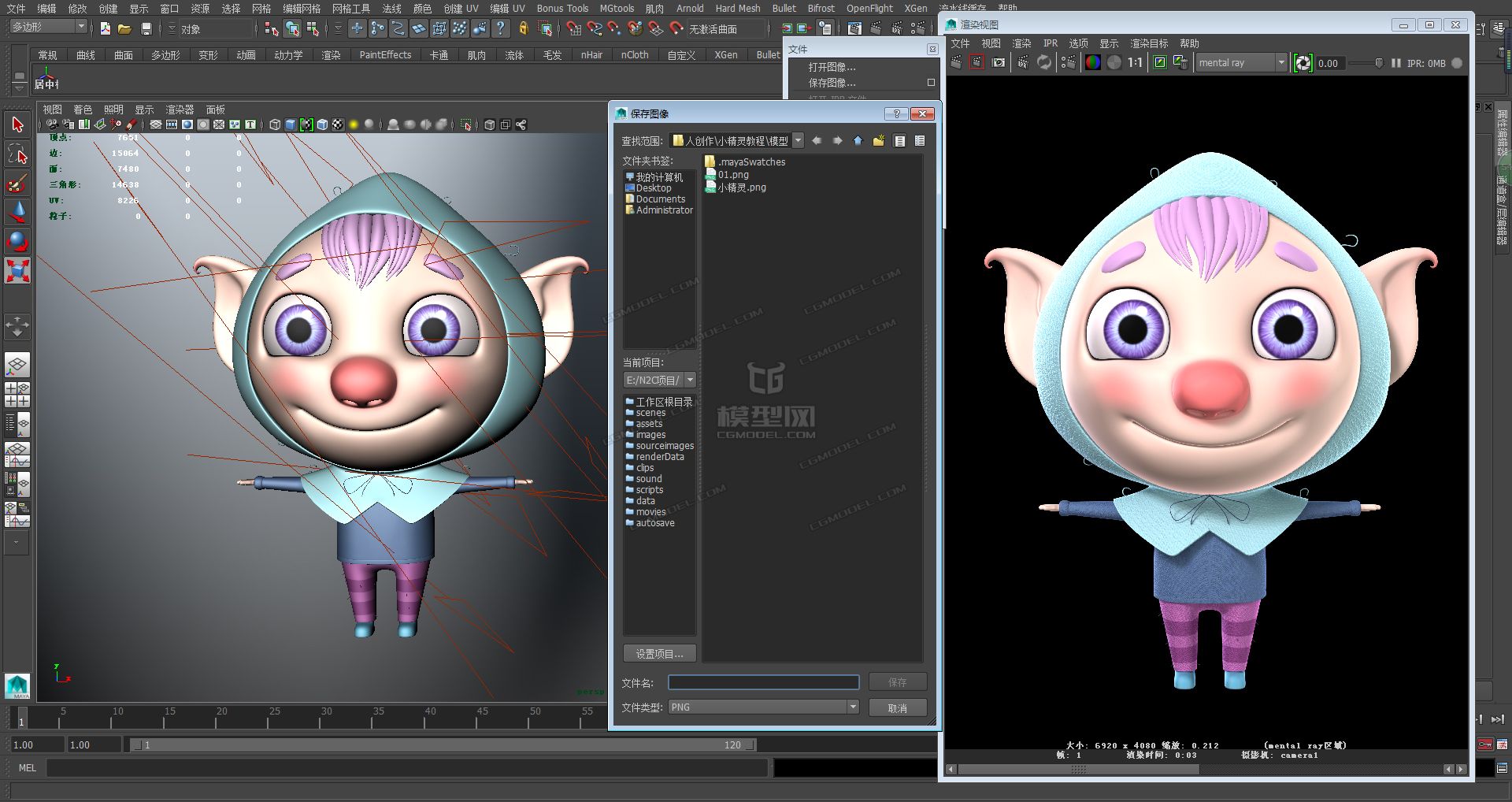

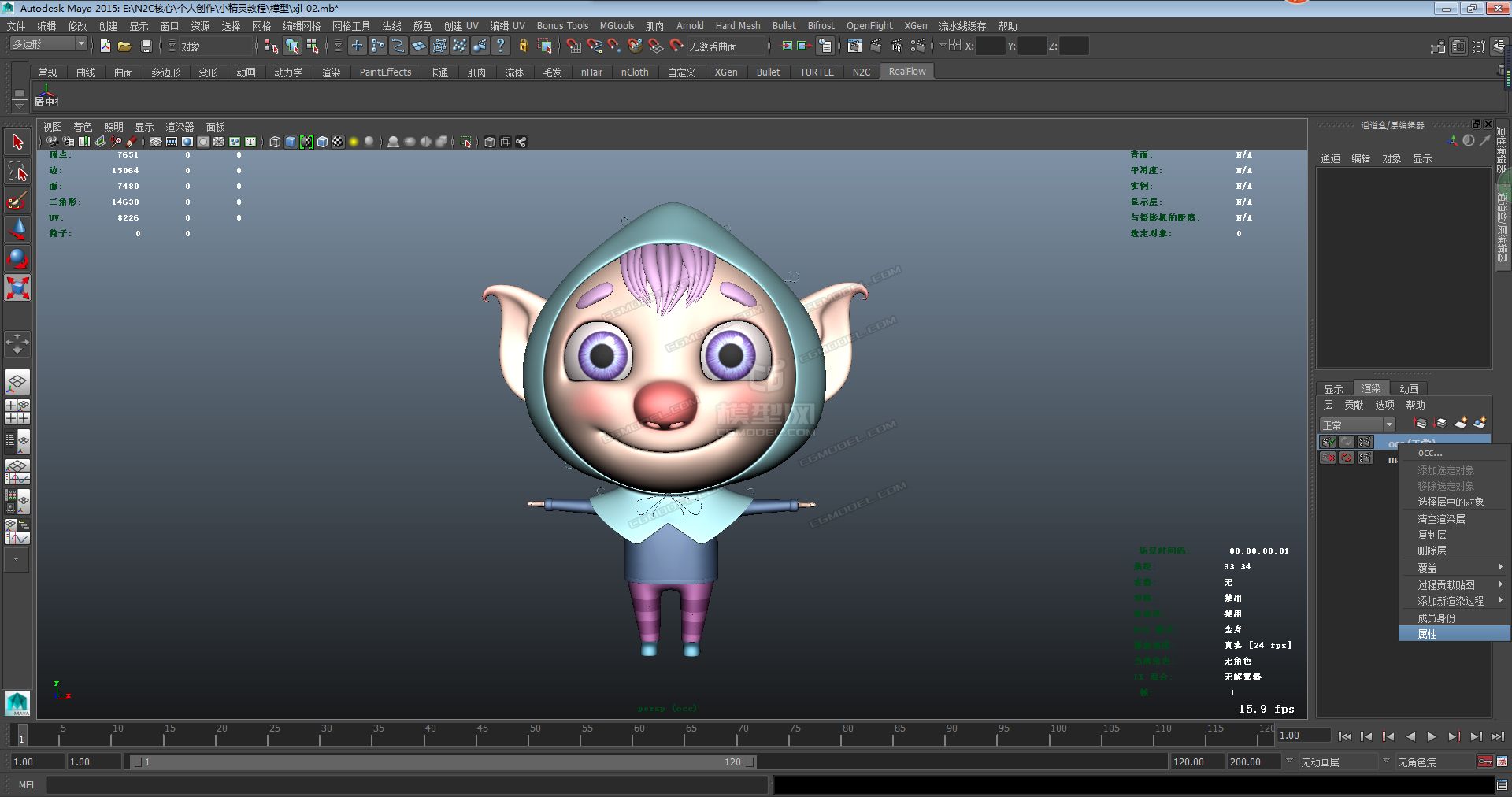
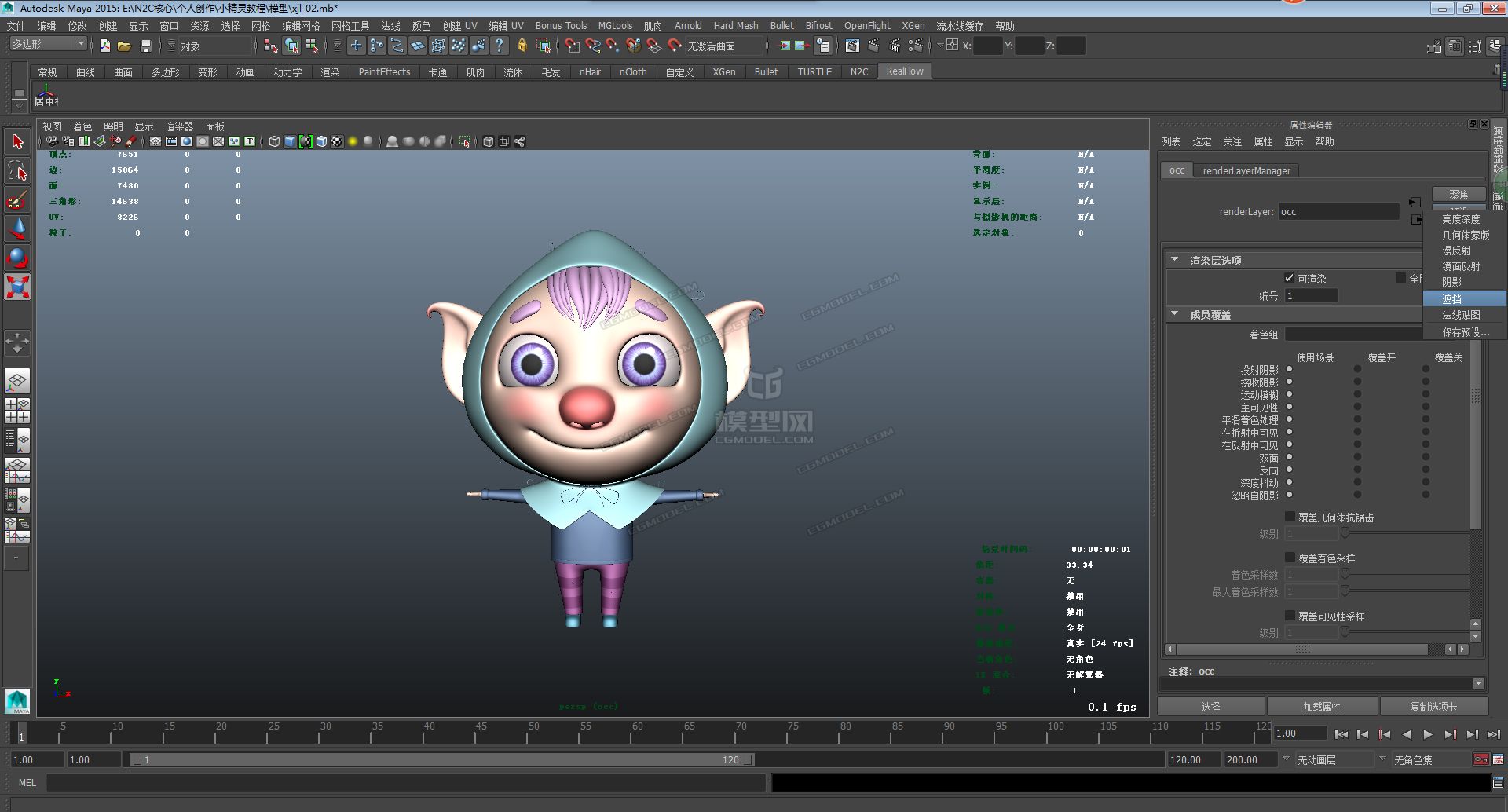
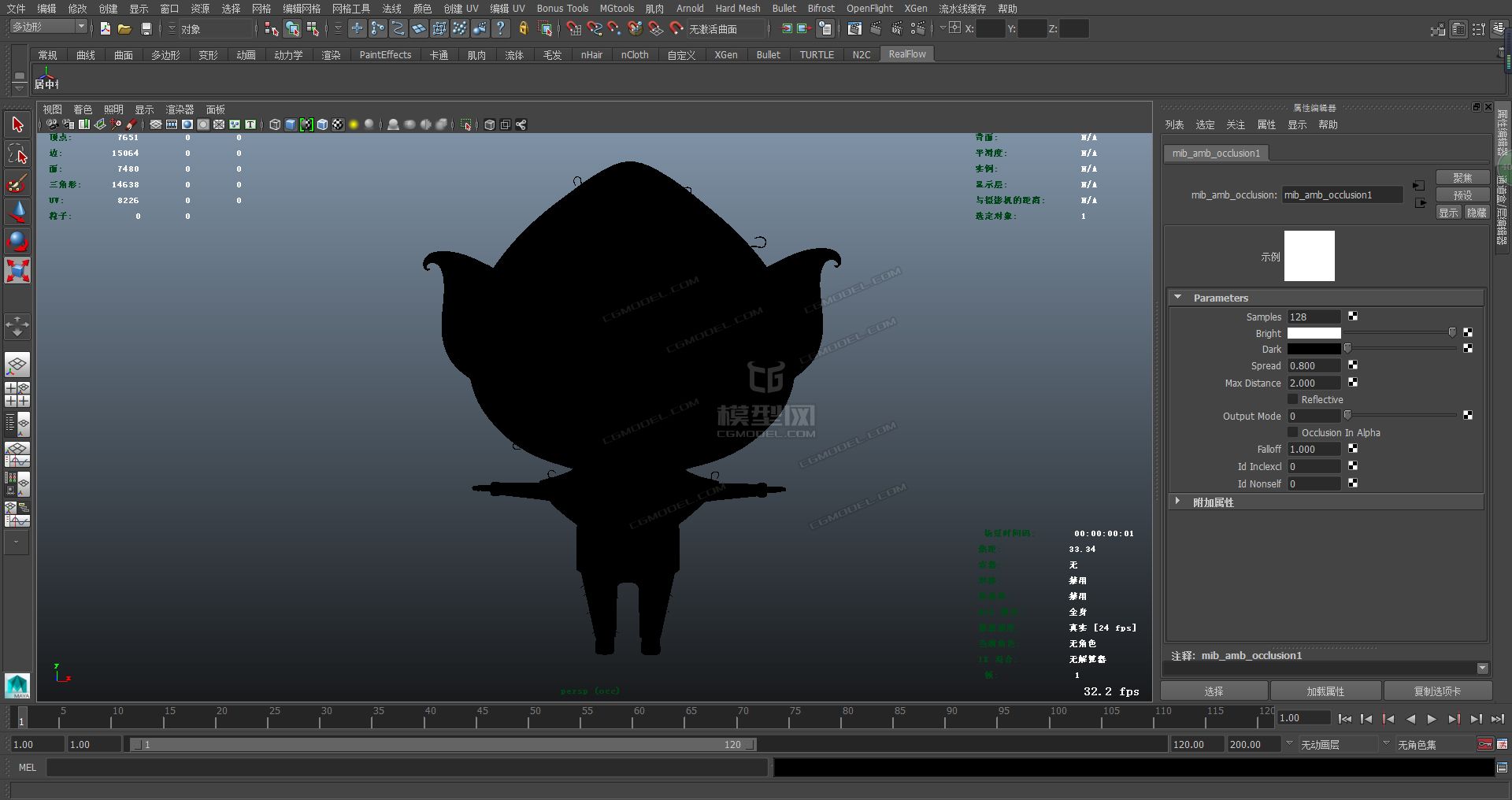
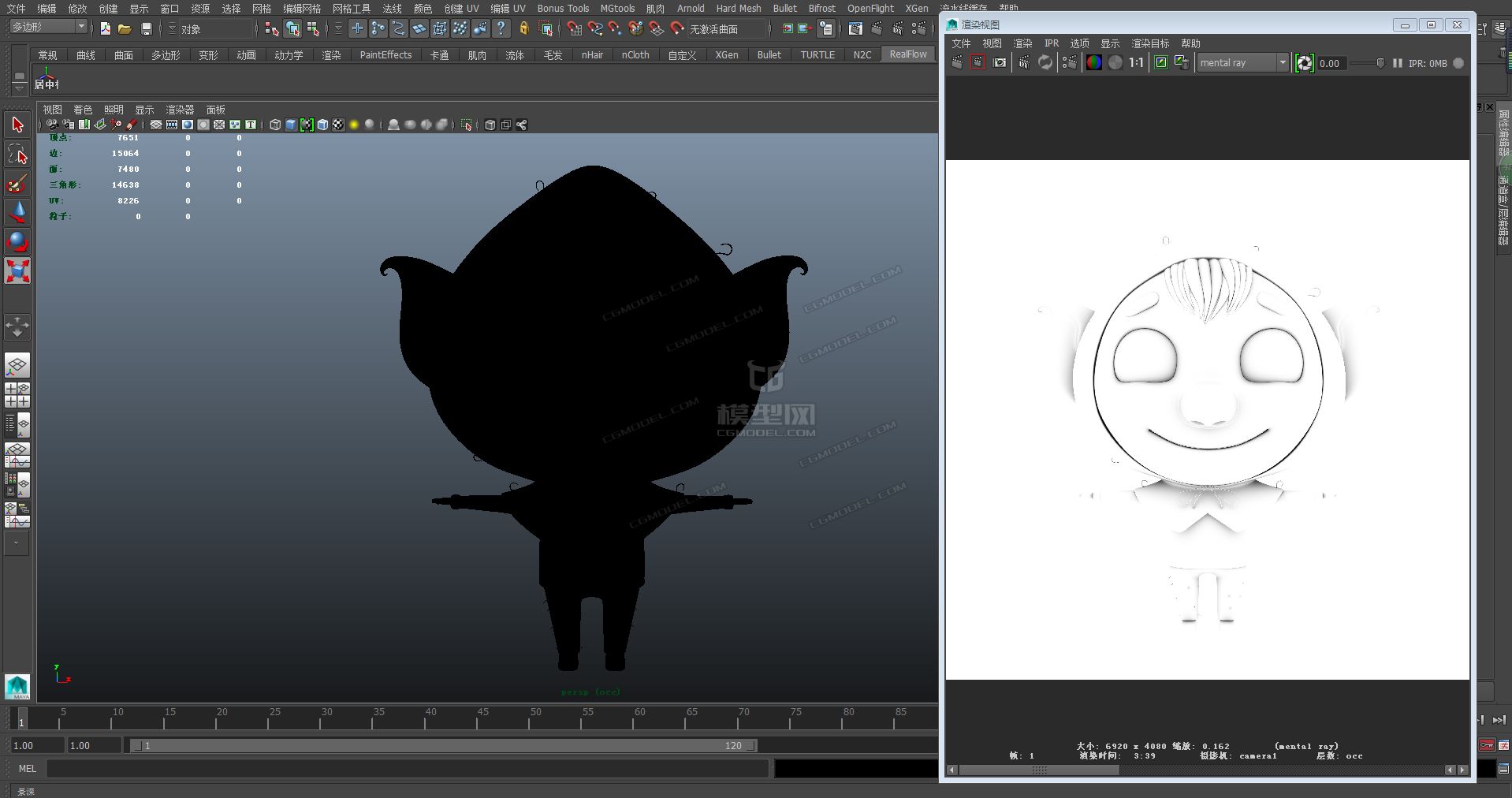
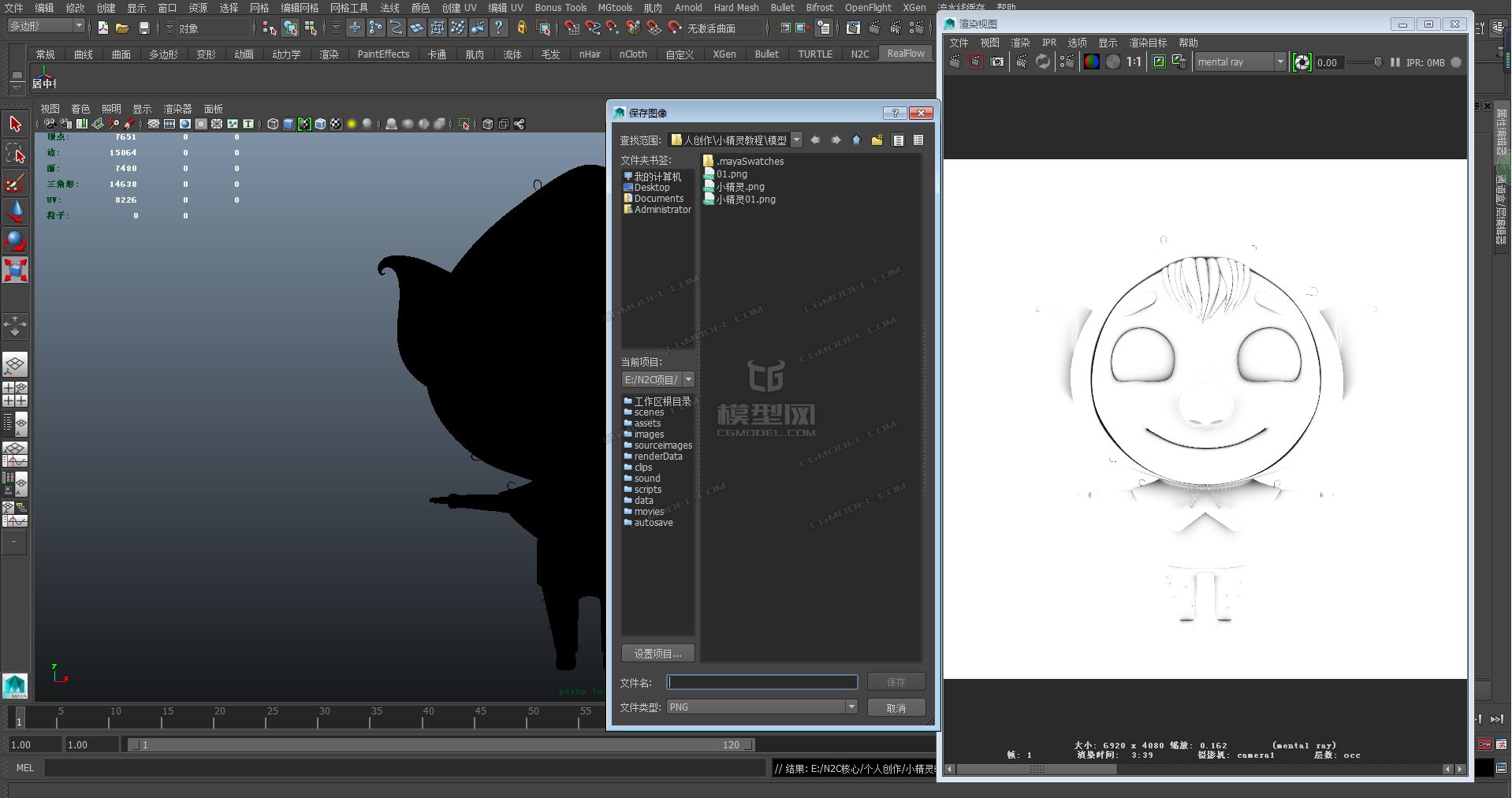
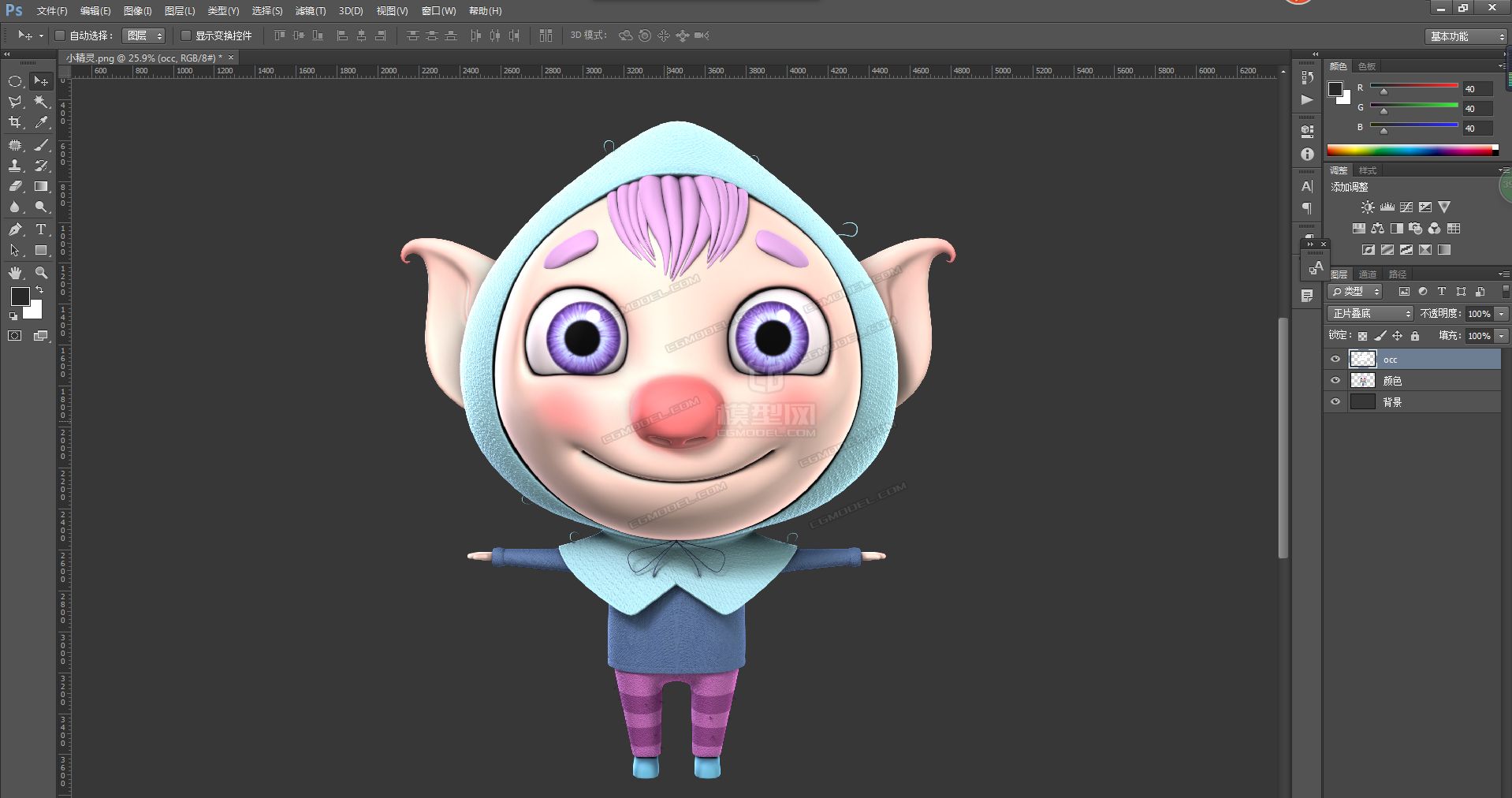
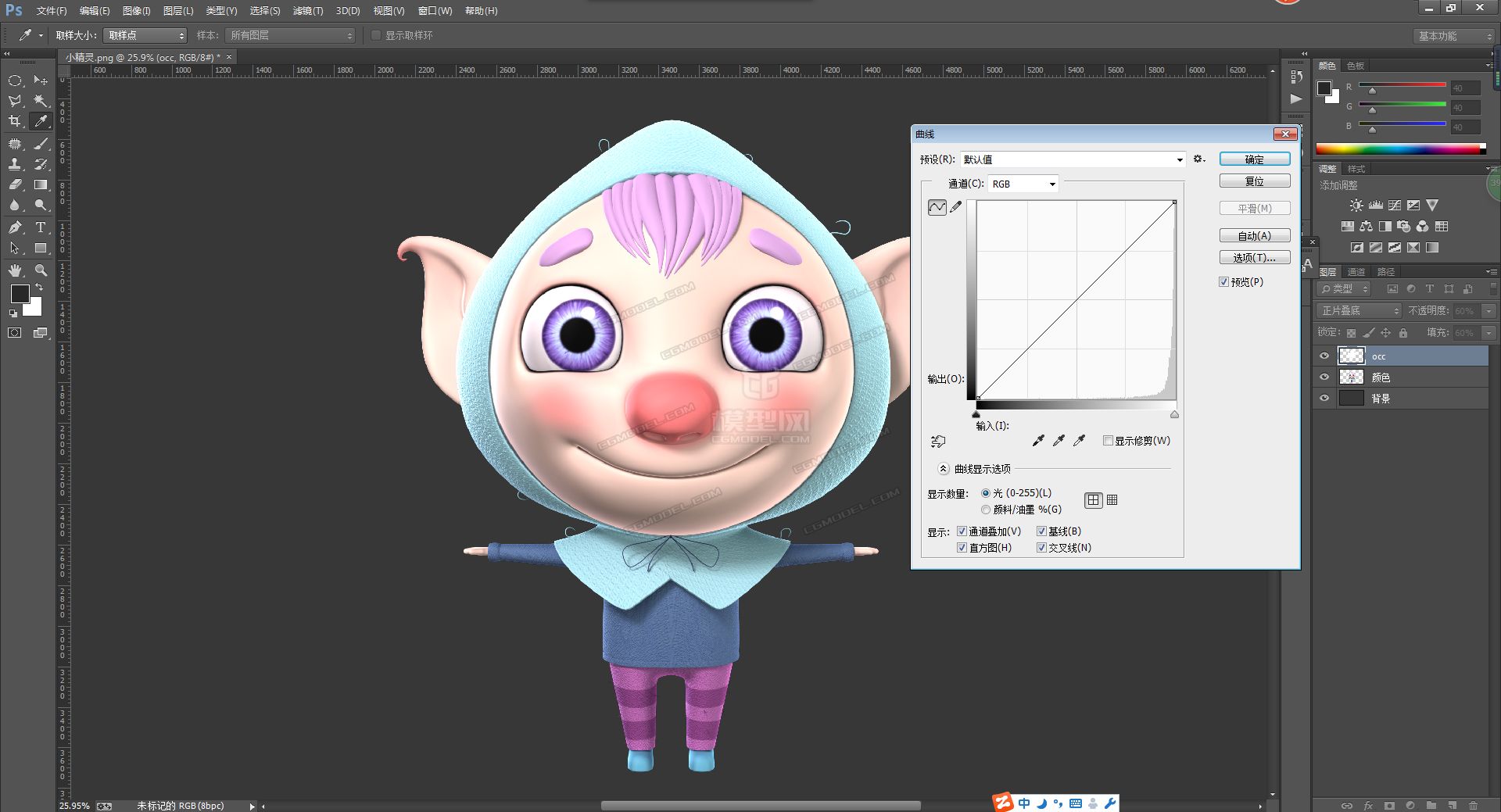
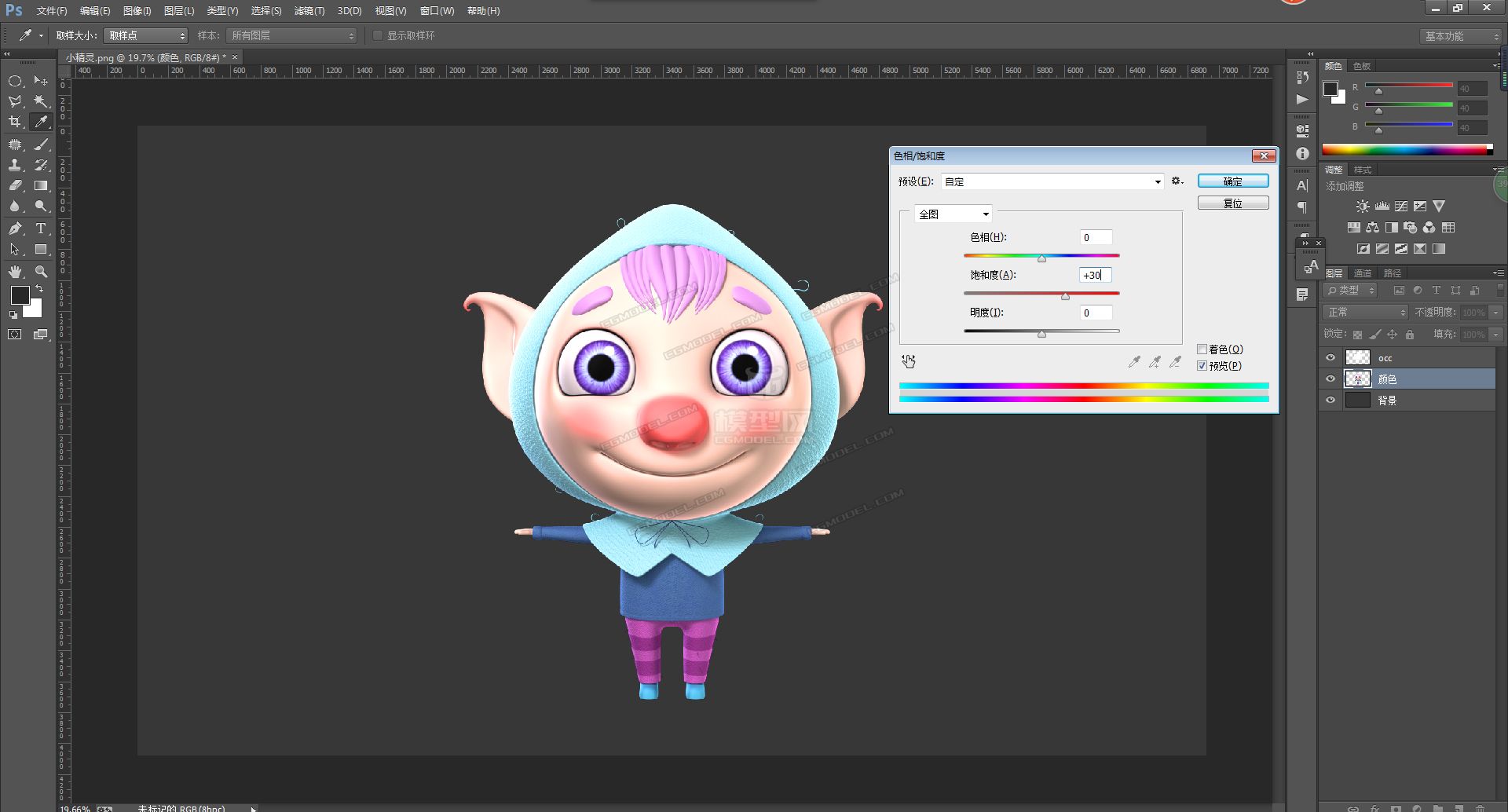
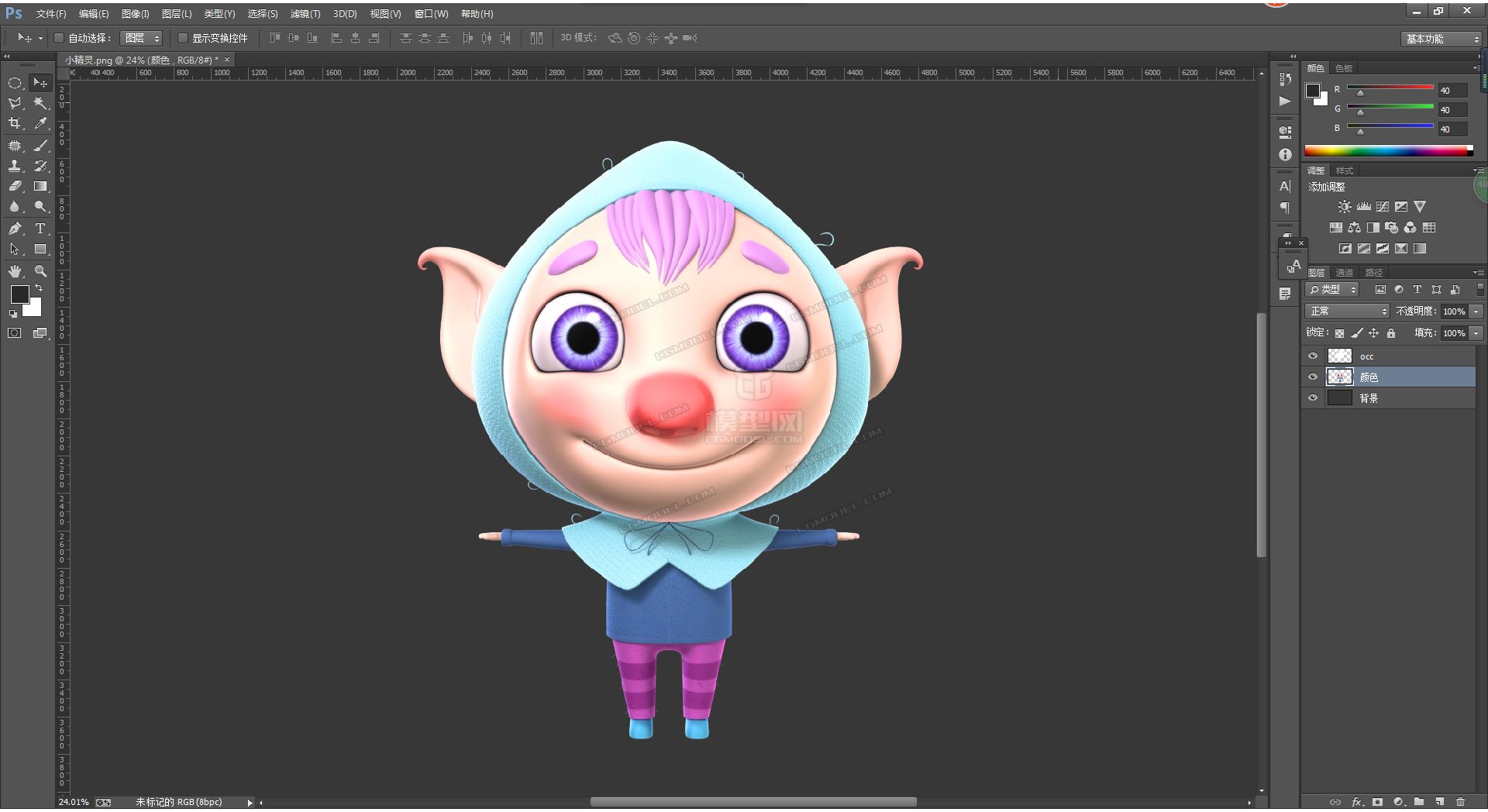
声明:该资源由发布人:【一艺传媒】上传,点击查看作者主页其他资源。
CG模型网(cgmodel.com)内网友所发表的所有内容及言论仅代表其本人,并不反映任何CG模型网(cgmodel.com)之意见及观点。